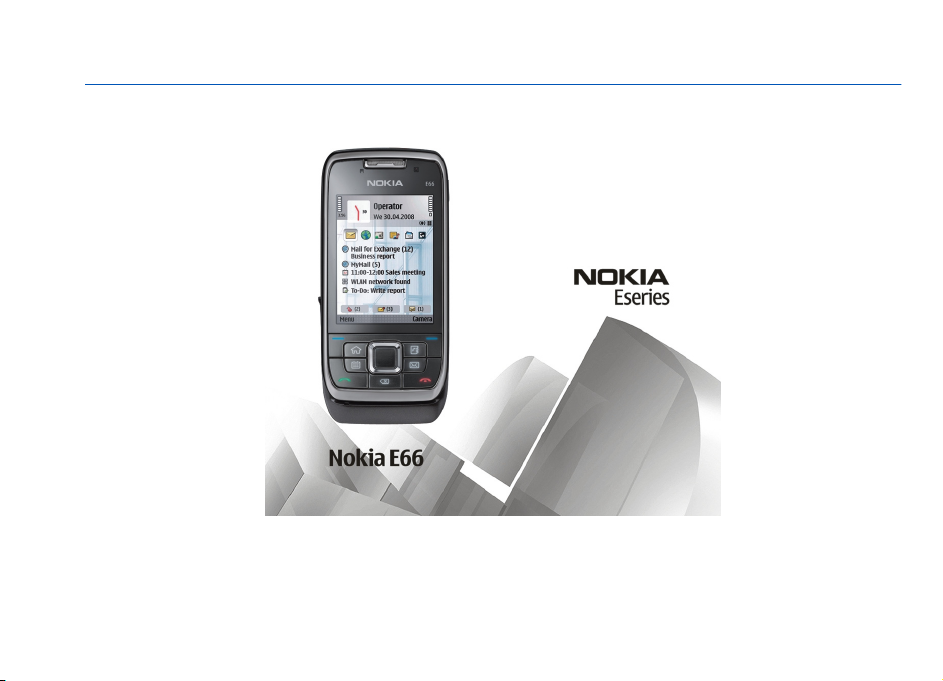
E66 Bedienungsanleitung
9207003
Ausgabe 2
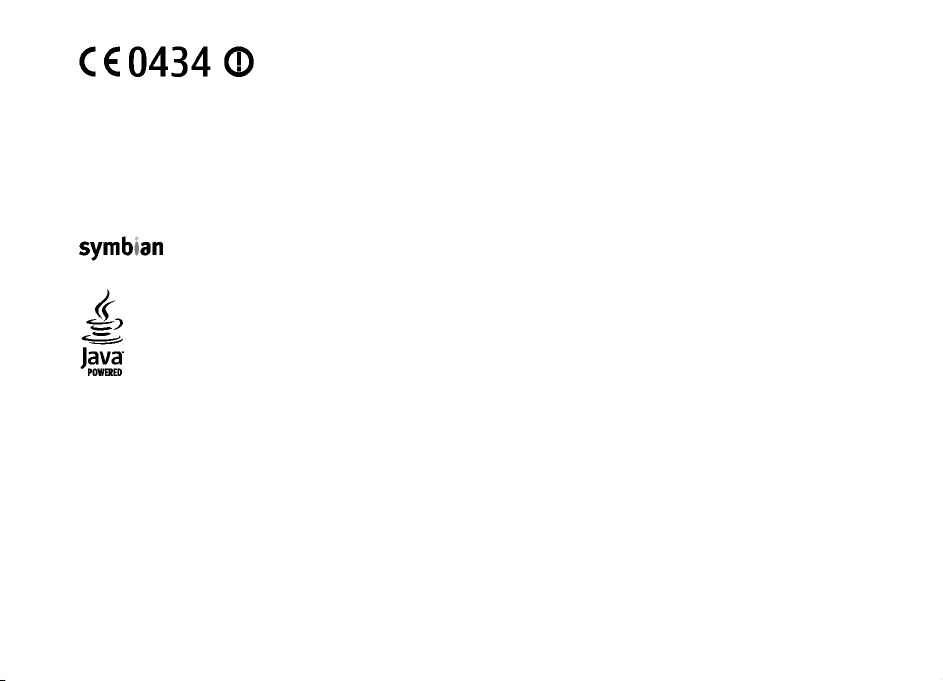
KONFORMITÄTSERKLÄRUNG
Hiermit erklärt NOKIA CORPORATION, dass sich das Gerät RM-343 in Übereinstimmung mit den grundlegenden
Anforderungen und den übrigen einschlägigen Bestimmungen der Richtlinie 1999/5/EG befindet. Den vollständigen
Text der Konformitätserklärung finden Sie unter: http://www.nokia.com/phones/declaration_of_conformity/.
© 2008 Nokia. Alle Rechte vorbehalten.
Nokia, Nokia Connecting People, Eseries, E66 und Visual Radio sind Marken oder eingetragene Marken der Nokia Corporation. Nokia tune ist eine
Tonmarke der Nokia Corporation. Andere in diesem Handbuch erwähnte Produkt- und Firmennamen können Marken oder Handelsnamen ihrer
jeweiligen Inhaber sein.
Der Inhalt dieses Dokuments darf ohne vorherige schriftliche Genehmigung durch Nokia in keiner Form, weder ganz noch teilweise, vervielfältigt,
weitergegeben, verbreitet oder gespeichert werden.
US Patent No 5818437 and other pending patents. T9 text input software Copyright © 1997-2008. Tegic Communications, Inc. All rights reserved.
Ltd.
This product includes software licensed from Symbian Software Ltd ©1998-2008. Symbian and Symbian OS are trademarks of Symbian
Java and all Java-based marks are trademarks or registered trademarks of Sun Microsystems, Inc.
Portions of the Nokia Maps software are © 1996-2008 The FreeType Project. All rights reserved.
This product is licensed under the MPEG-4 Visual Patent Portfolio License (i) for personal and noncommercial use in connection with information which
has been encoded in compliance with the MPEG-4 Visual Standard by a consumer engaged in a personal and noncommercial activity and (ii) for use in
connection with MPEG-4 video provid ed by a licensed video provider. No license is granted or shall be implied for any other use. Additional inf ormation,
including that related to promotional, internal, and commercial uses, may be obtained from MPEG LA, LLC. See http://www.mpegla.com
Dieses Produkt ist im Rahmen der MPEG-4 Visual Patent Portfolio License lizenziert (i) für den persönlichen und nicht kommerziellen Einsatz in
Verbindung mit Informationen, die von einem Verbraucher in Übereinstimmung mit dem MPEG-4 Visual Standard persönlich und nicht kommerziell
erstellt wurden, und (ii) für den Einsatz in Verbindung mit MPEG-4-Videos, die von einem lizenzierten Videoanbieter zur Verfügung gestellt wurden.
Es wird weder implizit noch explizit eine Lizenz für andere Einsatzzwecke gewährt. Weitere Informationen, inklusive solcher zur Verwendung für
Werbezwecke sowie für den internen und kommerziellen Einsatz, erhalten Sie von MPEG LA, LLC. Siehe http://www.mpegla.com
Nokia entwickelt seine Produkte ständig weiter. Nokia behält sich das Recht vor, ohne vorherige Ankündigung an jedem der in dieser Dokumentation
beschriebenen Produkte Änderungen und Verbesserungen vorzunehmen.
IN DEM NACH GELTENDEM RECHT GRÖSSTMÖGLICHEN UMFANG SIND NOKIA ODER SEINE LIZENZGEBER UNTER KEINEN UMSTÄNDEN VERANTWORTLICH FÜR
JEDWEDEN VERLUST VON DATEN ODER EINKÜNFTEN ODER FÜR JEDWEDE BESONDERE N, BEILÄUFIGEN, FOLGE- ODER MITTELBAREN SCHÄDEN, WIE AUCH IMMER
DIESE VERURSACHT WORDEN SIND.
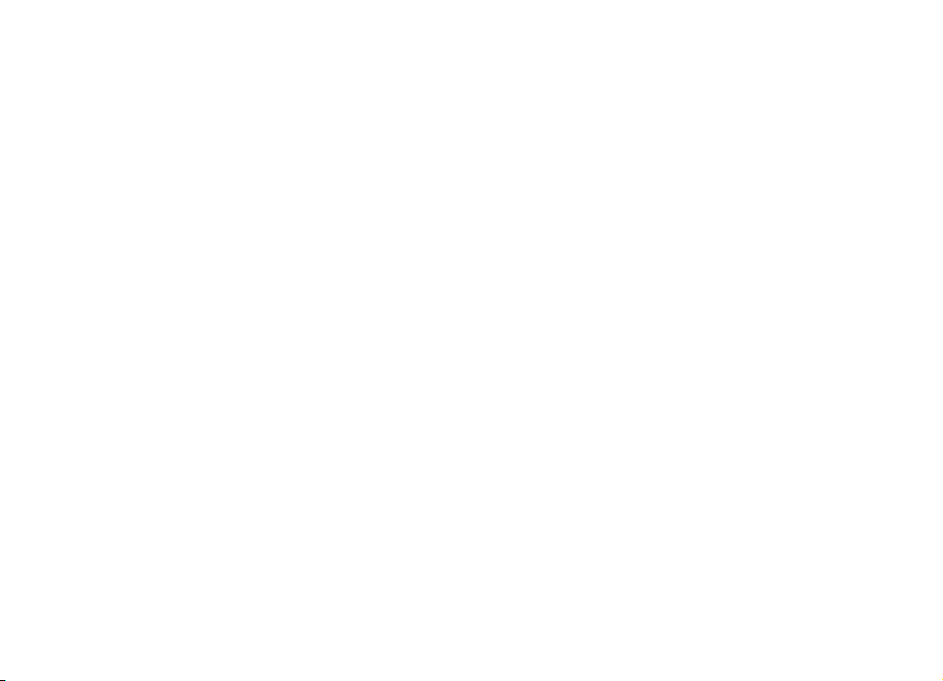
FÜR DEN INHALT DIESES DOKUMENTS WIRD KEINE HAFTUNG ÜBERNOMMEN. SOWEIT NICHT DURCH DAS ANWENDBARE RECHT VORGESCHRIEBEN, WIRD WEDER
AUSDRÜCKLICH NOCH KONKLUDENT IRGENDEINE GARANTIE ODER GEWÄHRLEISTUNG FÜR DIE RICHTIGKEIT, VERLÄSSLICHKEIT ODER DEN INHALT DIESES
DOKUMENTS ÜBERNOMMEN, EINSCHLIESSLIC H, ABER NICHT BESCHRÄNKT AUF DIE STILLSCHWEIGENDE G ARANTIE DER MARKTTAUGLICHKEIT UND DER EIGNUNG
FÜR EINEN BESTIMMTEN ZWECK. NOKIA BEHÄLT SICH DAS RECHT VOR, JEDERZEIT OHNE VORHERIGE ANKÜNDIGUNG ÄNDERUNGEN AN DIESEM DOKUMENT
VORZUNEHMEN ODER DAS DOKUMENT ZURÜCKZUZIEHEN.
Das Rückentwickeln (Reverse Engineering) jeglicher auf dem Nokia Gerät befindlicher Software ist in dem nach geltendem Recht größtmöglichen
Umfang untersagt. Enthält die Bedienungsanleitung Einschränkungen zu Zusicherungen, Garantien, Gewährleistungen, Schadenersatz- und
Haftungsverbindlichkeiten von Nokia, so gelten diese Einschränkungen in gleicher Weise für die Zusicherungen, Garantien, Gewährleistungen,
Schadenersatz- und Haftungsverbindlichkeiten der Nokia Lizenzgeber.
Die Verfügbarkeit besti mmter Produkte und Anwendungen und Dienste für diese Produkte kann je nach Region variieren. Wenden Sie sich für weitere
Details und Informationen über verfügbare Sprachoptionen an Ihren Nokia Händler.
Exportregelungen
Dieses Gerät kann Komponenten, Technik oder Software enthalten, die den Exportgesetzen und -bestimmungen der USA oder anderer Länder
unterliegen. Eine gesetzeswidrige Abweichung ist untersagt.
HINWEIS ZU FCC/INDUSTRY CANADA
Ihr Gerät kann Störungen im Fernsehen oder Radio verursachen (wenn beispielsweise ein Telefon in der Nähe eines Empfangsgeräts verwendet wird).
Die FCC (Federal Communications Commission) oder Industry Canada können von Ihnen verlangen, auf die Verwendung Ihres Telefons zu verzichten,
wenn solche Störungen nicht behoben werden können. Wenn Sie diesbezüglich Unterstützung benötigen, wenden Sie sich an die zuständige
Dienststelle vor Ort. Dieses Gerät entspricht Abschnitt 15 der FCC-Richtlinien. Der Betrieb ist nur zulässig, wenn die folgenden beiden Bedingungen
erfüllt sind: (1) Dieses Gerät darf keine schädlichen Interferenzen erzeugen und (2) Dieses Gerät muss empfangene Interferenzen aufnehmen, auch
wenn diese zu Betriebsstörungen führen können. Jegliche Änderungen oder Modifikationen, die nicht ausdrücklich von Nokia genehmigt wurden,
könnten die Berechtigung des Benutzers zum Betrieb dieses Geräts aufheben.
9207003/Ausgabe 2 DE
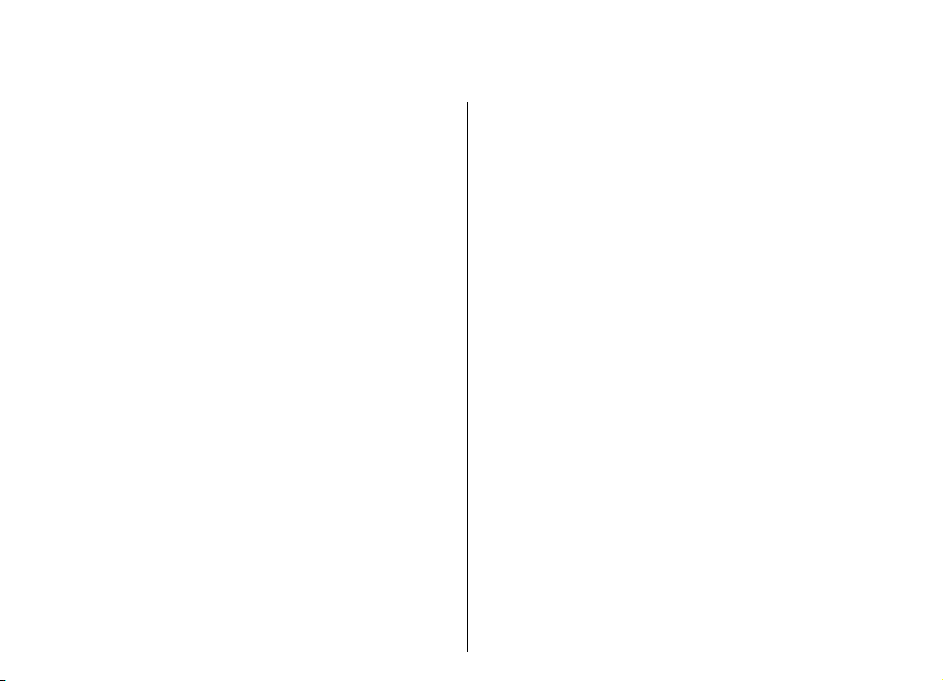
Inhalt
Inhalt
Sicherheit...................................................11
Informationen zu Ihrem Gerät.....................................11
Netzdienste....................................................................12
Herausnehmen des Akkus............................................13
Kurzbeschreibung des E66.........................14
Zentrale Funktionen......................................................14
Tasten und Komponenten............................................15
Steuerung durch Berühren/Bewegen.........................16
Automatisches Drehen der Anzeige.........................16
Stummschalten des Geräts........................................17
Beleuchtung der Navigationstaste...........................17
Schiebeabdeckung.....................................................17
Einrichten Ihres Geräts...............................19
Einsetzen der SIM-Karte und des Akkus......................19
Aufladen des Akkus.......................................................20
Einsetzen der Speicherkarte........................................20
Entnehmen der Speicherkarte.....................................21
Anschließen des Headsets............................................21
Anbringen des Trageriemens.......................................22
Antennen.......................................................................22
Erste Schritte..............................................23
Erstes Einschalten..........................................................23
Begrüßungsbildschirm.................................................24
SettingWizard ...............................................................24
Startbildschirm..............................................................25
Menü...............................................................................25
Übertragen von Inhalten von anderen Geräten.........26
Übertragen von Inhalten zwischen Geräten............26
Anzeigen des Übertragungsprotokolls.....................27
Synchronisieren, Abrufen und Senden von
Daten...........................................................................27
Gängige Aktionen in Programmen..............................27
Displaysymbole.............................................................28
Lautstärkeregelung.......................................................30
Speicher..........................................................................30
Freier Speicher............................................................30
Speicherkarte .............................................................31
MicroSDHC.................................................................31
Verwenden einer Speicherkarte.............................31
Texteingabe...................................................................31
Herkömmliche Texteingabe......................................31
Texteingabe mit automatischer
Worterkennung..........................................................32
Ändern der Eingabesprache......................................33
Weitere Informationen.................................................33
Neue Funktionen für Eseries......................34
Schnellzugriff auf Aufgaben.........................................34
Startbildschirm..............................................................34
Navigieren im Startbildschirm..................................34
Verwenden des Startbildschirms..............................35
Wechseln zwischen Startbildschirmen....................35
Kurzwahltasten (One-Touch).......................................36
Home-Taste.................................................................36
Kontakte-Taste...........................................................36
Kalender-Taste............................................................36
E-Mail-Taste.................................................................37
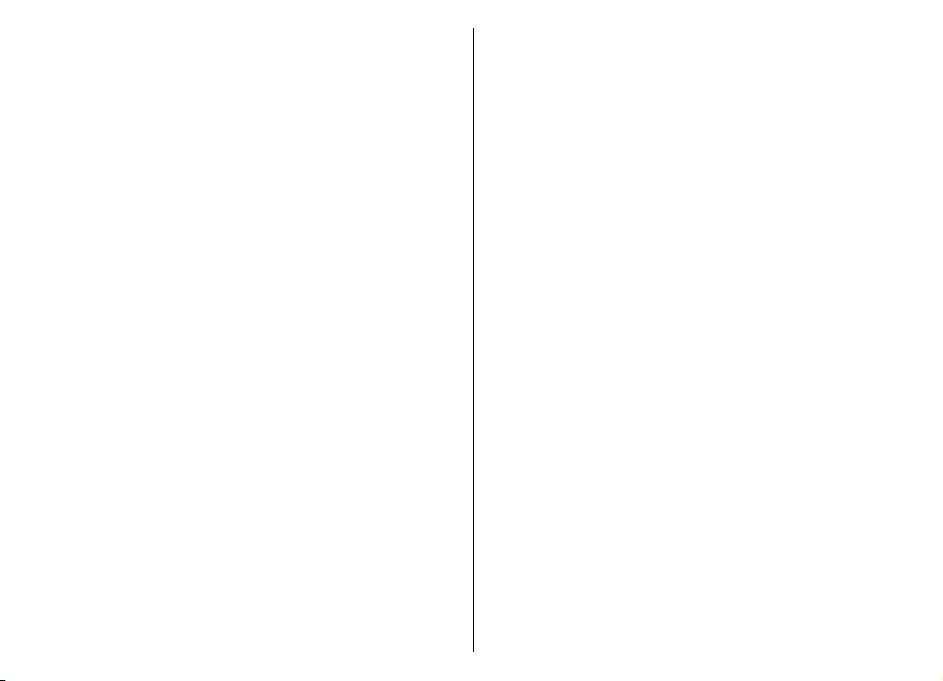
Nokia Kalender für Eseries...........................................37
Kalenderansichten.....................................................37
Anzeigen der Kalenderinformationen......................38
Erstellen von Kalendereinträgen..............................38
Kalendereinstellungen...............................................39
Nokia Kontakte für Eseries...........................................39
Hinzufügen von Kontakten........................................39
Kontaktgruppen.........................................................40
Suchen nach Kontakten.............................................40
Verwalten von Kontaktlisten.....................................40
Hinzufügen von Klingeltönen zu Kontakten............40
Ändern von Kontakteinstellungen............................41
Multitasking...................................................................41
Individuelles Einrichten.............................42
Profile ............................................................................42
Auswählen von Klingeltönen.......................................42
Anpassen von Profilen..................................................43
Anpassen des Startbildschirms ...................................43
Ändern des Display-Themas.........................................44
Herunterladen eines Themas.......................................44
3D-Klingeltöne ..............................................................44
Medien.......................................................46
Kamera...........................................................................46
Aufnehmen eines Bildes............................................46
Szenen.........................................................................46
Aufnehmen von Serienbildern..................................47
Anzeigen aufgenommener Bilder.............................47
Videoaufnahme..........................................................47
Videoclip abspielen....................................................48
Bildeinstellungen.......................................................48
Videoeinstellungen....................................................48
Nokia Podcasting .........................................................49
Wiedergeben und Verwalten von Podcasts.............49
Verzeichnisse..............................................................49
Suchen von Podcasts..................................................50
Podcast-Einstellungen...............................................50
Musik-Player .................................................................51
Wiedergeben eines Titels oder einer Podcast-
Episode........................................................................51
Titellisten....................................................................51
Nokia Musik-Shop ......................................................52
Übertragen von Musik vom PC..................................52
Übertragen mit dem Windows Media Player..........52
Voreingestelle Klangeinstellungen...........................53
Online-Freigabe ............................................................54
Online-Freigabe von Bildern.....................................54
Aufnahme ......................................................................54
Aufzeichnen eines Soundclips...................................54
Wiedergabe einer Sprachaufzeichnung...................55
Aufnahmeeinstellungen............................................55
Galerie ...........................................................................55
Verwenden von Mediendateien und Ordnern.........55
Anzeigen von Bildern.................................................56
Verwalten von Bilddateien........................................56
RealPlayer .....................................................................56
Wiederg. v. Videoclips u. Stream-Links....................57
Senden von Audiodateien und Videoclips...............57
Anzeigen von Informationen zu einem
Medienclip...................................................................58
RealPlayer-Einstellungen...........................................58
Flash Player ...................................................................58
Verwalten von Flash-Dateien....................................58
Radio .............................................................................58
Radiohören.................................................................59
Anzeigen visueller Inhalte.........................................59
Gespeicherte Sender..................................................59
Inhalt
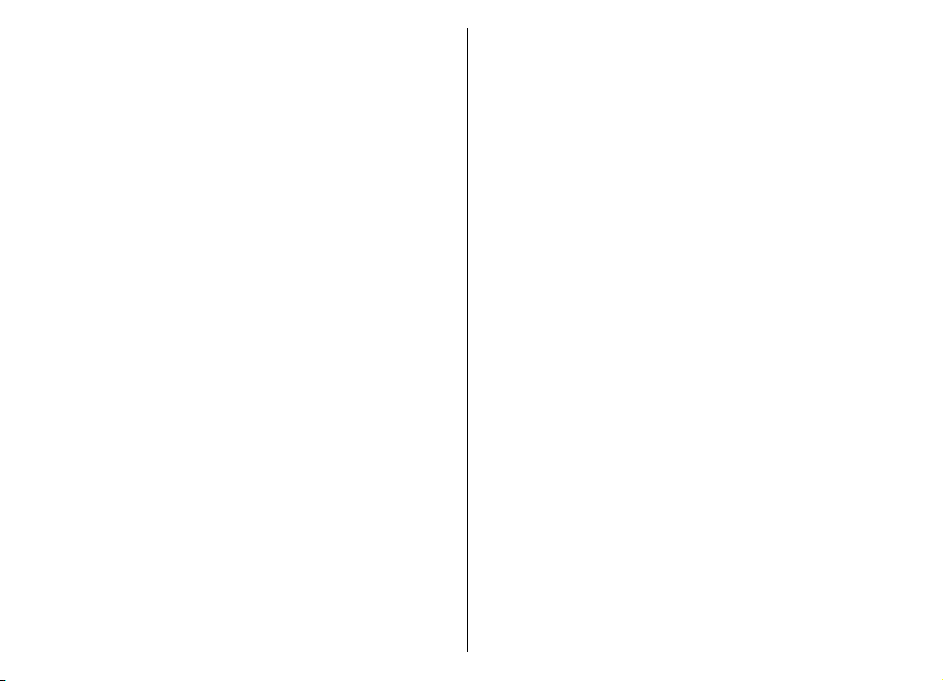
Radioeinstellungen....................................................60
Internetradio.................................................................60
Internetradio..............................................................60
Inhalt
Sendersuche................................................................61
Speichern von Sendern..............................................61
Internetradio-Einstellungen......................................61
Internet......................................................63
Internet .........................................................................63
Verbindungssicherheit...............................................63
Durchsuchen des Internets........................................63
Lesezeichen.................................................................64
Leeren des Caches......................................................64
Newsfeeds und Blogs.................................................64
Beenden einer Verbindung.......................................65
Internet-Einstellungen...............................................65
Navigieren im Intranet ................................................65
Laden!.............................................................................65
Verwalten von Objekten............................................66
Abonnements.............................................................66
Suche in Laden!..........................................................66
Kaufhistorie.................................................................66
Laden!-Einstellungen.................................................66
Internetzugangspunkte................................................67
Einrichten eines Internetzugangspunkts für
Paketdaten (GPRS)......................................................67
Erweiterte Internetzugangspunkt-Einstellungen
für Paketdaten (GPRS)................................................68
Manuelles Einrichten eines Zugangspunkts für
WLAN...........................................................................68
Erweiterte Einstellungen für Zugangspunkte für
WLAN...........................................................................69
Internetverbindung für PC...........................................70
Mitteilungen ..............................................71
Mitteilungsordner.........................................................71
Sortieren von Mitteilungen..........................................72
Vorlesefunktion.............................................................72
Vorlesefunktion ............................................................72
Ändern der Stimmeigenschaften .............................73
E-Mails............................................................................73
Nokia E-Mail................................................................74
Mail for Exchange.......................................................74
E-Mail über POP oder IMAP........................................75
Einrichten von POP- oder IMAP-Konten.................76
Verbinden zu einer externen Mailbox...................76
Lesen und Beantworten einer E-Mail.....................77
Erstellen und Senden von E-Mails..........................77
Löschen von Mitteilungen......................................78
Unterorder in der externen E-Mail.........................78
Kurzmitteilungen..........................................................78
Erstellen und Senden von Kurzmitteilungen...........78
Sendeoptionen für Kurzmitteilungen......................79
Kurzmitteilungen auf der SIM-Karte.........................79
Anzeigen von Bildmitteilungen................................79
Weiterleiten von Bildmitteilungen...........................80
Multimedia-Mitteilungen..............................................80
Erstellen und Senden von Multimedia-
Mitteilungen...............................................................80
Empfangen und Beantworten von Multimedia-
Mitteilungen...............................................................81
Erstellen von Präsentationen....................................82
Anzeigen von Präsentationen...................................82
Anzeigen und Speichern von Multimedia-
Anhängen....................................................................83
Weiterleiten einer Multimedia-Mitteilung...............83
Senden eines Soundclips...........................................83
Sendeoptionen für Multimedia-Mitteilungen..........84
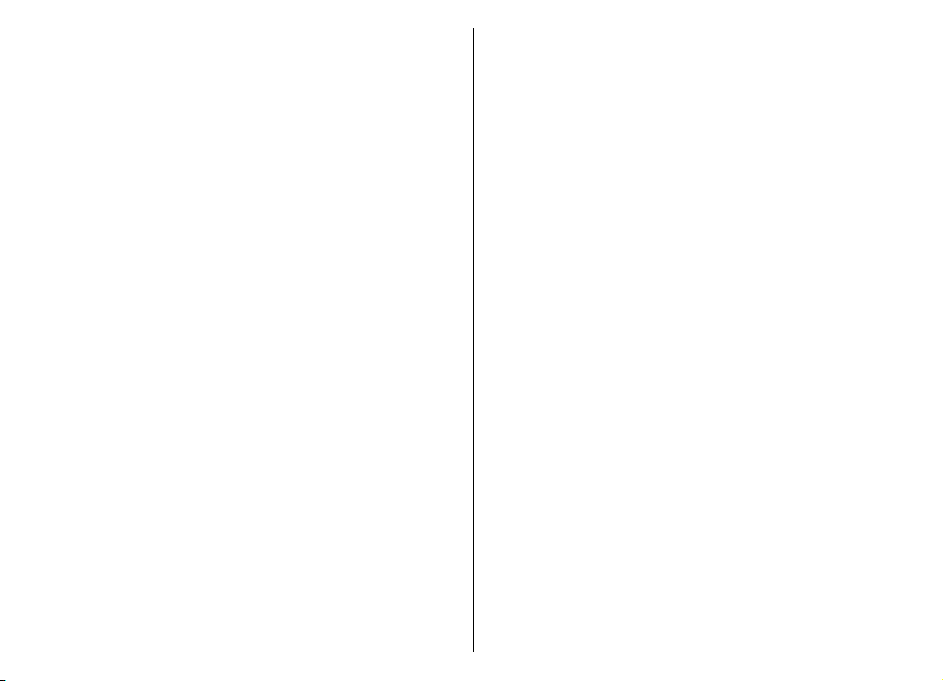
Chat ................................................................................84
Festlegen der Chat-Einstellungen.............................84
Beginnen eines Chats.................................................85
Chat-Gruppen..............................................................86
Sperren von Teilnehmern..........................................86
Einstellungen des Chat-Programms.........................87
Spezielle Mitteilungstypen...........................................87
Dienstmitteilungen....................................................88
Senden von Dienstbefehlen......................................88
Cell Broadcast................................................................88
Mitteilungs-Einstellungen............................................89
Einstellungen für Kurzmitteilungen.........................89
Einstellungen für Multimedia-Mitteilungen............90
E-Mail-Kontoeinstellungen........................................90
Verbindungseinstellungen.....................................91
Benutzereinstellungen............................................91
Abrufeinstellungen..................................................91
Automatische Abrufeinstellungen.........................92
Einstellungen für Dienstmitteilungen......................92
Cell Broadcast-Einstellungen.....................................92
Weitere Einstellungen................................................93
Telefon.......................................................94
Sprachanrufe.................................................................94
Annehmen eines Anrufs.............................................94
Tätigen eines Anrufs..................................................94
Konferenzgespräch....................................................95
Videoanrufe...................................................................95
Tätigen von Videoanrufen.........................................96
Zuschalten eines Videos............................................96
Empfangen einer Einladung für die Zuschaltung
eines Videos................................................................97
Internetanrufe ..............................................................97
Erstellen eines Profils für Internetanrufe................97
Herstellen der Verbindung zum Internettelefonie-
Dienst...........................................................................98
Tätigen von Internetanrufen....................................98
Einstellungen für Internetanrufe..............................99
Kurzwahl........................................................................99
Rufumleitung..............................................................100
Anrufsperre..................................................................100
Sperren von Internetanrufen.....................................101
Senden von DTMF-Tönen............................................101
Sprachmailbox ............................................................102
Sprachhilfe ..................................................................102
Sprachbefehle .............................................................103
Tätigen eines Anrufs................................................103
Starten eines Programms........................................103
Ändern von Profilen.................................................104
Einstell. f. Sprachbefehle.........................................104
Push-to-talk ................................................................104
PTT-Einstellungen....................................................104
Anmelden am PTT-Dienst........................................105
Tätigen von PTT-Anrufen.........................................105
Erstellte PTT-Anrufe.................................................105
Verwalten von Push-to-talk-Kontakten.................105
Erstellen eines Push-to-talk-Kanals........................106
Beenden von PTT......................................................106
Protokoll .....................................................................106
Registrieren von Anrufen und Daten.....................106
Überwachen der Kommunikation..........................107
Anrufen und Senden von Mitteilungen über das
Protokoll....................................................................107
Protokolleinstellungen............................................107
Sie sind auf Reisen?..................................108
Info über GPS und Satellitensignale..........................108
Standorteinstellungen................................................109
Inhalt
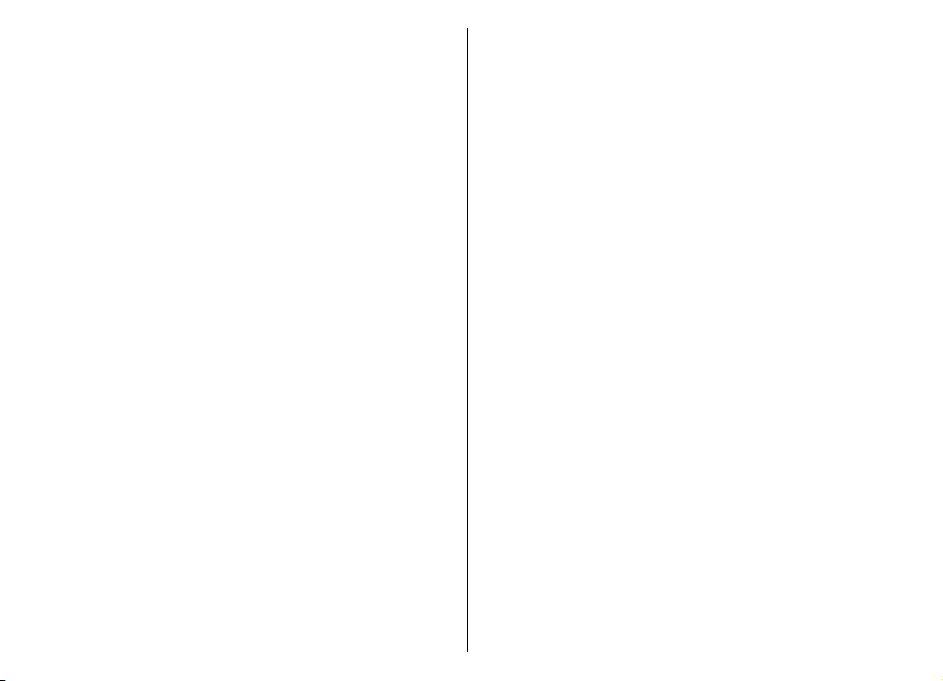
Karten...........................................................................109
Info über Karten.......................................................110
Navigieren auf einer Landkarte..............................110
Inhalt
Displaysymbole........................................................111
Suchen von Orten.....................................................111
Planen einer Route...................................................112
Fußgängernavigation zum Zielort.........................112
Navigation zum Zielort............................................113
Verkehrsinformationen...........................................113
Reiseführer...............................................................114
GPS-Daten ...................................................................114
Verwenden von GPS-Daten .....................................114
Orientierungspunkte .................................................115
Erstellen von Orientierungspunkten......................115
Bearbeiten von Orientierungspunkten..................116
Orientierungspunkt-Kategorien.............................116
Empfangen von Orientierungspunkten.................116
Nokia Office-Programme.........................118
Multimedia-Notizen ...................................................118
Erstellen und Bearbeiten von Notizen ..................118
Einstellungen für Multimedia-Notizen...................119
Rechner........................................................................119
Dateimanager .............................................................119
Quickoffice...................................................................120
Arbeiten mit Dateien...............................................120
Umrechner ..................................................................120
Umrechnen von Maßeinheiten...............................121
Festlegen der Basiswährung und
Wechselkurse............................................................121
Zip-Manager ................................................................121
PDF Reader ..................................................................121
Drucken........................................................................122
Drucken von Dateien ...............................................122
Druckoptionen..........................................................122
Druckereinstellungen..............................................123
Uhr ...............................................................................123
Wecker.......................................................................123
Weltuhr.....................................................................123
Uhreinstellungen......................................................124
Notizen ........................................................................124
Schreiben und Senden von Notizen ......................124
Nokia Funk-Tastatur...................................................124
Verbindungen..........................................126
Schnelle Downloads....................................................126
Nokia PC Suite..............................................................126
Datenkabel...................................................................127
Infrarot ........................................................................127
Bluetooth Funktechnik...............................................128
Informationen über Bluetooth...............................128
Senden und Empfangen von Daten über Bluetooth
Funktechnik..............................................................128
Koppeln von Geräten...............................................129
Sicherheitstipps........................................................130
Bluetooth Profil "Sim Access (SIM)"...........................131
Funknetzwerk (WLAN)................................................132
WLAN-Verbindungen...............................................132
Anzeigen der WLAN-Verfügbarkeit.........................133
WLAN-Assistent........................................................133
Modem.........................................................................134
Verbindungs-Manager................................................135
Anzeigen und Beenden von aktiven
Verbindungen...........................................................135
Suchen nach WLANs.................................................135
Sicherheits- und Datenverwaltung..........136
Sperren des Geräts......................................................136
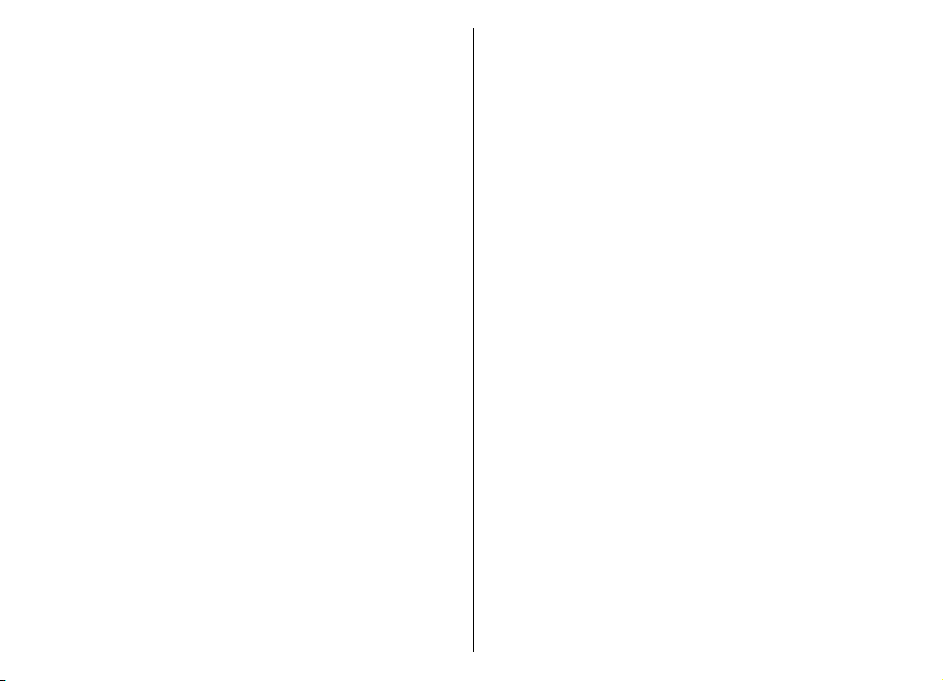
Sicherheit der Speicherkarte......................................137
Verschlüsseln...............................................................137
Verschlüsseln des Gerätespeichers oder der
Speicherkarte............................................................137
Entschlüsseln des Gerätespeichers oder der
Speicherkarte............................................................138
Rufnummernbeschränkung.......................................138
Zertifikats-Manager....................................................139
Anzeigen von Zertifikat-Details..............................139
Beglaubigungseinstellungen für Zertifikate.........139
Sicherheitsmodule......................................................140
Anzeigen und Bearbeiten von
Sicherheitsmodulen.................................................140
Sichern von Daten.......................................................141
Fernkonfiguration.......................................................141
Programm-Manager ..................................................142
Installieren von Programmen.................................143
Installationseinstellungen......................................143
Java-Sicherheitseinstellungen................................144
Aktivierungsschlüssel.................................................144
Verwenden von Aktivierungsschlüsseln................145
Datensynchronisation................................................146
Erstellen eines Synchronisationsprofils.................146
Auswählen der zu synchronisierenden
Programme...............................................................146
Verbindungseinstellungen für die
Synchronisation........................................................147
Mobiles VPN ................................................................147
Verwalten von VPN...................................................148
Erstellen von VPN-Zugangspunkten.......................148
Verwenden von VPN-Verbindungen in
Programmen.............................................................149
Barcode-Leser..............................................................149
Einstellungen...........................................151
Allgemeine Einstellungen..........................................151
Einstellungen für das individuelle Einrichten.......152
Display-Einstellungen...........................................152
Einstellungen der Ausgangsanzeige...................152
Toneinstellungen..................................................152
Spracheinstellungen.............................................153
Leuchtanzeige zur Benachrichtigung..................153
Einstellungen für Kurzwahltasten (1-
Touch).....................................................................153
Datums- und Uhrzeiteinstellungen........................153
Einstellungen für die Schiebeabdeckung..............154
Zubehöreinstellungen.............................................154
Allgemeine Zubehöreinstellungen......................154
Einstellungen der E-Mail-Taste...............................154
Sicherheitseinstellungen.........................................155
Geräte- und SIM-Kartensicherheit........................155
Wiederherstellen der ursprünglichen
Einstellungen............................................................155
Telefoneinstellungen..................................................156
Anrufeinstellungen..................................................156
Netzeinstellungen....................................................156
Verbindungseinstellungen.........................................157
Zugangspunkte.........................................................157
Paketdaten (GPRS)-Einstellungen...........................158
WLAN-Einstellungen.................................................158
Erweiterte WLAN-Einstellungen..............................158
WLAN-Sicherheitseinstellungen.............................159
WEP-Sicherheitseinstellungen................................159
Einstellungen für den WEP-Schlüssel.....................160
802.1x-Sicherheitseinstellungen............................160
WPA-Sicherheitseinstellungen................................160
WLAN-Plug-ins..........................................................161
EAP-Plug-ins...........................................................161
Inhalt
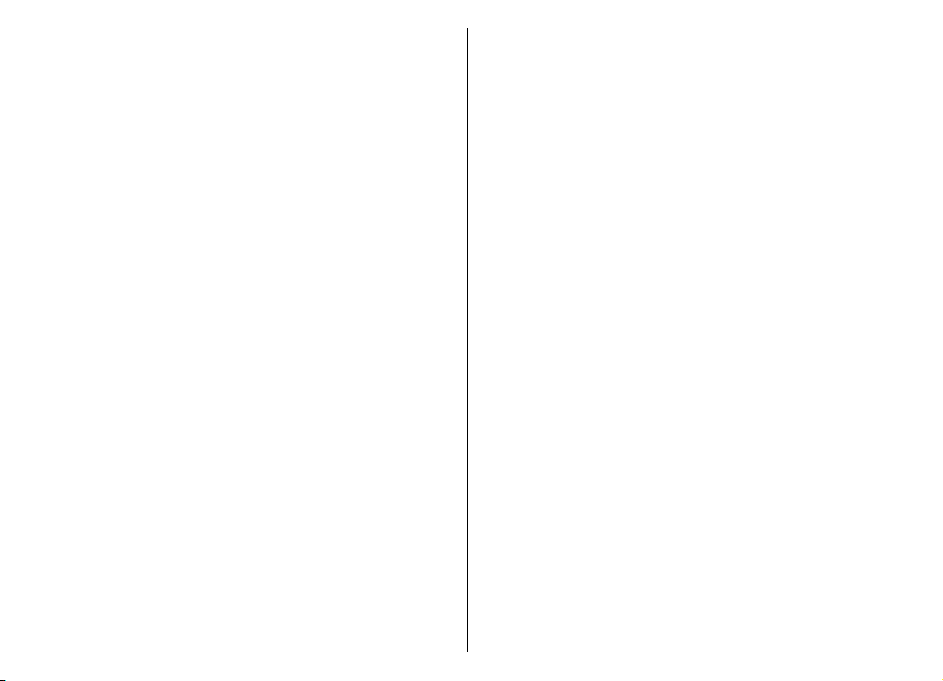
Verwenden von EAP-Plug-ins...............................161
Einstellungen für das SIP-Protokoll........................161
Bearbeiten von SIP-Profilen....................................162
Inhalt
Bearb. v. SIP-Proxyservern......................................162
Bearb. v. Registrierungsservern..............................162
Internet-Anrufeinstellungen...................................163
Konfigurationseinstellungen..................................163
Einschränken von Paketdaten................................163
Programmeinstellungen............................................164
Schnellzugriffe.........................................165
Allgemeine Schnellzugriffe........................................165
Glossar......................................................167
Fehlerbehebung.......................................171
Zubehör....................................................175
Akku- und Ladegerätinformationen........176
Akku- und Ladegerätinformationen.........................176
Richtlinien zur Ermittlung der Echtheit von Nokia
Akkus............................................................................177
Überprüfen des Hologramms..................................178
Was ist zu tun, wenn sich der Akku nicht als Nokia
Original-Akku erweist?............................................178
Pflege und Wartung.................................179
Entsorgung..................................................................180
Zusätzliche Sicherheitshinweise..............181
Kleinkinder..................................................................181
Betriebsumgebung.....................................................181
Medizinische Geräte....................................................181
Implantierte medizinische Geräte..........................182
Hörgeräte..................................................................182
Fahrzeuge....................................................................182
Explosionsgefährdete Orte.........................................183
Notrufe.........................................................................183
Informationen zur Zertifizierung (SAR)....................184
Index........................................................185
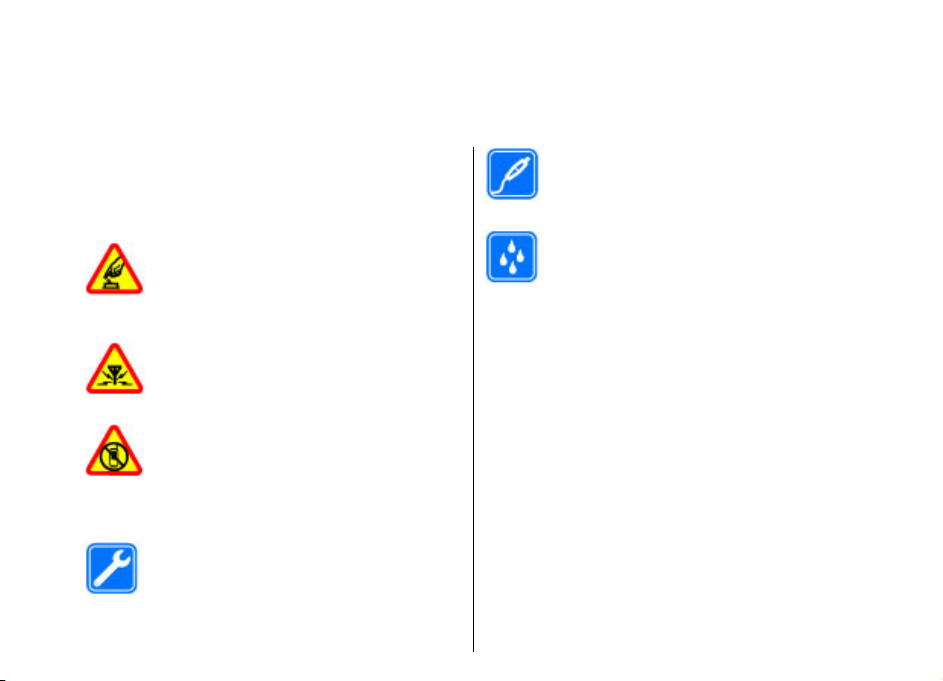
Sicherheit
Lesen Sie diese einfachen Richtlinien. Deren
Nichtbeachtung kann gefährliche Folgen haben oder
gegen Vorschriften verstoßen. Lesen Sie die
ausführliche Bedienungsanleitung für weitere
Informationen.
SICHERES EINSCHALTEN
Schalten Sie das Gerät nicht ein, wenn der
Einsatz von Mobiltelefonen verboten ist, es
Störungen verursachen oder Gefahr
entstehen kann.
INTERFERENZEN
Bei mobilen Geräten kann es zu Störungen
durch Interferenzen kommen, die die
Leistung beeinträchtigen können.
IN GEFAHRBEREICHEN AUSSCHALTEN
Beachten Sie alle Gebote und Verbote.
Schalten Sie das Gerät in Flugzeugen, in der
Umgebung von medizinischen Geräten,
Kraftstoffen und Chemikalien sowie in
Sprenggebieten aus.
QUALIFIZIERTER KUNDENDIENST
Installation und Reparatur dieses Produkts
darf nur durch qualifiziertes Fachpersonal
erfolgen.
ZUBEHÖR UND AKKUS
Verwenden Sie nur zugelassenes Zubehör
und zugelassene Akkus. Schließen Sie keine
inkompatiblen Produkte an.
WASSERDICHTIGKEIT
Ihr Gerät ist nicht wasserdicht. Halten Sie es
trocken.
Informationen zu Ihrem Gerät
Das in dieser Bedienungsanleitung beschriebene
mobile Gerät ist für den Einsatz in (E)GSM 850-, 900-,
1800- und 1900-Netze und UMTS 900/2100 HSDPANetze zugelassen. Weitere Hinweise zu
Mobilfunknetzen erhalten Sie von Ihrem
Diensteanbieter.
Beachten Sie bei der Nutzung der Funktionen in diesem
Gerät alle geltenden Gesetze und ortsüblichen
Gepflogenheiten, den Datenschutz sowie sonstige
Rechte Dritter einschließlich des Urheberrechts.
Aufgrund des Urheberrechtsschutzes kann es sein, dass
einige Bilder, Musikdateien und andere Inhalte nicht
kopiert, verändert oder übertragen werden dürfen.
Sicherheit
11
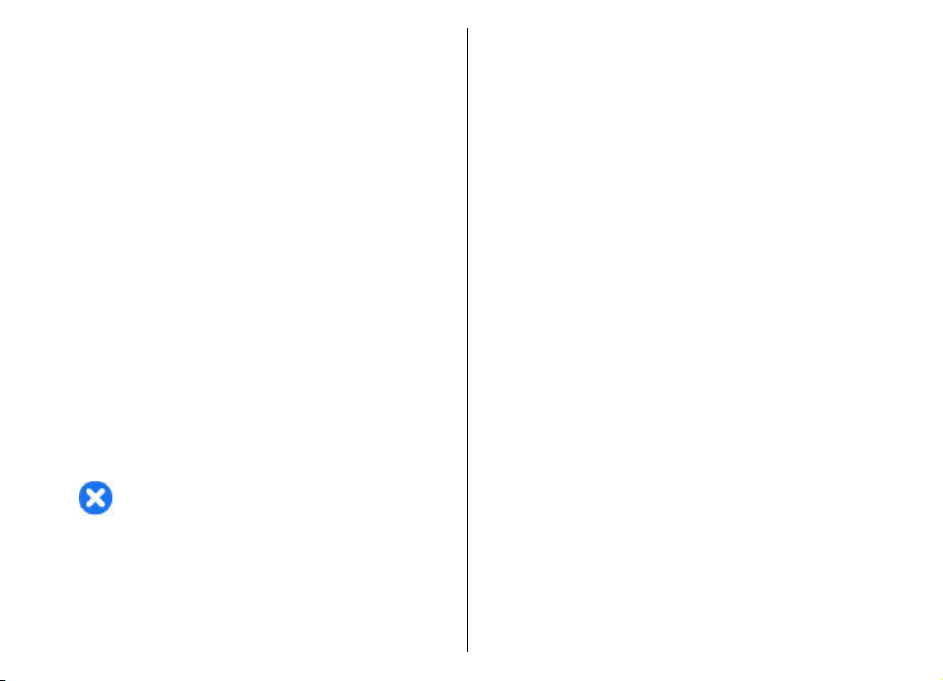
Ihr Gerät unterstützt verschiedene
Verbindungsmethoden. Wie Computer auch, kann Ihr
Gerät Viren oder anderen schädlichen Inhalten
ausgesetzt sein. Gehen Sie daher vorsichtig mit
Mitteilungen, Verbindungsanfragen, dem Nutzen von
Internetseiten und Herunterladen von Inhalten um.
Sicherheit
Installieren und verwenden Sie nur Dienste und andere
Software aus vertrauenswürdigen Quellen, die
ausreichend Sicherheit und Schutz gegen schädliche
Software bieten, wie zum Beispiel Symbian SignedProgramme und Software mit dem Java Verified™Zertifikat. Erwägen Sie die Installation von
Programmen mit Antivirus-Funktion oder anderen
Schutzprogrammen auf Ihrem Gerät und verbundenen
Computern.
Auf Ihrem Gerät sind u. U. Lesezeichen und
Verknüpfungen zu Internetseiten von Drittanbietern
vorinstalliert. Möglicherweise können Sie mit Ihrem
Gerät auch auf die Internetseiten anderer Drittanbieter
zugreifen. Diese Internetseiten stehen in keiner
Verbindung zu Nokia, und Nokia bestätigt oder
übernimmt keine Haftung für diese Internetseiten.
Wenn Sie auf solche Internetseiten zugreifen wollen,
sollten Sie Vorsichtsmaßnahmen bezüglich Sicherheit
und Inhalt treffen.
Warnung: Wenn Sie außer der
Erinnerungsfunktion andere Funktionen des Geräts
verwenden möchten, muss es eingeschaltet sein.
Schalten Sie das Gerät nicht ein, wenn es durch den
Einsatz mobiler Geräte zu Störungen kommen oder
Gefahr entstehen kann.
12
Die Office-Programme unterstützen die von Microsoft
Word, PowerPoint und Excel (Microsoft Office 2000, XP
und 2003) bekannten allgemeinen Funktionen. Es
können jedoch nicht alle Dateiformate angezeigt und
bearbeitet werden.
Von allen im Gerät gespeicherten wichtigen Daten
sollten Sie entweder Sicherungskopien anfertigen oder
Abschriften aufbewahren.
Wenn Sie das Gerät an ein anderes Gerät anschließen,
lesen Sie dessen Bedienungsanleitung, um detaillierte
Sicherheitshinweise zu erhalten. Schließen Sie keine
inkompatiblen Produkte an.
Die Abbildungen in dieser Bedienungsanleitung
können auf dem Display Ihres Geräts anders wirken.
Netzdienste
Für die Verwendung des Geräts benötigen Sie Zugriff
auf die Dienste eines Mobilfunknetzbetreibers. Für
viele Funktionen sind besondere Netzdienste
erforderlich. Diese Netzdienste sind unter Umständen
nicht in allen Netzen verfügbar oder Sie müssen
möglicherweise spezielle Vereinbarungen mit Ihrem
Diensteanbieter treffen, bevor Sie diese nutzen
können. Bei der Verwendung von Netzdiensten werden
Daten übertragen. Informationen über Preise und
Tarife in Ihrem Heimnetz und beim Verwenden anderer
Netze (Roaming) erhalten Sie von Ihrem
Diensteanbieter. Ihr Diensteanbieter kann Ihnen
zusätzliche Informationen für die Verwendung der
Dienste und über die damit verbundenen Kosten
geben. Bei einigen Netzen können außerdem
Einschränkungen gegeben sein, die Auswirkung auf
Ihre Verwendung der Netzdienste haben. Einige Netze
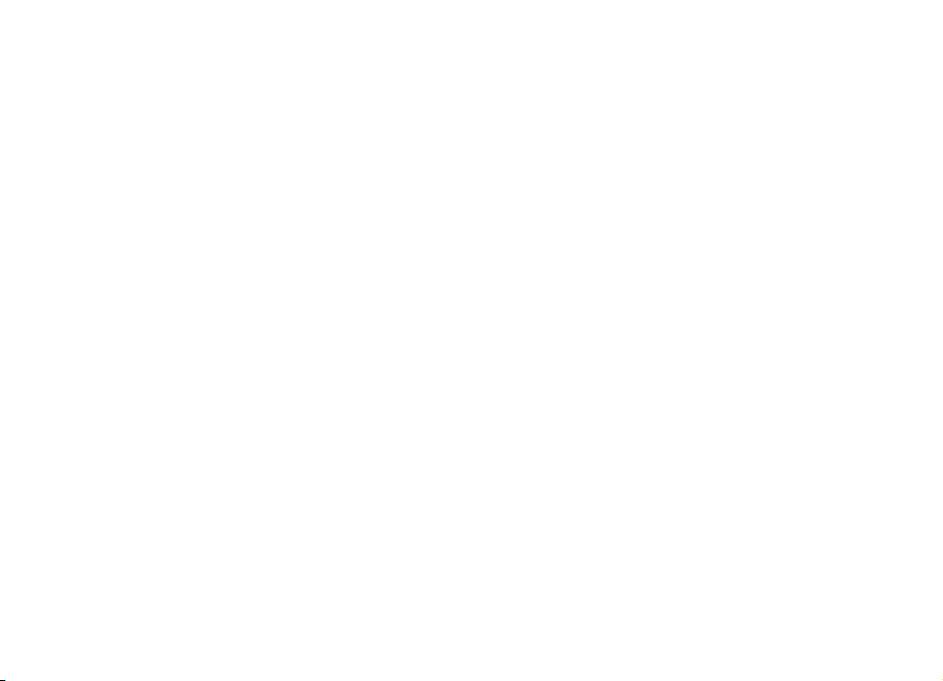
unterstützen z. B. nicht alle sprachabhängigen Zeichen
und Dienste.
Ihr Diensteanbieter hat möglicherweise verlangt, dass
bestimmte Funktionen in Ihrem Gerät deaktiviert oder
nicht aktiviert wurden. In diesem Fall werden sie nicht
im Menü Ihres Geräts angezeigt. Ihr Gerät kann
ebenfalls besonders konfiguriert sein, z. B. Änderungen
an Bezeichnungen und der Reihenfolge der Menüs und
der Symbole. Bitte wenden Sie sich für weitere
Informationen an Ihren Diensteanbieter.
Dieses Gerät unterstützt WAP 2.0-Protokolle (HTTP und
SSL) über TCP/IP. Einige Funktionen dieses Geräts wie
E-Mail, Nutzung von Internetseiten und MultimediaMitteilungen (MMS) erfordern die Unterstützung der
betreffenden Technik durch das Mobilfunknetz.
Herausnehmen des Akkus
Bevor Sie den Akku herausnehmen, müssen Sie das
Gerät immer ausschalten und es vom Ladegerät
trennen.
Sicherheit
13
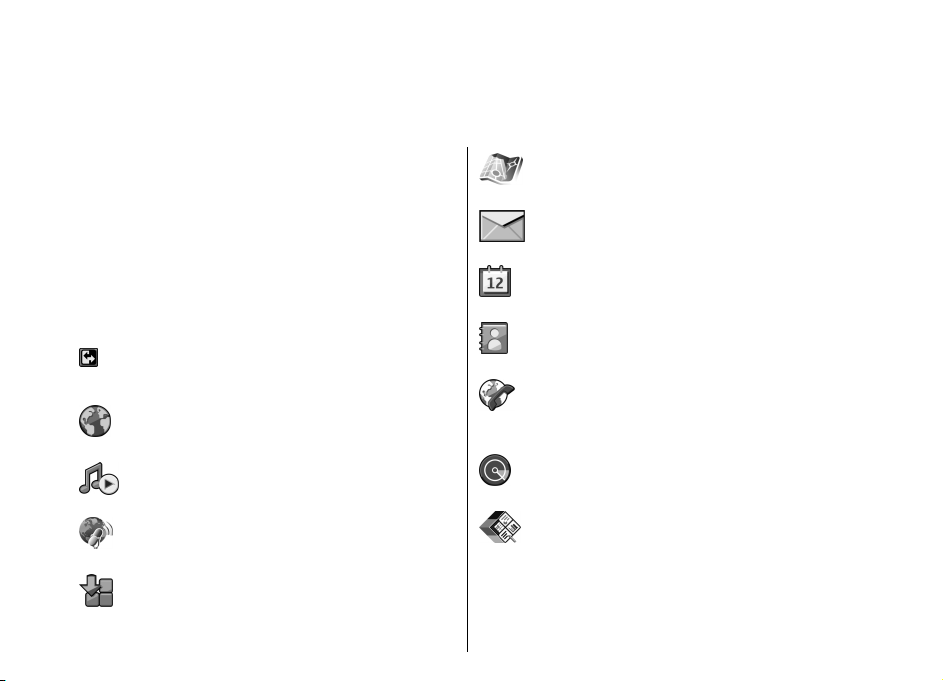
Kurzbeschreibung des E66
Modellnummer: Nokia E66-1 (RM-343).
Nachstehend bezeichnet als Nokia E66.
Zentrale Funktionen
Ihr neues Eseries Gerät unterstützt Sie im Büro und
unterwegs bei der Verwaltung von geschäftlichen und
privaten Daten. Nachfolgend werden einige der
Kurzbeschreibung des E66
wichtigsten Funktionen aufgelistet.
Wechseln zwischen Geschäftsmodus und
persönlichem Modus.
Voller Zugriff auf Internetinhalte, Newsfeeds
und Blogs mit dem Internet.
Musik hören mit dem Player.
Podcasts direkt auf Ihr Gerät herunterladen mit
Podcasting.
Hinzufügen neuer Programme mit Laden!.
14
Suchen von interessanten Orten (POIs, Points
of Interest) mithilfe von Karten.
Voller Zugriff auf Ihre E-Mails von unterwegs.
Verfügbarkeit aktueller Termine und Planen
von Besprechungen mit dem Kalender.
Kontaktieren von Geschäftspartnern und
Freunden über die Funktion Kontakte.
Tätigen von Anrufen unter Verwendung der
VoIP-Technik (Voice over Internet Protocol)
über die Funktion Internet-Tel..
Herstellen von WLAN-Verbindungen mit dem
WLAN-Assist..
Arbeiten mit Dokumenten,
Kalkulationstabellen und Präsentationen mit
Quickoffice.
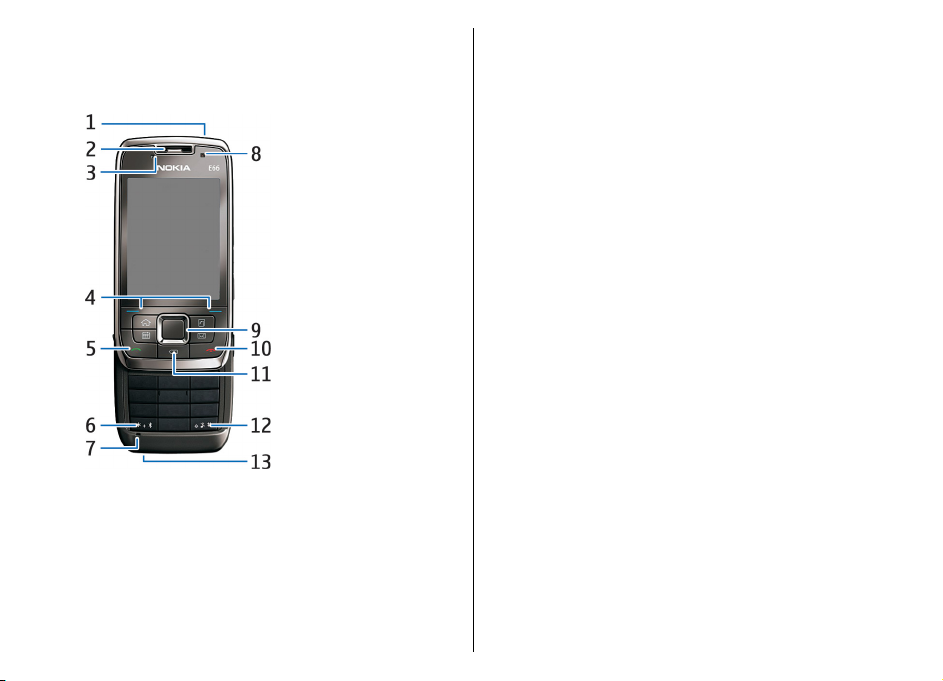
Tasten und Komponenten
1 — Ein-/Aus-Taste
2 — Hörer
3 — Lichtsensor
4 — Auswahltaste. Drücken Sie auf die Auswahltaste,
um die darüber auf dem Display angezeigte Funktion
auszuführen.
5 — Anruftaste
6 — Drücken Sie für einige Sekunden auf diese Taste,
um die Bluetooth Funktion zu aktivieren. Bei der
Texteingabe dient diese Taste zur Eingabe von
Sonderzeichen. Drücken Sie dazu auf diese Taste und
wählen Sie Weitere Symbole, um die Sonderzeichen
anzuzeigen.
7 — Mikrofon
8 — Kamera (nur für Videoanrufe)
9 — Navi™-Taste (nachfolgend als Navigationstaste
bezeichnet). Drücken Sie auf die Navigationstaste, um
eine Auswahl zu bestätigen oder um auf dem Display
nach links oder rechts, oben oder unten zu navigieren.
Durch langes Drücken nach links, rechts, oben oder
unten wird die Navigation beschleunigt.
10 — Beendigungstaste. Drücken Sie auf die
Beendigungstaste, um Anrufe abzuweisen, aktive
Anrufe zu beenden und Anrufe zu halten. Durch langes
Drücken auf diese Taste beenden Sie zudem
Datenverbindungen.
11 — Rücktaste. Drücken Sie auf diese Taste, um
Objekte zu löschen.
12 — Umschalttaste. Bei der Texteingabe dient diese
Taste zum Markieren von Text. Halten Sie dazu die
Taste gedrückt und markieren Sie den Text mit der
Navigationstaste. Drücken Sie für einige Sekunden auf
diese Taste, um zwischen den Profilen "Lautlos" und
"Allgemein" zu wechseln.
13 — Ladegerätanschluss
Kurzbeschreibung des E66
15
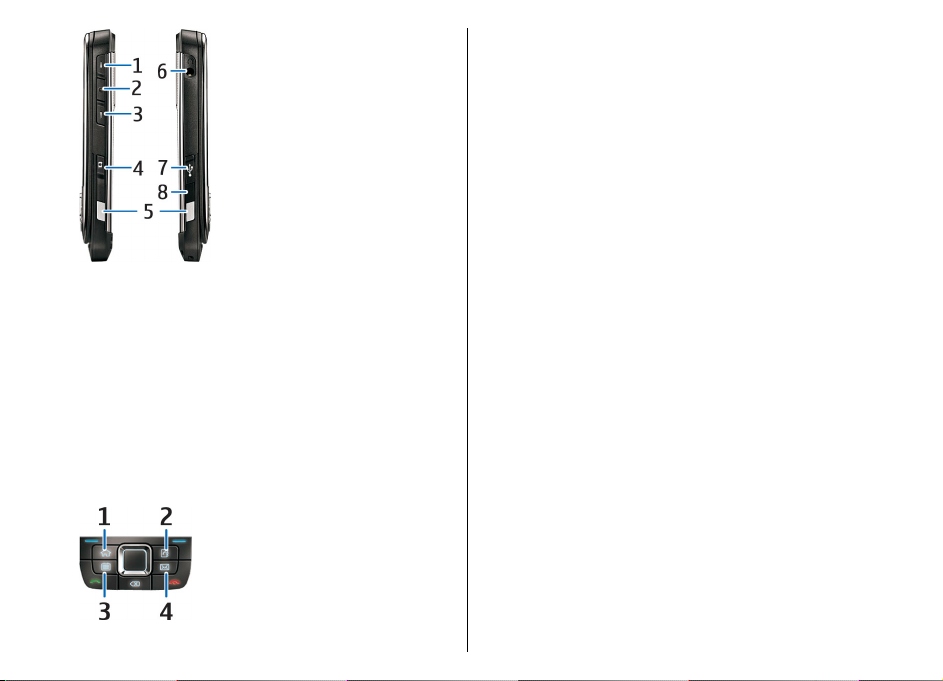
1 — Lauter-Taste
2 — Sprechtaste. Drücken Sie auf die Sprechtaste, um
Kurzbeschreibung des E66
einen aktiven Anruf stumm oder laut zu schalten. Diese
Taste wird außerdem für Sprachbefehle und Push-totalk verwendet.
3 — Leiser-Taste
4 — Auslösetaste
5 — Entriegelung
6 — Headset-Anschluss
7 — Micro-USB-Anschluss
8 — Infrarotanschluss
16
1 — Home-Taste
2 — Kontakte-Taste
3 — Kalender-Taste
4 — E-Mail-Taste
Steuerung durch Berühren/Bewegen
Die Anzeige Ihres Geräts dreht sich automatisch mit,
wenn Sie das Gerät bewegen, und reagiert auf
Antippen und Drehen. Durch das Leuchten der
Navigationstaste werden Sie über Ereignisse
informiert und mit der Schiebeabdeckung können Sie
Anrufe entgegennehmen und beenden und das
Tastenfeld sperren.
Automatisches Drehen der Anzeige
Unabhängig vom Programm, in dem Sie sich befinden,
dreht sich die Anzeige automatisch vom Hoch- ins
Querformat, wenn Sie das Gerät nach links drehen.
Wenn Sie z. B. gerade Internetinhalte anzeigen und
gleichzeitig das Gerät nach links drehen, dreht sich das
Bild entsprechend mit und wechselt in die
Vollbildanzeige. Um die Steuerungs- und
Statusanzeigen anzuzeigen, drücken Sie auf eine der
beiden Auswahltasten. Die Anzeige wechselt im
RealPlayer, im Browser und in der Bildanzeige
automatisch ins Vollbild.
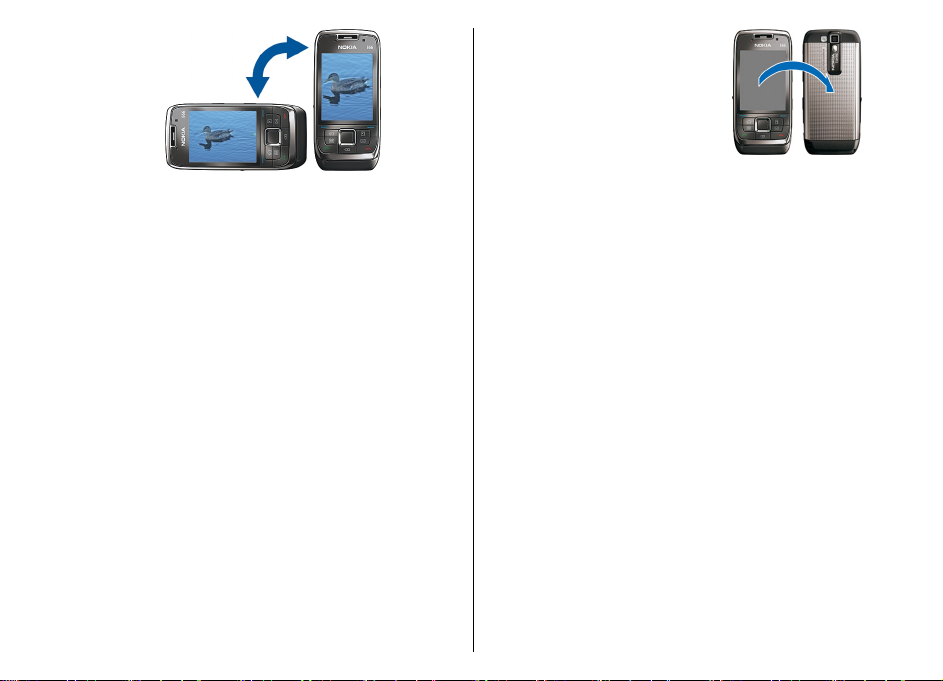
Um das Stummschalten durch
Antippen oder Umdrehen zu
deaktivieren, wählen Sie Menü >
System > Einstell. >
Allgemein > Personalisieren >
Töne > Stummsch. d. Antippen
oder Stummsch. d. Drehen.
Um das automatische Drehen der Anzeige oder das
Wechseln ins Vollbild zu deaktivieren, wählen Sie
Menü > System > Einstell. > Allgemein >
Personalisieren > Display > Drehbare Anzeige
oder Vollbildmodus.
Stummschalten des Geräts
Um die Schlummerfunktion für Kalendererinnerungen
und Weckzeiten einzuschalten und eingehende Anrufe
stumm zu schalten, drehen Sie das Gerät mit der
Vorderseite nach unten.
Sie können das Gerät ebenfalls stummschalten, indem
Sie zweimal darauf tippen. Um das Stummschalten
durch Antippen zu aktivieren, wählen Sie Menü >
System > Einstell. > Allgemein >
Personalisieren > Töne > Stummsch. d.
Antippen > Ein.
Beleuchtung der Navigationstaste
Wenn Sie eine Mitteilung erhalten oder ein Anruf in
Abwesenheit eingeht, beginnt die Navigationstaste zu
blinken. Wenn die Beleuchtung des Displays erlischt,
beginnt die Navigationstaste langsam zu blinken.
Um die Dauer des Blinksignals für Ereignisse in
Abwesenheit einzustellen oder um festzulegen, über
welche Ereignisse Sie auf diese Weise informiert
werden möchten, wählen Sie Menü > System >
Einstell. > Allgemein > Personalisieren >
Benachr.-Beleucht..
Um das langsame Blinken zu deaktivieren, wählen Sie
Menü > System > Profile und anschließend ein
Profil. Wählen Sie Personalisieren > Blinkende
LED.
Schiebeabdeckung
Wenn das Gerät gesperrt oder die Tastensperre
aktiviert ist, können möglicherweise immer noch
Notrufe an die in Ihrem Gerät programmierte offizielle
Notrufnummer getätigt werden.
Kurzbeschreibung des E66
17
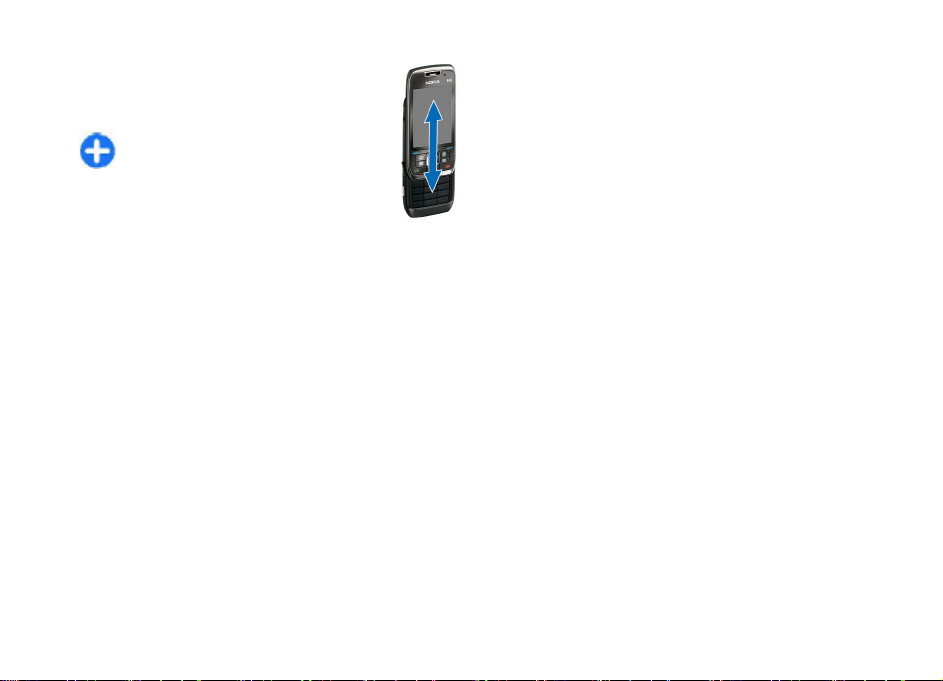
Um das vollständige Tastenfeld zu öffnen oder zu
schließen, schieben Sie die Abdeckung auf oder zu.
Um das Tastenfeld zu sperren, schließen Sie
die Schiebeabdeckung. Um die Tasten zu
entsperren, schieben Sie das Gerät auf.
Tipp: Um die Tasten zu entsperren,
ohne die Schiebeabdeckung zu öffnen,
drücken Sie zuerst auf die linke und
dann auf die rechte Auswahltaste.
Um einen Anruf entgegenzunehmen,
schieben Sie das Telefon auf. Wenn Sie kein
Headset angeschlossen haben, können Sie den Anruf
beenden, indem Sie die Schiebeabdeckung schließen,
oder wählen Sie Optionen.
Um die Einstellungen für die Schiebeabdeckung zu
Kurzbeschreibung des E66
ändern, wählen Sie Menü > System > Einstell. >
Allgemein > Mechan. Funkt..
Die Tastensperre des Geräts wird automatisch
aktiviert, um zu verhindern, dass die Tasten
versehentlich gedrückt werden. Um die Zeitdauer
einzustellen, nach der das Tastenfeld gesperrt wird,
wählen Sie Menü > System > Einstell. >
Allgemein > Sicherheit > Telefon und SIMKarte > Tastatursperrfrist.
18
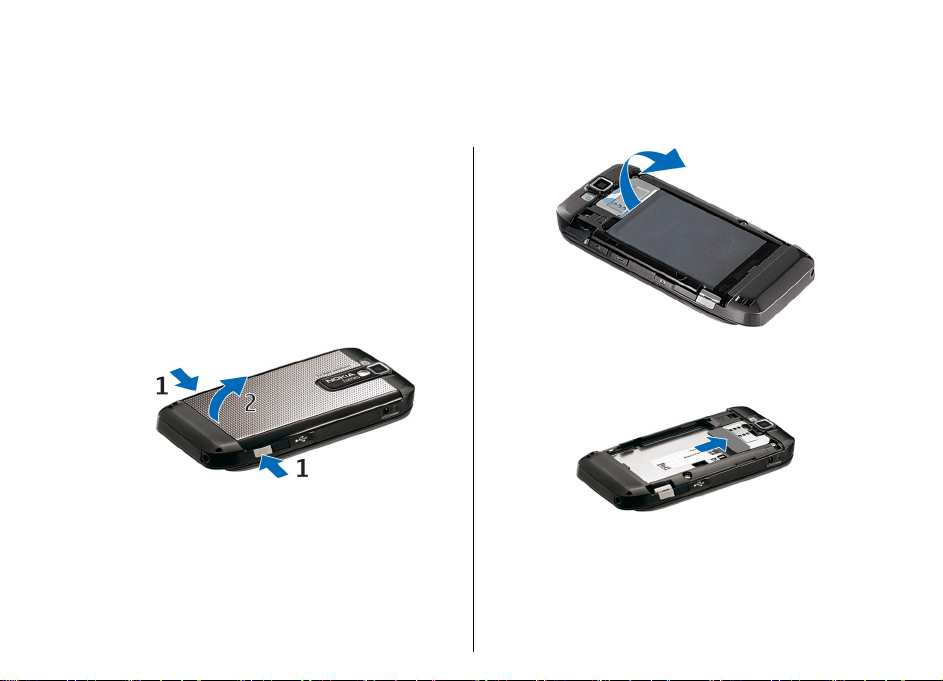
Einrichten Ihres Geräts
Befolgen Sie diese Anweisungen, um Ihr E66
einzurichten.
Einsetzen der SIMKarte und des Akkus
1. Drehen Sie das Gerät um, drücken Sie auf die
Entriegelungen (1), und schieben Sie das Cover auf
(2).
2. Wenn der Akku eingelegt ist, heben Sie ihn in
Pfeilrichtung an, um ihn herauszunehmen.
Einrichten Ihres Geräts
3. Setzen Sie die SIM-Karte ein. Achten Sie darauf, dass
der Kontaktbereich der Karte in Richtung der
Kontakte des Geräts und die abgeschrägte Ecke zur
Geräteoberseite zeigt.
4. Setzen Sie den Akku ein. Richten Sie die Kontakte
des Akkus mit den entsprechenden Anschlüssen im
Akkufach aus und legen Sie den Akku in
Pfeilrichtung ein.
19
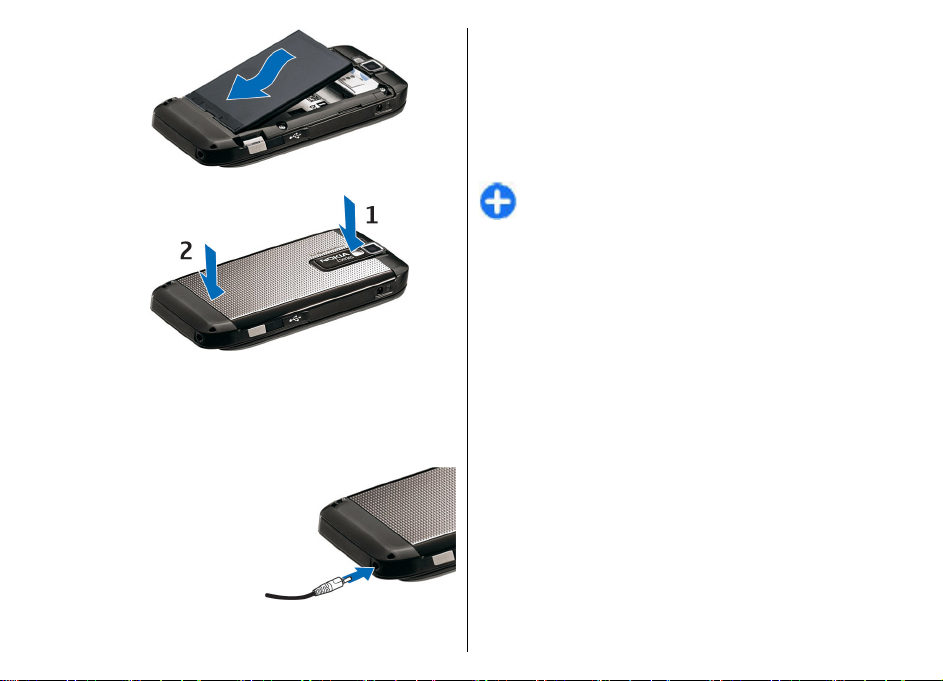
5. Bringen Sie das rückseitige Cover wieder an.
Einrichten Ihres Geräts
Aufladen des Akkus
1. Schließen Sie ein kompatibles Ladegerät an eine
Netzsteckdose an.
2. Schließen Sie das
Kabel des Ladegeräts
an das Gerät an. Wenn
der Akku vollkommen
leer ist, beginnt die
Ladekontrollanzeige
möglicherweise erst
nach einer kurzen Zeit
20
zu steigen.
3. Ist der Akku vollständig aufgeladen, trennen Sie das
Ladegerät erst vom Gerät und dann von der
Netzsteckdose.
Der Akku wurde bereits im Werk aufgeladen. Es ist
jedoch möglich, dass sich die Ladestände der Akkus
unterscheiden. Um die maximale Betriebszeit zu
erreichen, laden Sie den Akku entsprechend der
Akkuladestandsanzeige vollständig auf.
Tipp: Verfügen Sie über ein älteres Nokia
Ladegerät, können Sie dieses für das Nokia E66
verwenden, indem Sie den Ladegerätadapter
CA-44 verwenden. Der Adapter ist als separates
Zubehör erhältlich.
Einsetzen der Speicherkarte
Verwenden Sie eine Speicherkarte, um den Speicher zu
erweitern. Sie können die Speicherkarte auch zur
Datensicherung von im Gerätespeicher befindlichen
Informationen verwenden.
Möglicherweise ist die Speicherkarte bereits in das
Gerät eingelegt. Speicherkarten können Sie auch als
getrenntes Zubehör erwerben.
1. Drehen Sie das Gerät um, drücken Sie auf die
Entriegelungen (1), und schieben Sie das Cover auf
(2).
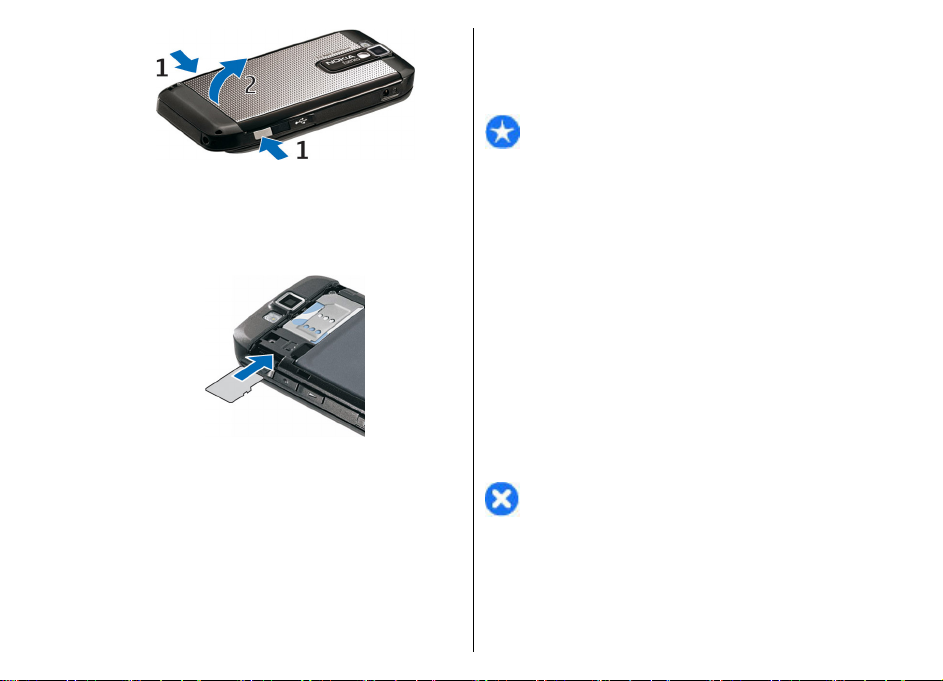
2. Setzen Sie die Speicherkarte in den Steckplatz ein.
Achten Sie dabei darauf, dass Sie die Seite mit den
Kontakten zuerst in den Schlitz schieben. Achten Sie
darauf, dass der Bereich mit den goldfarbenen
Kontakten in Richtung der Kontakte des Geräts
zeigt.
3. Schieben Sie die Karte Akku bis sie einrastet.
4. Schließen Sie das rückseitige Cover.
Entnehmen der Speicherkarte
Wichtig: Entfernen Sie die Speicherkarte
niemals, wenn ein Programm auf sie zugreift. Dies
kann zu Schäden an der Speicherkarte und dem Gerät
sowie an den auf der Karte gespeicherten Daten
führen.
1. Drücken Sie kurz auf die Ein-/Aus-Taste und wählen
Sie Speicherk. entnehm..
2. Drücken Sie auf die Entriegelungen und schieben
Sie das Cover auf.
3. Drücken Sie auf das Ende der Speicherkarte, um sie
zu entriegeln.
4. Schließen Sie das rückseitige Cover.
Anschließen des Headsets
Warnung: Bei Verwendung des Headsets besteht
die Möglichkeit, dass Sie keine Geräusche der
Umgebung mehr wahrnehmen. Verwenden Sie das
Headset nicht, wenn dies Ihre Sicherheit
beeinträchtigen kann.
Schließen Sie das kompatible Headset am HeadsetAnschluss des Geräts an.
Einrichten Ihres Geräts
21
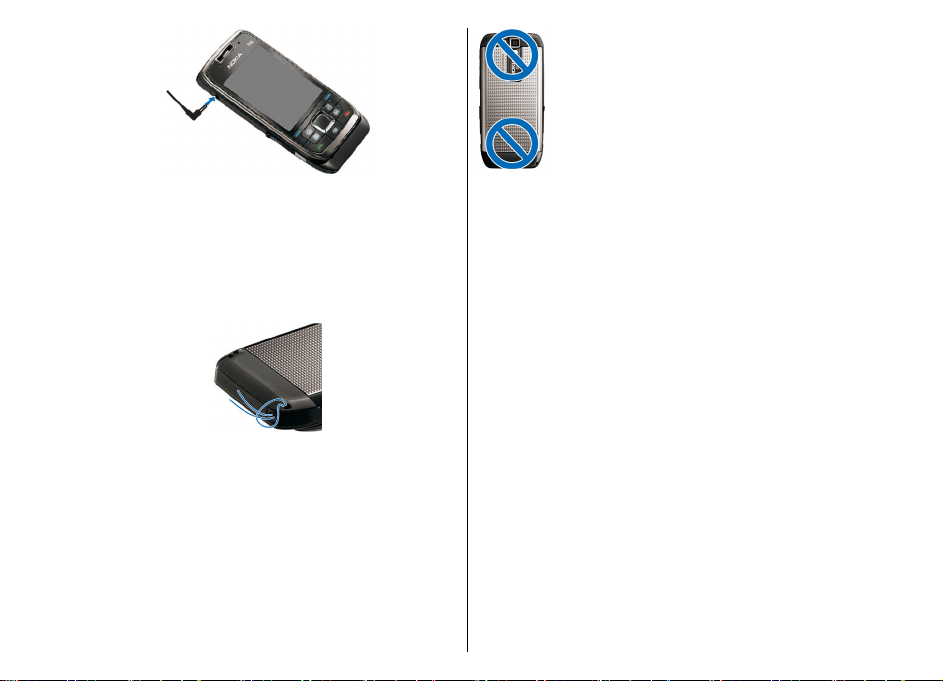
Anbringen des Trageriemens
Einrichten Ihres Geräts
Führen Sie die Schlaufe des Trageriemens durch die
Öse, und ziehen Sie sie fest.
Antennen
Ihr Gerät hat möglicherweise interne und externe
Antennen. Wie bei jedem anderen Funkgerät sollten
Sie die Antenne während des Funkverkehrs nicht
unnötig berühren. Das Berühren der Antenne
beeinträchtigt die Qualität der Funkverbindung und
kann dazu führen, dass der Stromverbrauch des Geräts
22
höher ist als erforderlich, wodurch möglicherweise die
Betriebsdauer des Akkus verkürzt wird.
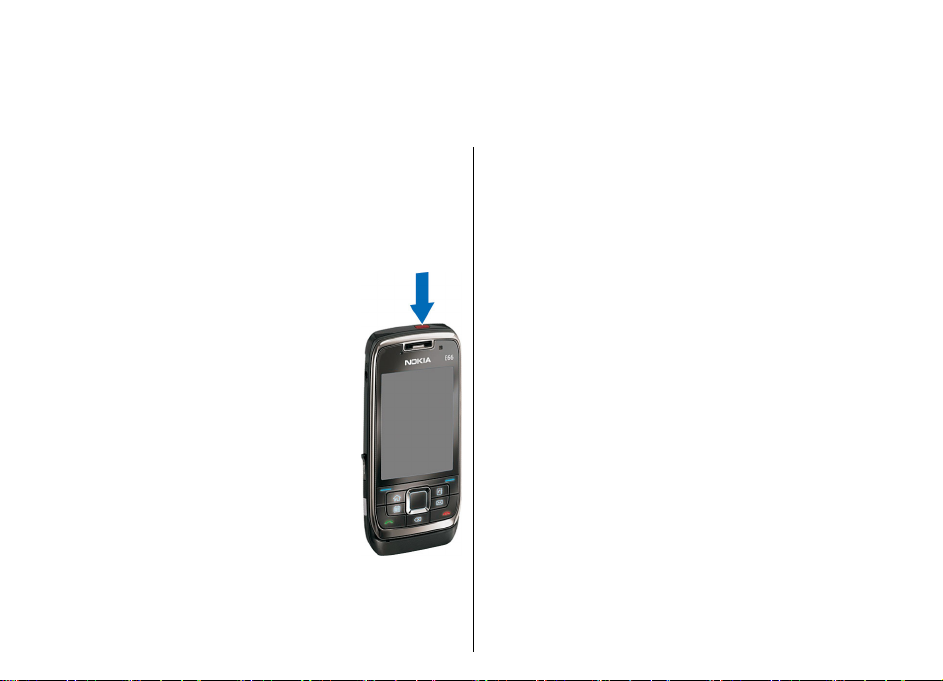
Erste Schritte
Nachdem Sie Ihr Gerät eingerichtet haben, schalten Sie
es ein und lernen Sie die neuen Funktionen der Eseries
kennen.
Erstes Einschalten
1. Halten Sie die Ein-/Aus-Taste
gedrückt.
2. Wenn Sie vom Gerät zur Eingabe
eines PIN- oder Sperrcodes
aufgefordert werden, geben Sie
den Code ein und wählen Sie dann
OK.
3. Geben Sie bei Aufforderung das
Land, in dem Sie sich befinden, die
Uhrzeit und das aktuelle Datum ein.
Geben Sie die ersten Buchstaben
des Ländernamens ein, um nach
dem Land zu suchen. Es ist wichtig,
den richtigen Standort
auszuwählen, da sich von Ihnen
erstellte Kalendereinträge mit
Uhrzeit ändern können, wenn Sie
den Standort zu einem späteren Zeitpunkt ändern
und sich der neue Standort in einer anderen
Zeitzone befindet. Der Begrüßungsbildschirm wird
geöffnet.
4. Wählen Sie eine der verfügbaren Optionen oder
wählen Sie Schließen, um das Programm zu
schließen.
Verwenden Sie zum Festlegen der verschiedenen
Geräteeinstellungen die im Startbildschirm
verfügbaren Assistenten sowie den
Einstellungsassistenten. Es ist möglich, dass das Gerät
beim Einschalten den Anbieter der SIM-Karte erkennt
und einige Einstellungen automatisch vornimmt. Sie
können sich ebenfalls direkt an Ihren Diensteanbieter
wenden und nach den korrekten Einstellungen fragen.
Sie können das Gerät auch einschalten, wenn keine
SIM-Karte eingelegt wurde. Das Gerät befindet sich
dann im Offline-Modus und Sie können keine
netzabhängigen Funktionen verwenden.
Drücken Sie auf die Ein-/Aus-Taste und halten Sie diese
gedrückt, um das Gerät auszuschalten.
Erste Schritte
23
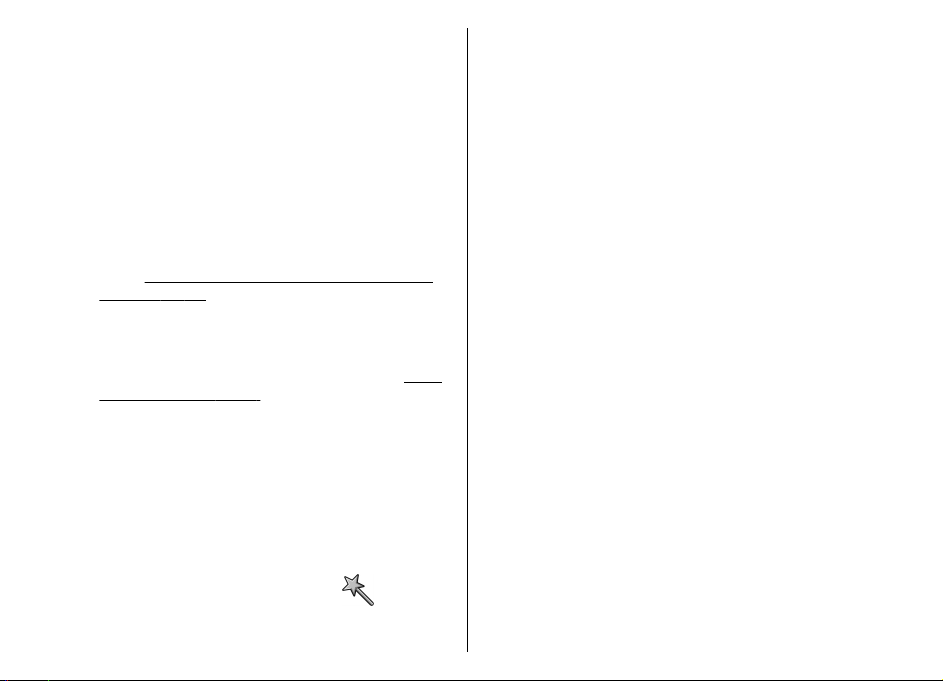
Begrüßungsbildschir
Wenn Sie Ihr Gerät zum ersten Mal einschalten, wird
der Begrüßungsbildschirm geöffnet. Wählen Sie eine
der folgenden Optionen:
Erste Schritte
• Die Einführung stellt Informationen über das Gerät
und seine Verwendung bereit.
• Die Option Austausch ermöglicht die Übertragung
von Inhalten, zum Beispiel Kontakte und
Kalendereinträge, von einem kompatiblen Nokia
Siehe "Übertragen von Inhalten zwischen
Gerät.
Geräten", S. 26.
• Die E-Mail-Einstellungen unterstützen Sie bei der
Konfiguration verschiedener Einstellungen.
• Der SettingWiz. unterstützt Sie bei der
Konfiguration verschiedener Einstellungen.
"SettingWizard ", S. 24.
• Unter Betreiber finden Sie eine Verknüpfung zum
Portal des Betreibers.
Um zu einem späteren Zeitpunkt auf das
Begrüßungsprogramm zuzugreifen, wählen Sie
Menü > Hilfe > Willkommen!.
Die verfügbaren Regionen können in den einzelnen
Regionen unterschiedlich sein.
SettingWizard
24
Wählen Sie Menü > System > SettingWiz..
Siehe
Der Einstellungsassistent konfiguriert die
m
Einstellungen Ihres Geräts entsprechend den
Netzbetreiberinformationen. Zur Nutzung dieser
Dienste wenden Sie sich ggf. an Ihren Diensteanbieter,
um eine Datenverbindung oder andere Dienste zu
aktivieren.
Welche Einstellungsoptionen im
Einstellungsassistenten verfügbar sind, hängt von den
Merkmalen des Geräts, der SIM-Karte und des
Mobilfunknetzbetreibers sowie der Verfügbarkeit der
Daten in der Datenbank des Einstellungsassistenten ab.
Bietet Ihr Mobilfunknetzbetreiber keinen
Einstellungsassistenten, wird dieser Eintrag
möglicherweise nicht im Menü Ihres Geräts angezeigt.
Zum Starten der Assistenten wählen Sie Start. Bei der
erstmaligen Verwendung des Einstellungsassistenten
werden Sie durch die Konfiguration der Einstellungen
geführt. Ist keine SIM-Karte eingelegt, müssen Sie das
Heimatland Ihres Mobilfunknetzbetreibers und Ihren
Diensteanbieter auswählen. Ist das durch den
Assistenten vorgegebene Land des Diensteanbieters
nicht richtig, wählen Sie das richtige Land in der Liste
aus. Wird die Einstellung der Konfiguration
unterbrochen, wird die entsprechende Einstellung
nicht vorgenommen.
Um nach Abschluss der Konfigurationseinstellungen
erneut die Hauptseite des Einstellungsassistenten
anzuzeigen, wählen Sie OK.
Wählen Sie in der Hauptansicht Optionen und eine der
folgenden Optionen:
• Betreiber — Konfiguriert betreiberspezifische
Einstellungen, wie z. B: MMS-, Internet-, WAP- und
Streaming-Einstellungen.
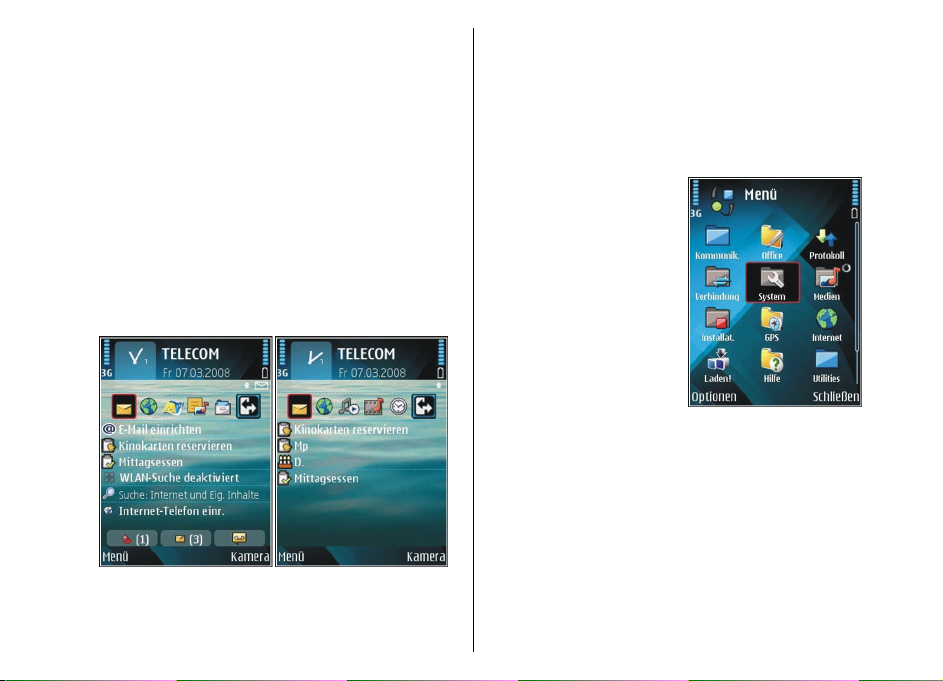
• E-Mail einrichten — Konfiguriert die E-Mail-
Einstellungen.
• Push-to-talk — Konfiguriert die Push-to-talk-
Einstellungen.
• Video zuschalt. — Konfiguriert die Einstellungen
für die Videonutzung.
Wenn Sie den Einstellungsassistent nicht verwenden
können, überprüfen Sie die Telefoneinstellungen auf
den Nokia Internetseiten.
Startbildschirm
Von dem Startbildschirm aus können Sie schnell auf
Funktionen zugreifen, die Sie häufig verwenden und
auf einen Blick sehen, ob Anrufe in Abwesenheit oder
neue Mitteilungen eingegangen sind.
Sie können zwei verschiedene Startbildschirme für
unterschiedliche Zwecke einrichten, zum Beispiel
einen Startbildschirm für geschäftliche E-Mails und
Benachrichtigungen und einen weiteren
Startbildschirm für Ihre persönlichen E-Mails. Auf diese
Weise können Sie vermeiden, dass Sie während Ihrer
Freizeit geschäftliche E-Mails lesen.
Menü
Wählen Sie Menü.
Das Menü ist der
Ausgangspunkt, von dem
aus Sie Programme im
Gerätespeicher oder auf der
Speicherkarte starten
können.
Das Menü enthält
Programme und Ordner, in
denen ähnliche Programme
gruppiert sind. Alle
Programme, die Sie selbst
auf dem Gerät installieren,
werden standardmäßig im
Ordner Installat.
gespeichert.
Um ein Programm zu öffnen, navigieren Sie zu dem
Programm und drücken dann auf die Navigationstaste.
Um die Programme in einer Liste anzuzeigen, wählen
Sie Optionen > Menüansicht ändern > Liste. Um
zur Gitteransicht zurückzukehren, wählen Sie
Optionen > Menüansicht ändern > Raster.
Um die Speicherbelegung von verschiedenen
Programmen und Daten anzuzeigen, die auf dem Gerät
oder der Speicherkarte gespeichert sind, und den
Erste Schritte
25
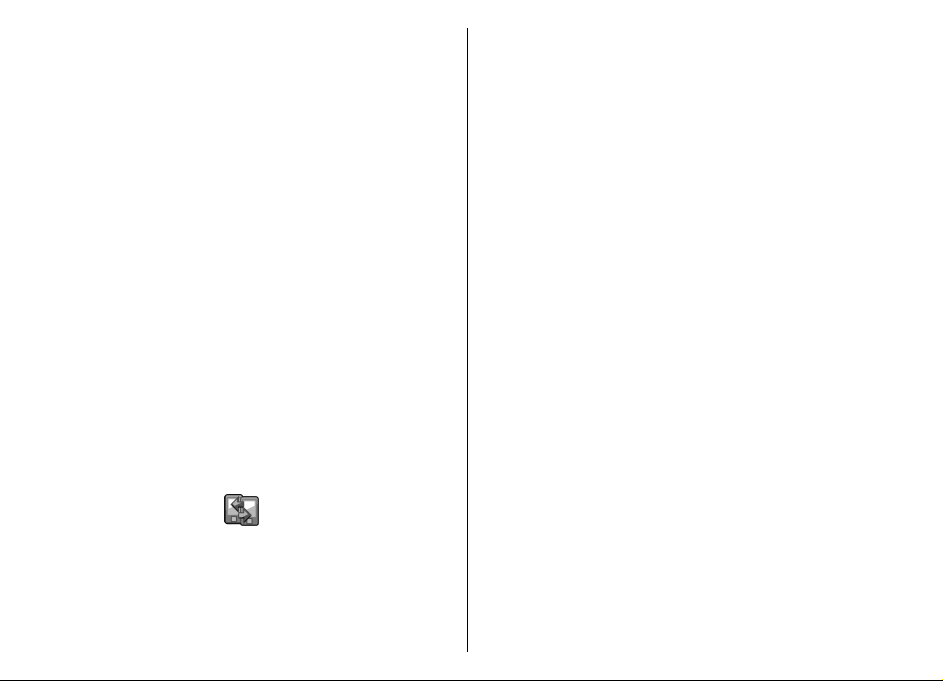
freien Speicherplatz zu prüfen, wählen Sie Optionen >
Speicherdetails.
Um einen neuen Ordner zu erstellen, wählen Sie
Optionen > Neuer Ordner.
Um einen neuen Ordner umzubenennen, wählen Sie
Optionen > Umbenennen.
Um Ordner neu anzuordnen, navigieren Sie zum
Erste Schritte
Programm, das Sie verschieben möchten, und wählen
Sie Optionen > Verschieben. Neben dem Programm
wird ein Häkchen angezeigt. Navigieren Sie zu einem
neuen Ort und wählen Sie OK.
Um ein Programm in einen anderen Ordner zu
verschieben, navigieren Sie zu dem Programm, das
verschoben werden soll, und wählen Sie Optionen >
In Ordner verschieb., den neuen Ordner und dann
OK.
Um Programme aus dem Internet herunterzuladen,
wählen Sie Optionen > Programm-Downloads.
das zweite Gerät die Datensynchronisation, können Sie
die Daten zwischen den beiden Geräten
synchronisieren oder Daten von diesem Gerät an das
zweite Gerät senden.
Wenn Sie Daten von Ihrem vorherigen Gerät
übertragen möchten, muss unter Umständen eine SIMKarte in das Gerät eingelegt werden. Ihr neues Eseries
Gerät benötigt zur Datenübertragung keine SIM-Karte.
Der Inhalt wird aus dem Speicher des anderen Geräts
an den entsprechenden Speicherort auf Ihrem Gerät
kopiert. Die Kopierzeit hängt von der zu übertragenden
Datenmenge ab. Sie können den Vorgang auch
abbrechen und später fortsetzen.
Die für die Datenübertragung erforderlichen Schritte
können unterschiedlich sein, und zwar abhängig von
Ihrem Gerät und einer möglicherweise zuvor erfolgten
Unterbrechung der Datenübertragung. Die Objekte, die
Sie übertragen können, variieren abhängig von dem
anderen Gerät.
Übertragen von Inhalten von anderen Geräten
Wählen Sie Menü > System > Austausch.
Sie können Inhalte wie zum Beispiel Kontakte über
verschiedene Verbindungsmethoden von einem
kompatiblen Nokia Gerät auf Ihr neues Eseries Gerät
26
übertragen. Die Art der Inhalte, die übertragen werden
können, hängt von dem Gerätemodell ab. Unterstützt
Übertragen von Inhalten zwischen Geräten
Befolgen Sie die Anweisungen auf dem Display, um
zwei Geräte miteinander zu verbinden. Das
Austauschprogramm wird bei einigen Gerätemodellen
als Mitteilung an das andere Gerät gesendet. Öffnen Sie
die Mitteilung, um das Austauschprogramm auf dem
anderen Gerät zu installieren, und folgen Sie den
Anweisungen auf dem Display. Wählen Sie auf Ihrem
neuen dem Eseries Gerät den Inhalt, der vom anderen
Gerät kopiert werden soll.
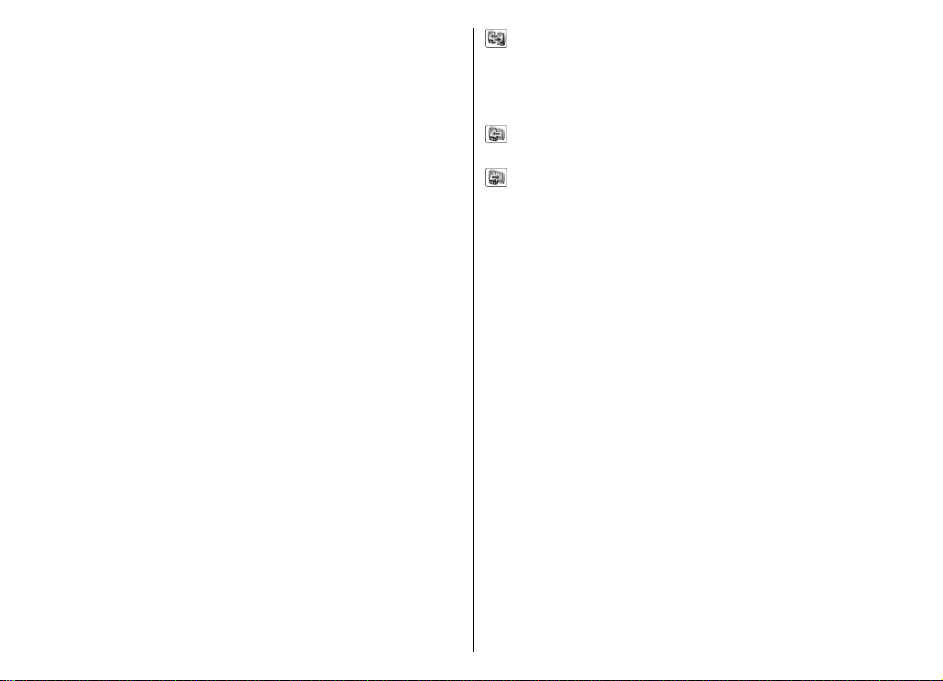
Nach der Datenübertragung können Sie den
Schnellzugriff mit den Übertragungseinstellungen für
eine spätere Verwendung in der Hauptansicht
speichern. Um den Schnellzugriff zu bearbeiten,
wählen Sie Optionen > Schnellzugriff-Einstell..
Anzeigen des Übertragungsprotokolls
Das Übertragungsprotokoll wird nach jeder
Datenübertragung anzeigt.
Um die Details zu einer Übertragung anzuzeigen,
navigieren Sie zu dem übertragenen Objekt im
Protokoll und wählen dann Optionen > Details.
Um das Protokoll einer früheren Übertragung
anzuzeigen, navigieren Sie in der Hauptansicht zum
Schnellzugriff der Übertragung (sofern verfügbar) und
wählen dann Optionen > Protokoll zeigen.
Das Protokoll enthält zudem alle Übertragungen, bei
denen Konflikte aufgetreten sind. Um die Beseitigung
der Konflikte zu starten, wählen Sie Optionen >
Konflikte lösen.
Synchronisieren, Abrufen und Senden von Daten
Wenn Sie zuvor mit dem Austauschprogramm Daten
auf Ihr Gerät übertragen haben, wählen Sie eines der
nachfolgenden Symbole in der Hauptansicht des
Austauschprogramms:
Synchronisation von Daten mit einem kompatiblen
Gerät, sofern das zweite Gerät die Synchronisation
unterstützt. Durch das Synchronisieren der Daten
bleiben die Daten auf beiden Geräten immer auf
demselben Stand.
Abrufen der Daten des zweiten Geräts auf Ihr neues
Eseries Gerät.
Senden von Daten von Ihrem neuen Eseries Gerät
an das zweite Gerät.
Gängige Aktionen in Programmen
Die nachfolgenden Aktionen sind in verschiedenen
Programmen verfügbar:
Um das Profil zu ändern, das Gerät auszuschalten oder
um das Gerät zu sperren, drücken Sie kurz auf die Ein-/
Aus-Taste.
Erste Schritte
27
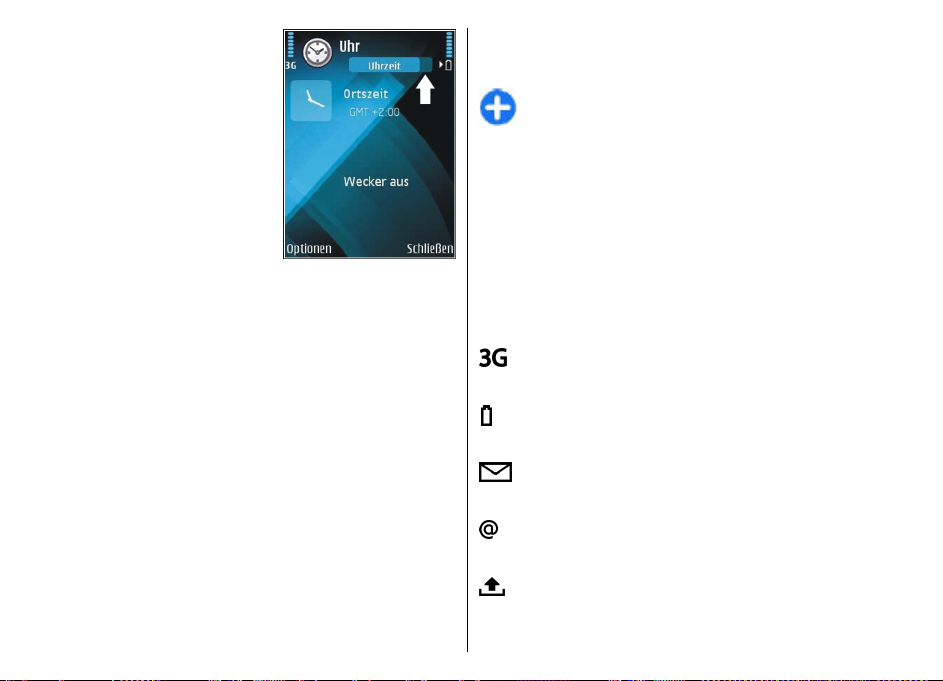
Wenn ein Programm über
verschiedene
Registerkarten verfügt
(siehe Abbildung), können
Sie eine Registerkarte
anzeigen, indem Sie nach
rechts oder links navigieren.
Um eine
Erste Schritte
Programmkonfiguration zu
speichern, wählen Sie
Zurück.
Um eine Datei zu speichern,
wählen Sie Optionen >
Speichern. Abhängig von
dem verwendeten Programm können auch andere
Optionen zum Speichern verfügbar sein.
Um eine Datei zu senden, wählen Sie Optionen >
Senden. Sie können eine Datei in einer E-Mail- oder
Multimedia-Mitteilung oder über verschiedene
Verbindungsmethoden senden.
Um Text zu kopieren, halten Sie die Umschalttaste
gedrückt und wählen dann den gewünschten Text mit
der Navigationstaste aus. Halten Sie die Umschalttaste
gedrückt und wählen Sie Kopieren. Um den Text
einzufügen, navigieren Sie zu der Stelle, an der Sie den
Text einfügen möchten. Halten Sie dann die
Umschalttaste gedrückt und wählen Sie Einfügen.
Diese Methode ist in Programmen, die über eigene
Befehle zum Kopieren und Einfügen verfügen,
möglicherweise nicht verfügbar.
Um Einträge, wie z. B. Mitteilungen, Dateien oder
28
Kontakte auszuwählen, navigieren Sie zu dem
gewünschten Eintrag. Wählen Sie Optionen >
Markierungen > Markieren, um einen Eintrag oder
Optionen > Markierungen > Alles markieren, um
alle Einträge auszuwählen.
Tipp: Um die Mehrheit der Einträge
auszuwählen, wählen Sie zuerst Optionen >
Markierungen > Alles markieren und dann
die Einträge, die Sie nicht benötigen. Wählen Sie
abschließend Optionen > Markierungen >
Markierung löschen.
Um ein Objekt (z. B. einen Anhang in einem Dokument)
auszuwählen, navigieren Sie zu dem Objekt. Das Objekt
ist markiert, wenn auf jeder Seite des Objekts eine
Markierung angezeigt wird.
Displaysymbole
Das Gerät wird in einem UMTS-Netz
(Netzdienst) verwendet.
Der Ladezustand des Akkus. Je höher der
Balken, desto stärker ist der Akku geladen.
Im Posteingang befinden sich ungelesene
Mitteilungen.
Sie haben in der Remote-Mailbox eine neue EMail empfangen.
Im Ausgangsordner für Mitteilungen befinden
sich noch zu sendende Mitteilungen.
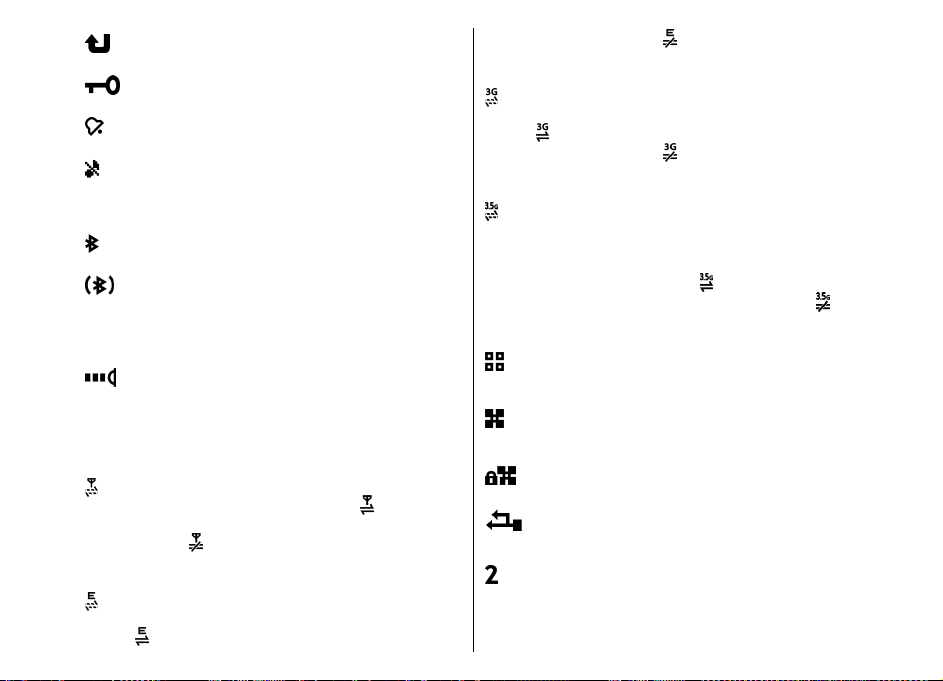
Es sind Anrufe in Abwesenheit vorhanden.
Die Tasten des Geräts sind gesperrt.
Eine Erinnerung ist aktiv.
Sie haben das Profil "Lautlos" gewählt, so dass
das Gerät bei eingehenden Anrufen oder
Mitteilungen keinen Signalton ausgibt.
Die Bluetooth Funktion ist aktiviert.
Daten werden über die Bluetooth Verbindung
übertragen. Blinkt die Anzeige, versucht das
Gerät, die Verbindung mit einem anderen
Gerät herzustellen.
Eine Infrarotverbindung ist aktiv. Wenn das
Symbol blinkt, versucht das Gerät, eine
Verbindung zu einem anderen Gerät
herzustellen, oder die Verbindung wurde
getrennt.
Eine GPRS-Paketdatenverbindung (Netzdienst)
ist verfügbar. Wenn das Symbol
wird, ist die Verbindung aktiv. Wenn das
Symbol
gehalten.
Eine EGPRS-Paketdatenverbindung
(Netzdienst) ist verfügbar. Wenn das Symbol
angezeigt wird, wird die Verbindung
angezeigt wird, ist die Verbindung aktiv.
angezeigt
Wenn das Symbol angezeigt wird, wird die
Verbindung gehalten.
Eine UMTS-Paketdatenverbindung
(Netzdienst) ist verfügbar. Wenn das Symbol
angezeigt wird, ist die Verbindung aktiv.
Wenn das Symbol
Verbindung gehalten.
HSDPA (High-Speed Downlink Packet Access)
wird unterstützt und ist verfügbar
(Netzdienst). Die Darstellung des Symbols kann
in den einzelnen Regionen unterschiedlich
sein. Wenn das Symbol
die Verbindung aktiv. Wenn das Symbol
angezeigt wird, wird die Verbindung gehalten.
Das Gerät wurde für die Suche nach WLANs
eingerichtet und es ist ein WLAN verfügbar.
Eine unverschlüsselte WLAN-Verbindung ist
aktiv.
Eine verschlüsselte WLAN-Verbindung ist aktiv.
Ihr Gerät ist über ein USB-Datenkabel mit
einem Computer verbunden.
Die zweite Telefonleitung wird verwendet
(Netzdienst).
angezeigt wird, wird die
angezeigt wird, ist
Erste Schritte
29
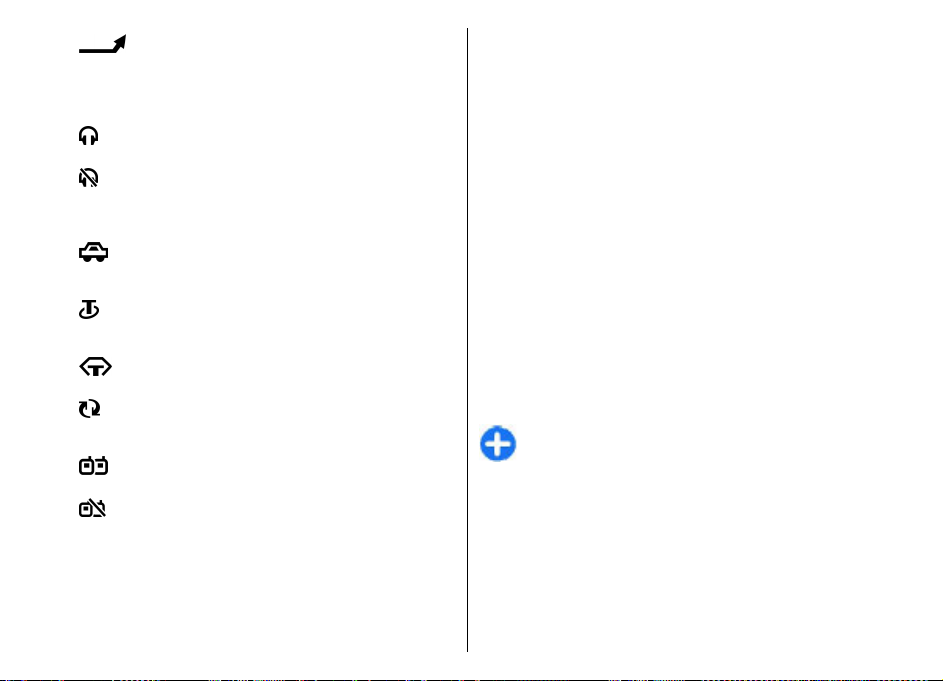
Alle Anrufe werden an eine andere Nummer
weitergeleitet. Wenn Sie über zwei
Telefonleitungen verfügen, wird die Ziffer der
verwendeten Leitung angezeigt.
Ein Headset ist an das Gerät angeschlossen.
Lautstärkeregelung
Um die Hörerlautstärke während eines Anrufs oder für
Medienprogramme einzustellen, verwenden Sie die
Lautstärketasten.
30
Erste Schritte
Die Verbindung zum Headset über eine
Bluetooth Funkverbindung wurde
unterbrochen.
Freisprech-Kfz-Zubehör ist an das Gerät
angeschlossen.
Eine induktive Schleifeneinheit ist an das Gerät
angeschlossen.
Ein Texttelefon ist an das Gerät angeschlossen.
Auf Ihrem Gerät werden gerade Daten
synchronisiert.
Eine Push-to-talk-Verbindung ist aktiv.
Ihre Push-to-talk-Verbindung ist im Modus
"Nicht stören" da die Ruftonart auf Einzelton
oder Lautlos gesetzt ist oder Sie einen
Telefonanruf erhalten oder führen. In diesem
Modus können Sie keine PTT-Anrufe führen.
Speicher
Es gibt zwei verschiedene Speicher, in die Sie Daten
speichern oder Programme installieren können:
Gerätespeicher und Speicherkarte.
Freier Speicher
Um anzuzeigen, wie viel Speicher zum aktuellen
Zeitpunkt verwendet wird, wie viel freier Speicherplatz
noch vorhanden ist und wie viel Speicherplatz von den
einzelnen Datentypen in Anspruch genommen wird,
wählen Sie Menü > Optionen > Speicherdetails >
Tel.-speicher oder Speicherkarte.
Tipp: Um zu gewährleisten, dass ausreichend
Speicherplatz vorhanden ist, sollten Sie Daten
regelmäßig auf eine Speicherkarte bzw. einen
Computer übertragen oder mit dem
Dateimanager nicht mehr benötigte Dateien
löschen.
Nach der Installation von Anwendungen auf einer
kompatiblen Speicherkarte verbleiben die
Installationsdateien (.sis, .sisx) im Gerätespeicher.
Diese Dateien belegen u. U. viel Speicherplatz, wodurch
verhindert wird, dass Sie andere Dateien abspeichern
können. Um ausreichend Speicher zu behalten, sollten

Sie die Installationsdateien unter Verwendung der
Nokia PC Suite zuerst auf einem kompatiblen PC sichern
und sie dann unter Verwendung des Dateimanagers
aus dem Gerätespeicher löschen. Ist die .sis-Datei ein
Anhang einer Mitteilung, löschen Sie die Mitteilung aus
dem Posteingang.
Speicherkarte
Wählen Sie Menü > System > Speicher.
Wenn Sie eine Speicherkarte nicht mit dem Gerät
verwenden können, handelt es sich möglicherweise
um den falschen Speicherkartentyp, um eine nicht für
das Gerät formatierte Karte oder um eine Karte mit
einem defekten Dateisystem. Ihr Nokia Gerät
unterstützt die Dateisysteme FAT16 und FAT32 für
Speicherkarten.
Verwenden einer Speicherkarte
Um eine Speicherkarte für Ihr Gerät zu formatieren,
wählen Sie Optionen > Sp.-karte formatier.. Beim
Formatieren einer Speicherkarte gehen alle darauf
gespeicherten Daten unwiderruflich verloren. Sie
erfahren von Ihrem Händler, ob Sie die Speicherkarte
formatieren müssen, bevor Sie sie verwenden können.
Um die Speicherkarte umzubenennen, wählen Sie
Optionen > Name der Sp.-karte.
Texteingabe
Die verfügbaren Eingabemethoden können abhängig
von den verschiedenen Absatzgebieten
unterschiedlich sein.
Erste Schritte
MicroSDHC
Dieses Gerät verwendet microSD- und
microSDHC-Speicherkarten.
Um die einwandfreie Funktion des Geräts
zu gewährleisten, dürfen nur kompatible
Speicherkarten mit diesem Gerät verwendet
werden. Informationen zur Kompatibilität von
Speicherkarten erhalten Sie vom Hersteller oder
Anbieter. Andere Speicherkarten als microSD- und
microSDHC-Karten können in diesem Gerät nicht
verwendet werden. Durch die Verwendung einer nicht
kompatiblen Speicherkarte kann sowohl die Karte als
auch das Gerät beschädigt werden. Außerdem können
die auf der nicht kompatiblen Karte gespeicherten
Daten beschädigt werden.
Herkömmliche Texteingabe
wird rechts oben angezeigt, wenn Sie Text mit
der herkömmlichen Methode eingeben.
und zeigen an, ob Groß- oder
Kleinschreibung ausgewählt ist.
der erste Buchstabe des Wortes groß und alle anderen
Buchstaben automatisch klein geschrieben werden.
zeigt den Zahlenmodus an.
Um Text über die Tastatur einzugeben, drücken Sie
wiederholt auf eine Zifferntaste (2-9), bis das
gewünschte Zeichen angezeigt wird. Eine Zifferntaste
ist mit mehr Zeichen belegt als auf der Taste
aufgedruckt sind. Wenn der nächste Buchstabe mit
derselben Taste wie der aktuelle eingegeben wird,
bedeutet, dass
31

warten Sie einen Augenblick, bis der Cursor wieder
angezeigt wird und geben Sie dann den Buchstaben
ein.
Um eine Ziffer einzufügen, halten Sie die Zifferntaste
gedrückt.
Um zwischen dem Buchstaben (Groß-/
Kleinschreibung)- und Zahlenmodus zu wechseln,
Erste Schritte
drücken Sie auf die Taste #.
Um ein Zeichen zu löschen, drücken Sie auf die
Rücktaste. Halten Sie die Rücktaste gedrückt, um
mehrere Zeichen zu löschen.
Um die gängigsten Satzzeichen anzuzeigen, drücken
Sie auf die Taste 1. Drücken Sie wiederholt auf die Taste
1, um zum gewünschten Satzzeichen zu navigieren.
Um Sonderzeichen hinzuzufügen, drücken Sie auf *.
Navigieren Sie zu dem gewünschten Zeichen und
drücken Sie auf die Navigationstaste.
Um ein Leerzeichen einzufügen, drücken Sie auf die
Taste 0. Um den Cursor in die nächste Zeile zu setzen,
drücken Sie dreimal auf die Taste 0.
Um zwischen Groß- und Kleinschreibung zu wechseln,
drücken Sie auf die Taste #.
Texteingabe mit automatischer Worterkennung
1. Um die Texteingabe mit automatischer
32
Worterkennung zu aktivieren, drücken Sie zweimal
kurz auf #. Dadurch wird die automatische
Worterkennung für alle Editoren im Gerät aktiviert.
Das Symbol
angezeigt.
2. Geben Sie das gewünschte Wort mit den Tasten
2-9 ein. Drücken Sie für einen Buchstaben jeweils
nur einmal auf eine Taste.
3. Wenn Sie das Wort eingegeben haben und das
richtige Wort angezeigt wird, bestätigen Sie es,
indem Sie auf die Taste 0 drücken, um ein
Leerzeichen einzugeben.
Ist das angezeigte Wort nicht das richtige, drücken
Sie wiederholt auf die Taste *, um die im
Wörterbuch gefundenen passenden Wörter
nacheinander anzuzeigen.
Wird ein Fragezeichen (?) hinter dem Wort
angezeigt, gibt es keinen entsprechenden Eintrag
im Wörterbuch. Um ein Wort zum Wörterbuch
hinzuzufügen, wählen Sie Buchst. und geben Sie
das Wort (maximal 32 Zeichen) mit der
herkömmlichen Texteingabe ein. Wählen Sie dann
OK. Das Wort wird dem Wörterbuch hinzugefügt.
Wenn das Wörterbuch voll ist, ersetzt das neu
eingegebene Wort das älteste hinzugefügte Wort.
Geben Sie den ersten Teil eines zusammengesetzten
Wortes ein und bestätigen Sie es, indem Sie nach rechts
blättern. Geben Sie den letzten Teil des
zusammengesetzten Wortes ein. Um die Eingabe des
zusammengesetzten Wortes abzuschließen, drücken
Sie auf die Taste 0, um ein Leerzeichen hinzuzufügen.
Um die automatische Worterkennung für alle Editoren
auf dem Gerät auszuschalten, drücken Sie zweimal kurz
auf #.
wird kurz auf dem Display

Ändern der Eingabesprache
Sie können während der Eingabe von Text die
Eingabesprache ändern. Wenn Sie beispielsweise
mehrfach auf die Taste 6 drücken müssen, um ein
bestimmtes Zeichen einzugeben, können Sie auch die
Eingabesprache ändern. Sie haben dann Zugriff auf
Zeichen in einer anderen Reihenfolge.
Wenn Sie zur Eingabe von Text ein Alphabet
verwenden, das keine lateinischen Zeichen umfasst,
Sie zur Eingabe von E-Mail- oder Internetadressen aber
lateinische Zeichen benötigen, können Sie die
Eingabesprache ändern. Um die Eingabesprache zu
ändern, wählen Sie Optionen > Eingabesprache und
schließlich eine Sprache, die lateinische Zeichen
umfasst.
Weitere Informationen
Auf dem Gerät verfügbare Informationen
Um Informationen zur aktuellen Ansicht des
geöffneten Programms anzuzeigen, wählen Sie
Optionen > Hilfe.
Um die Hilfe zu durchsuchen und Suchläufe
durchzuführen, wählen Sie Menü > Hilfe > Hilfe. Sie
können Kategorien wählen, für die Sie die
Anweisungen anzeigen möchten. Wählen Sie eine
Kategorie, zum Beispiel „Mitteilungen“, um die
Anweisungen (Hilfethemen) anzuzeigen, die verfügbar
sind. Navigieren Sie beim Lesen des Themas nach links
oder rechts, um weitere Themen in dieser Kategorie
anzuzeigen.
Um zwischen dem Programm und der Hilfe zu
wechseln, halten Sie die Home-Taste gedrückt.
Einführung
In der Einführung finden Sie grundlegende
Informationen über das Gerät und seine Verwendung.
Wählen Sie Menü > Hilfe > Einführung.
Erste Schritte
33

Neue Funktionen für Eseries
Ihr neues Eseries Gerät enthält neue Versionen der
Programme Kalender und Kontakte sowie einen neuen
Startbildschirm.
Schnellzugriff auf Aufgaben
Wenn das Symbol im
Neue Funktionen für Eseries
Startbildschirm angezeigt
wird (Kontakte oder
Kalender), navigieren Sie
nach rechts, um eine Liste
der verfügbaren Aktionen
anzuzeigen. Um die Liste zu
schließen, navigieren Sie
nach links.
Wenn Sie in diesen
Programmen navigieren,
können Sie zurück auf die
vorherige Ebenen wechseln,
indem Sie nach links
navigieren.
34
Startbildschirm
Von dem Startbildschirm aus können Sie schnell auf
Funktionen zugreifen, die Sie häufig verwenden und
auf einen Blick sehen, ob Anrufe in Abwesenheit oder
neue Mitteilungen eingegangen sind.
Navigieren im Startbildschirm
Um den Startbildschirm zu öffnen, drücken Sie kurz auf
die Home-Taste.
Der Startbildschirm besteht
aus folgenden Elementen:
• Schnellzugriffe für
Programme (1): Um
Programme direkt zu
öffnen, navigieren Sie zu
dem entsprechenden
Schnellzugriff und
drücken Sie auf die
Navigationstaste.
• Informationsbereich (2):
Um ein Objekt aus dem
Informationsbereich

anzuzeigen, navigieren Sie zu dem gewünschten
Objekt und drücken Sie auf die Navigationstaste.
• Benachrichtigungen (3): Um die
Benachrichtigungen anzuzeigen, navigieren Sie zu
einem Kästchen. Es werden nur Kästchen angezeigt,
die Objekte enthalten. Um die Kästchen
auszublenden, drücken Sie auf die Rücktaste.
Verwenden des Startbildschirms
1. Um im Startbildschirm nach Kontakten zu suchen,
geben Sie die ersten Buchstaben des Namens ein.
Drücken Sie bei Eingabe der Buchstaben einmal auf
jede Taste. Um zum Beispiel "Eric" einzugeben,
drücken Sie auf die Tasten 3742. Das Gerät schlägt
übereinstimmende Kontakte vor.
Um zwischen dem alphanumerischen und dem
Zahlenmodus zu wechseln, wählen Sie Optionen >
Alphanum. Modus oder Zahlenmodus.
2. Navigieren Sie in der Liste der vorgeschlagenen
Kontakte zum gewünschten Kontakt. Diese
Funktion ist möglicherweise nicht in allen
Sprachversionen verfügbar.
Um den Kontakt anzurufen, drücken Sie auf die
Anruftaste.
Um die Suche nach Kontakten zu beenden, wählen Sie
Optionen > Kontaktsuche aus.
Um zu überprüfen, ob Mitteilungen eingegangen sind,
navigieren Sie zum Mitteilungseingang im
Benachrichtigungsbereich. Um eine Mitteilung zu
lesen, navigieren Sie zu der Mitteilung und drücken
dann auf die Navigationstaste. Navigieren Sie nach
rechts, um auf andere Aufgaben zuzugreifen.
Um zu überprüfen, ob Anrufe in Abwesenheit
eingegangen sind, navigieren Sie zum Anrufeingang
im Benachrichtigungsbereich. Um einen Rückruf zu
tätigen, navigieren Sie zu dem Anruf in Abwesenheit
und drücken Sie auf die Anruftaste. Um dem Anrufer
mit einer Kurzmitteilung zu antworten, navigieren Sie
zu dem Anruf in Abwesenheit, navigieren Sie nach
rechts und wählen Sie Kurzmitt. senden aus der Liste
der verfügbaren Aktionen.
Um Ihre Sprachmailbox abzuhören, navigieren Sie zur
Sprachmailbox im Benachrichtigungsbereich.
Navigieren Sie zu der gewünschten Sprachmailbox und
drücken Sie auf die Anruftaste, um die Sprachmailbox
anzurufen.
Wechseln zwischen Startbildschirmen
Sie können zwei verschiedene Startbildschirme für
unterschiedliche Zwecke einrichten, zum Beispiel
einen Startbildschirm für geschäftliche E-Mails und
Benachrichtigungen und einen weiteren
Startbildschirm für Ihre persönlichen E-Mails. Auf diese
Weise können Sie vermeiden, dass Sie während Ihrer
Freizeit geschäftliche E-Mails lesen.
Ihr Netzbetreiber stellt ggf. einen dritten
Startbildschirm mit Objekten zur Verfügung, die für
den Netzbetreiber relevant sind.
Neue Funktionen für Eseries
35

Um zwischen den Startbildschirmen zu wechseln,
navigieren Sie zu
Navigationstaste.
und drücken dann auf die
Kurzwahltasten (OneTouch)
Über Kurzwahltasten können Sie schneller auf
Programme und Aufgaben zugreifen. Jeder Taste ist ein
Programm oder eine Aufgabe zugewiesen. Um diese
Zuordnungen zu ändern, wählen Sie Menü >
System > Einstell. > Allgemein >
Personalisieren > Kurzwahltasten. Über den
Netzbetreiber wurden den Tasten ggf. bereits
Programme zugewiesen. In diesem Fall kann die
Neue Funktionen für Eseries
bestehende Zuordnung nicht geändert werden.
1 — Home-Taste
2 — Kontakte-Taste
3 — Kalender-Taste
4 — E-Mail-Taste
36
Home-Taste
Um den Startbildschirm zu öffnen, drücken Sie kurz auf
die Home-Taste. Drücken Sie erneut kurz auf die HomeTaste, um das Menü zu öffnen.
Um eine Liste der aktiven Programme anzuzeigen,
drücken Sie einige Sekunden auf die Home-Taste. Um
durch die geöffnete Liste zu blättern, drücken Sie kurz
auf die Home-Taste. Um das ausgewählte Programm
zu öffnen, drücken Sie für einige Sekunden auf die
Home-Taste oder auf die Navigationstaste. Um das
ausgewählte Programm zu schließen, drücken Sie auf
die Rücktaste.
Das Ausführen von Anwendungen im Hintergrund
erhöht den Stromverbrauch und verkürzt die
Betriebsdauer des Akkus.
Kontakte-Taste
Um das Adressbuch zu öffnen, drücken Sie kurz auf die
Kontakte-Taste.
Um einen neuen Kontakt zu erstellen, drücken Sie
einige Sekunden auf die Kontakte-Taste.
Kalender-Taste
Um den Kalender zu öffnen, drücken Sie kurz auf die
Kalender-Taste.
Um eine Besprechung zu erstellen, drücken Sie einige
Sekunden auf die Kalender-Taste.

E-Mail-Taste
Um die Standard-Mailbox zu öffnen, drücken Sie kurz
auf die E-Mail-Taste.
Um eine neue E-Mail zu erstellen, drücken Sie einige
Sekunden auf die E-Mail-Taste.
Nokia Kalender für Eseries
Wählen Sie Menü > Office > Kalender.
Erstellen Sie geplante Ereignisse und Termine, zeigen
Sie diese an und wechseln Sie zwischen verschiedenen
Kalenderansichten.
Kalenderansichten
Sie können zwischen folgenden Ansichten wechseln:
• Die Monatsansicht zeigt den aktuellen Monat und
die Kalendereinträge für den ausgewählten Tag in
einer Liste an.
• In der Wochenansicht werden die Ereignisse für die
ausgewählte Woche in sieben Tagesfeldern
angezeigt.
• Die Tagesansicht zeigt Ereignisse für den
ausgewählten Tag an. Die Ereignisse werden je nach
Beginn in Zeiteinheiten zusammengefasst.
• In der Aufgabenansicht werden alle Aufgaben
aufgelistet.
• In der Terminansicht werden die Ereignisse des
ausgewählten Tags in einer Liste angezeigt.
Um die Ansicht zu wechseln, wählen Sie Optionen >
Ansicht ändern und die gewünschte Ansicht.
Tipp: Um eine Wochenansicht zu öffnen,
navigieren Sie zu der gewünschten
Wochennummer und drücken dann auf die
Navigationstaste.
Tipp: Um zwischen den Ansichten zu wechseln,
drücken Sie auf *.
Um zum nächsten oder vorherigen Tag in der Monats-,
Wochen-, Tages- oder Terminansicht zu wechseln,
navigieren Sie nach rechts oder links.
Um die Standardansicht zu ändern, wählen Sie
Optionen > Einstellungen > Standardansicht.
Neue Funktionen für Eseries
37

Anzeigen der Kalenderinformationen
In der Monatsansicht sind
Einträge mit einem Dreieck
markiert. Jahrestage
werden mit einem
Ausrufezeichen
gekennzeichnet. Einträge
für den ausgewählten Tag
werden in einer Liste
angezeigt.
Um Kalendereinträge zu
öffnen, öffnen Sie eine
Kalenderansicht, navigieren
zu einem Eintrag und
Neue Funktionen für Eseries
drücken dann auf die
Navigationstaste.
Erstellen von Kalendereinträgen
Sie können die folgenden Arten von Kalendereinträgen
erstellen:
• Einträge für Besprechungen erinnern Sie an
Ereignisse, die über ein bestimmtes Datum und eine
bestimmte Uhrzeit verfügen.
• Notizen beziehen sich auf einen bestimmten Tag,
nicht jedoch auf eine bestimmte Uhrzeit.
• Jahrestage dienen zur Erinnerung an Geburtstage
38
und andere jährlich wiederkehrende Ereignisse. Sie
beziehen sich auf einen bestimmten Tag, nicht
jedoch auf eine bestimmte Uhrzeit. An diese
Einträge wird jährlich erneut erinnert.
• Aufgaben dienen zur Erinnerung an Aufgaben mit
einem Fälligkeitsdatum, jedoch ohne bestimmte
Uhrzeit.
Um einen Kalendereintrag zu erstellen, navigieren Sie
zu einem Datum, wählen Optionen > Neuer
Eintrag und geben den Typ des Eintrags ein.
Tipp: Um eine Besprechung zu erstellen, geben
Sie zunächst das Thema ein.
Erstellen von Besprechungen, Jahrestagen
oder Aufgaben
1. Geben Sie das Thema ein.
2. Geben Sie für Besprechungen die Uhrzeit für den
Beginn und das Ende der Besprechung ein oder
wählen Sie Ganztäg. Ereign..
3. Geben Sie für Besprechungen und Notizen das
Datum für Beginn und Ende ein. Geben Sie für
Jahrestage das Datum und für Aufgaben das
Fälligkeitsdatum ein.
4. Geben Sie für Besprechungen den Ort ein.
5. Für Besprechungen, Jahrestage und Aufgaben
können Sie eine Erinnerung einrichten.
6. Für regelmäßige Besprechungen können Sie den
Zeitpunkt der Wiederholung eingeben.
7. Geben Sie für Aufgaben eine Priorität an. Um die
Priorität für Besprechungen festzulegen, wählen
Sie Optionen > Priorität.

8. Für Notizen, Jahrestage und Aufgaben können Sie
angeben, auf welche Weise der Eintrag bei einer
Synchronisation gehandhabt werden soll. Wählen
Sie Privat, um den Eintrag für andere Teilnehmer
auszublenden, wenn der Kalender online verfügbar
ist. Wählen Sie Öffentlich, um den Eintrag für
andere Teilnehmer anzuzeigen und wählen Sie
Keine, um den Eintrag nicht auf Ihren Computer zu
kopieren.
9. Geben Sie eine Beschreibung ein.
Um den Eintrag zu senden, wählen Sie Optionen >
Senden.
Kalendereinstellungen
Wählen Sie Optionen > Einstellungen.
Um den Weckton zu ändern, wählen Sie Kalender-
Signalton.
Um die Ansicht zu ändern, die beim Öffnen des
Kalenders angezeigt wird, wählen Sie
Standardansicht.
Um den ersten Tag der Woche zu ändern, wählen Sie
Wochenbeginn.
Um den Titel der Wochenansicht zu ändern, wählen Sie
Art der Wochenansicht und Kalenderwoche oder
Wochendauer.
Nokia Kontakte für Eseries
Wählen Sie Menü > Kommunik. > Kontakte.
Sie haben die Möglichkeit, Informationen zu den
Kontakten, wie Telefonnummern, Adressen oder EMail-Adressen zu speichern und zu aktualisieren. Für
Ihre Kontakte können Sie einen personalisierten
Klingelton oder ein Miniaturbild hinzufügen. Sie
können auch Kontaktgruppen erstellen, so dass sie mit
mehreren Kontakten gleichzeitig kommunizieren
können. Außerdem besteht die Möglichkeit,
Kontaktinformationen (Visitenkarten) an kompatible
Geräte zu senden oder von solchen Geräten zu
empfangen.
Immer, wenn das Symbol
Sie nach rechts navigieren, um die verfügbaren
Aktionen anzuzeigen. Um die Liste zu schließen,
navigieren Sie nach links.
Hinzufügen von Kontakten
Wählen Sie Optionen > Neuer Kontakt, und geben
Sie die erforderlichen Informationen ein.
Um Kontaktinformationen von der Speicherkarte zu
kopieren, wählen Sie Optionen > Kopieren > Von
Speicherkarte.
angezeigt wird, können
Neue Funktionen für Eseries
39

Kontaktgruppen
Wählen Sie nacheinander jeden Kontakt aus, den Sie
zur Kontaktgruppe hinzufügen möchten, wählen Sie
#, um den Kontakt zu markieren, wählen Sie dann
Optionen > Gruppe > Zu Gruppe hinzufüg. >
Neue Gruppe erstellen > Gruppenname und geben
Sie einen Namen für die Gruppe ein.
Geben Sie zum Tätigen von Konferenzgesprächen auch
folgende Informationen an:
• Konf.dienst-Nummer — Geben Sie die Nummer
für den Konferenzdienst ein.
• Konf.dienst-ID — Geben Sie die
Konferenzgespräch-ID ein.
• Konf.dienst-PIN — Geben Sie den PIN für das
Konferenzgespräch ein.
Um ein Konferenzgespräch mit der Gruppe zu tätigen,
Neue Funktionen für Eseries
wählen Sie die Gruppe aus, navigieren Sie nach rechts
und wählen Sie Konf.gespr.dienst aus der Liste der
verfügbaren Aktionen.
Suchen nach Kontakten
Geben Sie den Namen des Kontakts, nach dem Sie
suchen möchten, in das Suchfeld ein.
Um die automatische Worterkennung zu aktivieren,
wählen Sie Optionen > Autom. Wortsuche aktiv..
Um bei aktivierter automatischer Worterkennung nach
Kontakten zu suchen, geben Sie die ersten Buchstaben
des Kontakts in das Suchfeld ein. Um in alphabetischer
Reihenfolge zur nächsten möglichen Kombination der
40
Buchstaben zu wechseln, drücken Sie auf *.
Verwalten von Kontaktlisten
Wenn Sie Kontaktlisten installiert haben und die Liste
ändern möchten, navigieren Sie an den Anfang der
Namensliste, drücken Sie auf die Navigationstaste und
wählen Sie eine Kontaktliste aus den verfügbaren
Listen.
Um die Adressbücher zu ordnen, wählen Sie
Optionen > Kontaktlisten ordnen und dann eine
Kontaktliste. Navigieren Sie nach oben oder unten, um
die Liste an der gewünschten stelle zu platzieren
Hinzufügen von Klingeltönen zu Kontakten
Sie können für einen Kontakt oder eine Kontaktgruppe
einen Klingelton einrichten. Der Klingelton ertönt,
wenn ein Anruf des zugewiesenen Kontakts eingeht.
Um Kontakten einen Klingelton hinzuzufügen, öffnen
Sie einen Kontakt, wählen Optionen > Klingelton
und dann einen Klingelton.
Um Kontaktgruppen einen Klingelton hinzuzufügen,
wählen Sie eine Kontaktgruppe, dann Optionen >
Gruppe > Klingelton und schließlich einen
Klingelton.
Um den zugewiesenen Klingelton zu entfernen,
wählen Sie in der Liste der Klingeltöne Standard-
Rufton.

Ändern von Kontakteinstellungen
Wählen Sie Optionen > Einstellungen.
Um die Namensanzeige für den Kontakt zu ändern,
wählen Sie Namenanzeige.
Um festzulegen, welche Kontaktliste beim Öffnen des
Adressbuches geöffnet wird, wählen Sie Standard-
Kontaktliste.
Multitasking
Sie können mehrere Programme gleichzeitig
ausführen. Um zwischen den geöffneten Programmen
zu wechseln, halten Sie die Home-Taste gedrückt,
navigieren zum gewünschten Programm und drücken
dann auf die Navigationstaste. Um das ausgewählte
Programm zu schließen, drücken Sie auf die Rücktaste.
Beispiel: Wenn Sie während eines aktiven
Telefongesprächs den Kalender anzeigen
möchten, drücken Sie auf die Home-Taste, um
das Menü zu öffnen. Öffnen Sie dann den
Kalender. Das Telefongespräch wird im
Hintergrund gehalten.
Beispiel: Wenn Sie auf eine Internetseite
zugreifen möchten, während Sie eine Mitteilung
verfassen, drücken Sie auf die Home-Taste, um
das Menü zu öffnen. Öffnen Sie dann das
Internetprogramm. Wählen Sie das gewünschte
Lesezeichen oder geben Sie die Internetadresse
manuell ein und wählen Sie dann Öffnen. Um zu
Ihrer Mitteilung zurückzukehren, halten Sie die
Home-Taste gedrückt, navigieren zur Mitteilung
und drücken dann auf die Navigationstaste.
Neue Funktionen für Eseries
41

Individuelles Einrichten
Sie können Ihr Gerät z. B. mit verschiedenen Tönen,
Hintergrundbildern und Bildschirmschonern
individuell einrichten.
Profile
Wählen Sie Menü > System > Profile.
Individuelles Einrichten
Sie können Klingeltöne, Alarmsignale und andere Töne
für verschiedene Ereignisse, Umgebungen oder
Anrufergruppen festlegen. Das aktuell verwendete
Profil wird oben im Display in der Ausgangsanzeige
angezeigt. Wenn als aktives Profil jedoch das Profil
"Allgemein" verwendet wird, wird nur das heutige
Datum angezeigt.
Um ein neues Profil zu erstellen, wählen Sie
Optionen > Neues Profil und geben die folgenden
Einstellungen an.
Um ein Profil anzupassen, wählen Sie ein Profil und
dann Optionen > Personalisieren.
Um ein Profil zu ändern, wählen Sie ein Profil und dann
Optionen > Aktivieren. Das Offline-Profil verhindert,
dass folgende Aktionen auf Ihrem Gerät unbeabsichtigt
durchgeführt werden: Einschalten des Geräts, Senden
und Empfangen von Mitteilungen, Verwenden von
42
WLAN, Bluetooth, GPS oder UKW-Radio. Zudem wird
eine eventuell bestehende Internetverbindung bei
Auswahl dieses Profil geschlossen. Das Offline-Profil
verhindert aber nicht, dass zu einem späteren
Zeitpunkt eine Verbindung über WLAN oder Bluetooth
hergestellt wird. Ebenso ist es möglich, dass die GPSFunktion oder das UKW-Radio erneut aktiviert wird.
Deshalb sollten Sie sicherstellen, dass alle
Sicherheitsanforderungen, die für die Verwendung
dieser Funktionen relevant sind, erfüllt werden.
Um ein von Ihnen erstelltes Profil zu löschen, wählen
Sie Optionen > Profil löschen. Vordefinierte Profile
können nicht gelöscht werden.
Auswählen von Klingeltönen
Um einen Klingelton für ein Profil einzustellen, wählen
Sie Optionen > Personalisieren > Klingelton.
Wählen Sie einen Klingelton aus der Liste oder wählen
Sie Sound-Downloads, um einen Ordner mit einer
Liste von Lesezeichen für Internetseiten zu öffnen, von
denen Sie über den Browser Klingeltöne herunterladen
können. Alle heruntergeladenen Klingeltöne werden in
der Galerie gespeichert.

Um einen Klingelton ausschließlich für eine
ausgewählte Gruppe von Kontakten zu verwenden,
wählen Sie Optionen > Personalisieren >
Signalisierung für und dann die gewünschte Gruppe.
Anrufe von Personen außerhalb der gewählten Gruppe
werden lautlos signalisiert.
Um das akustische Signal für eingehende Mitteilungen
zu ändern, wählen Sie Optionen >
Personalisieren > Kurzmitteilungssignal.
Anpassen von Profilen
Wählen Sie Optionen > Personalisieren und geben
Sie die folgenden Einstellungen an:
• Klingelton — Wählen Sie einen Klingelton aus der
Liste oder wählen Sie Sound-Downloads, um einen
Ordner mit einer Liste von Lesezeichen für
Internetseiten zu öffnen, von denen Sie über den
Browser Klingeltöne herunterladen können.
Arbeiten Sie mit zwei Telefonleitungen, können Sie
für jede Leitung einen anderen Klingelton festlegen.
• Videoanrufsignal — Wählen Sie einen Klingelton
für Videoanrufe aus.
• Anrufernamen ansag. — Wenn diese Einstellung
aktiviert ist und Sie von einer Person aus Ihrer
Kontaktliste angerufen werden, gibt das Gerät einen
Klingelton wieder, der aus einer Kombination des
gesprochenen Namens des Kontakts und dem
ausgewählten Klingelton besteht.
• Ruftonart — Festlegen auf welche Weise das
akustische Signal erinnern soll.
• Ruftonlautstärke — Festlegen der Lautstärke des
Klingeltons.
• Kurzmitteilungssignal — Festlegen des
akustischen Signals für eingegangene
Kurzmitteilungen.
• E-Mail-Signal — Festlegen des akustischen Signals
für eingegangene E-Mails.
• Vibrationsalarm — Festlegen, ob das Gerät bei
eingehenden Anrufen vibriert.
• Blinkende LED — Geben Sie an, ob die
Navigationstaste langsam blinken soll, wenn die
Beleuchtung des Displays ausgeschaltet wird.
• Tastentöne — Festlegen der Lautstärke der
Tastentöne.
• Warntöne — Ein- oder Ausschalten der Warntöne.
Diese Einstellung wirkt sich auch auf die Töne
einiger Spiele und Java-Programme aus.
• Signalisierung für — Sie können das Telefon so
einstellen, dass der Klingelton nur bei Anrufen von
Telefonnummern einer ausgewählten
Kontaktgruppe ausgegeben wird. Anrufe von
Personen außerhalb der gewählten Gruppe werden
lautlos signalisiert.
• Profilname — Legt den Namen des neuen Profils
fest oder benennt ein bestehendes Profil um. Die
Profile "Allgemein" und "Offline" können nicht
umbenannt werden.
Anpassen des Startbildschirms
Wählen Sie Menü > System > Modi.
Um den Namen des aktuellen Starbildschirms zu
ändern, wählen Sie Modusname.
Individuelles Einrichten
43

Um anzugeben, welche Programme und
Benachrichtigungen im Startbildschirm angezeigt
werden sollen, wählen Sie Progr. in Ausgangsanz..
Um das aktuelle Thema des Startbildsch irms zu ändern,
wählen Sie Motiv.
Um das aktuelle Thema des Startbildsch irms zu ändern,
wählen Sie Hintergrund.
Um zwischen verschiedenen Startbildschirmen zu
wechseln, wählen Sie Mod. Wechs..
Ändern des Display-
Individuelles Einrichten
Themas
Wählen Sie Menü > System > Themen.
Um das Thema zu ändern, das für alle Programme
verendet wird, wählen Sie den Ordner Allgemein.
Um das im Hauptmenü verwendete Thema zu ändern,
wählen Sie den Ordner Menüansicht.
Um das Thema für ein bestimmtes Programm zu
ändern, wählen Sie den Ordner des gewünschten
Programms.
Um das Hintergrundbild der Ausgangsanzeige zu
ändern, wählen Sie den Ordner Hintergrund.
Um eine Animation für den Bildschirmschoner
auszuwählen, wählen Sie den Ordner En.-sparmod..
44
Herunterladen eines Themas
Um ein Thema herunterzuladen, wählen Sie
Allgemein oder Menüansicht > ThemenDownloads. Geben Sie den Internet-Link ein, von dem
Sie das Thema herunterladen möchten. Sobald das
Thema heruntergeladen ist, können Sie es in der
Vorschau anzeigen, aktivieren oder bearbeiten.
Um ein Thema in der Vorschau anzuzeigen, wählen Sie
Optionen > Vorschau.
Um das ausgewählte Thema zu verwenden, wählen Sie
Optionen > Festlegen.
3D-Klingeltöne
Wählen Sie Menü > Medien > 3D-Töne.
Um dreidimensionale Klangeffekte für Klingeltöne zu
aktivieren, wählen Sie 3D-Klingeltoneffekte > Ein.
Nicht alle Klingeltöne unterstützen 3D-Effekte.
Um den auf den Klingelton angewendeten 3D-Effekt zu
ändern, wählen Sie Schallkurve und den gewünschten
Effekt.
Um den 3D-Effekt anzupassen, sind folgende Optionen
verfügbar:
• Schallkurvengeschwind. — Wählen Sie die
Geschwindigkeit, mit der der Klang die Richtung
wechselt. Diese Einstellung ist nicht für alle Effekte
verfügbar.

• Echo — Um die Stärke des Echos einzustellen,
wählen Sie den gewünschten Effekt.
• Doppler-Effekt — Wählen Sie Ein, damit der
Klingelton sehr hoch ist, wenn Sie sich nah am Gerät
befinden, und immer tiefer klingt, je weiter Sie sich
vom Gerät entfernen. Diese Einstellung ist nicht für
alle Effekte verfügbar.
Um den Klingelton mit dem angewendeten 3D-Effekt
anzuhören, wählen Sie Optionen > Ton anhören.
Um die Lautstärke des Klingeltons festzulegen, wählen
Sie Menü > System > Profile > Optionen >
Personalisieren > Ruftonlautstärke.
Individuelles Einrichten
45

Medien
Medien
Ihr Gerät bietet verschiedene Medienprogramme für
den Geschäftseinsatz und die Freizeit.
Weitere Informationen finden Sie in der ausführlichen
Bedienungsanleitung im Internet.
Kamera
Wählen Sie Menü > Medien > Kamera.
Aufnehmen eines Bildes
Ihr Gerät unterstützt bei der Aufnahme von Bildern
eine Auflösung von bis zu 2048 x 1536 Pixel. Die
Bildauflösung in dieser Bedienungsanleitung kann
jedoch anders wirken.
Verwenden Sie zum Aufnehmen eines Bildes das
Display als Sucher und drücken Sie auf die
Navigationstaste. Das Gerät speichert das
aufgenommene Bild in der Galerie.
Um das Bild vor der Aufnahme zu vergrößern oder zu
verkleinern, navigieren Sie nach oben oder unten.
Diese Funktion ist nur verfügbar, wenn die
Symbolleiste nicht angezeigt wird.
Die Symbolleiste enthält verschiedene Schnellzugriffe
46
für Optionen und Einstellungen, die vor oder nach der
Aufnahme eines Bildes oder Videos verwendet werden
können. Navigieren Sie zu einer Symbolleisten-Option
und drücken Sie dann auf die Navigationstaste.
Wechseln zwischen Video- und Bildmodus.
Auswählen der Szene.
Auswählen des Blitzmodus (nur für Bilder).
Aktivieren des Selbstauslösers (nur für Bilder).
Aktivieren der Serienbildfunktion (nur für Bilder).
Auswählen eines Farbeffekts.
Ein- oder Ausblenden des Sucher-Rasters (nur für
Bilder)
Anpassen des Weißabgleichs.
Anpassen des Belichtungskorrektur (nur für Bilder).
Die verfügbaren Optionen können je nach
Aufnahmemodus variieren. Die gewählten
Einstellungen werden auf die Standardeinstellungen
zurückgesetzt, sobald Sie die Kamera schließen.
Szenen
Mit einer Szene können Sie die richtigen Farb- und
Belichtungseinstellungen für die aktuelle Umgebung

bestimmen. Die Einstellungen der einzelnen Szenen
wurde auf bestimmte Umgebungen abgestimmt.
Um die Szene zu ändern, wählen Sie
Motivprogramme in der Symbolleiste.
Um eine eigene Szene zu erstellen, navigieren Sie zu
Benutzerdef. und wählen Sie dann Optionen >
Ändern.
Um die Einstellungen einer anderen Szene zu kopieren,
wählen Sie Je nach Motivprogramm und
anschließend die gewünschte Szene.
Um die eigene Szene zu aktivieren, navigieren Sie zu
Benutzerdef., drücken Sie auf die Navigationstaste
und wählen Sie dann Auswählen.
Aufnehmen von Serienbildern
Um mehrere Bilder in Folge aufzunehmen, wählen Sie
Bildfolgemodus in der Symbolleiste und drücken Sie
auf die Navigationstaste. Dies setzt allerdings voraus,
dass genügend Speicherkapazität verfügbar ist
Die aufgenommenen Bilder werden in einer Tabelle auf
dem Display angezeigt. Um ein Bild anzuzeigen,
navigieren Sie zum gewünschten Bild und drücken auf
die Navigationstaste. Wenn Sie ein Zeitintervall
verwendet haben, wird nur das zuletzt aufgenommene
Bild auf dem Display angezeigt. Die übrigen Bilder
werden in der Galerie gespeichert.
Um das Bild zu senden, wählen Sie Optionen >
Senden.
Um das Bild während eines aktiven Anrufs an den
Anrufer zu senden, wählen Sie Optionen > An
Anrufer senden.
Um die Serienbildfunktion anzuhalten, wählen Sie
Bildfolgemodus > Einzelbild in der Symbolleiste.
Anzeigen aufgenommener Bilder
Aufgenommene Bilder werden automatisch in der
Galerie gespeichert. Wenn Sie ein Bild nicht behalten
möchten, wählen Sie in der Symbolleiste Löschen.
Folgende Optionen stehen in der Symbolleiste zur
Auswahl:
• Senden — Senden des Bilds an kompatible Geräte
• An Anrufer senden — Senden des Bilds während
eines aktiven Anrufs an den Anrufer.
• Posten nach — Senden des Bilds an ein
kompatibles Online-Album (Netzdienst).
Um ein Bild als Hintergrundbild festzulegen, wählen Sie
Optionen > Als Hintergrund.
Um einem Kontakt ein Bild hinzuzufügen, wählen Sie
Optionen > Bild für Anruf Kontakt > Einem Kont.
zuordnen.
Videoaufnahme
1. Wenn sich die Kamera im Bildmodus befindest,
wählen Sie den Videomodus in der Symbolleiste.
2. Um die Aufnahme zu starten, drücken Sie auf die
Navigationstaste.
Medien
47

3. Zum Unterbrechen der Aufnahme können Sie
jederzeit Pause wählen. Wählen Sie Weiter, um die
Aufnahme fortzusetzen.
4. Zum Beenden der Aufnahme wählen Sie Stop. Der
Medien
Videoclip wird automatisch in der Galerie
gespeichert. Die maximale Länge des Videoclips
hängt dabei von dem verfügbaren Speicherplatz ab.
Videoclip abspielen
Um einen aufgenommenen Videoclip wiederzugeben,
wählen Sie in der Symbolleiste Wiedergabe.
Folgende Optionen stehen in der Symbolleiste zur
Auswahl:
• Senden — Senden des Videoclips an andere
kompatible Geräte.
• An Anrufer senden — Senden des Videoclips
während eines aktiven Anrufs an den Anrufer.
• Posten nach — Senden des Videos an ein
kompatibles Online-Album (Netzdienst).
• Löschen — Löschen des Clips.
Um einen neuen Namen für den Clip einzugeben,
wählen Sie Optionen > Video umbenennen.
Bildeinstellungen
Um die Einstellungen für Standbilder zu ändern,
wählen Sie Optionen > Einstellungen und
anschließend eine der folgenden Optionen:
• Bildqualität — Auswählen der gewünschten
48
Bildqualität. Je höher die Bildqualität, desto mehr
Speicherplatz nimmt das Bild in Anspruch.
• Bild zeigen — Um das Bild nach der Aufnahme
anzuzeigen, wählen Sie Ein. Um sofort weitere
Bilder aufzunehmen, wählen Sie Aus.
• Standardname für Fotos — Angeben des
Standardnamens für aufgenommene Bilder.
• Verstärkter digit. Zoom — Ein (ständig)
ermöglicht nahtlose und kontinuierliche
Vergrößerung vom digitalen zum erweiterten
digitalen Zoom. Bei der Einstellung Aus ist eine
Vergrößerung nur in begrenztem Rahmen unter
Beibehaltung der Bildauflösung möglich.
• Auslöserton — Auswählen des Tons, der bei
Aufnahme eines Bilds zu hören ist.
• Verwendeter Speicher — Auswählen des
Speicherorts der Bilder.
• Bild drehen — Drehen der Bilder.
• Kam.-einst. wiederherst. — Um die Kamera auf
die Standardeinstellungen zurückzusetzen, wählen
Sie Ja.
Videoeinstellungen
Um die Einstellungen für den Videomodus zu ändern,
wählen Sie Optionen > Einstellungen und
anschließend eine der folgenden Optionen:
• Videoqualität — Festlegen der Qualität des
Videoclips. Wählen Sie MMS, wenn Sie den Videoclip
in einer Multimedia-Mitteilung senden möchten.
Der Clip wird mit OCIF-Auflösung im 3GPP-Format
aufgezeichnet und die Größe ist auf 300 KB (ca. 20
Sekunden) begrenzt. Videoclips, die im MPEG-4Dateiformat gespeichert wurden, könnten unter
Umständen nicht in einer Multimedia-Mitteilung
gesendet werden.

• Audioaufnahme — Wählen Sie Ton aus, wenn Sie
ohne Ton aufnehmen möchten.
• Videoaufnahme zeigen — Anzeigen des ersten
Bilds des aufgenommenen Videoclips nach der
Aufnahme. Um den gesamten Videoclip anzuzeigen,
wählen Sie in der Symbolleiste Wiedergabe.
• Standardname für Videos — Angeben des
Standardnamens für aufgenommene Videoclips.
• Verwendeter Speicher — Auswählen des
Speicherorts für Videoclips.
• Kam.-einst. wiederherst. — Zurücksetzen der
Kameraeinstellungen auf die
Standardeinstellungen.
Nokia Podcasting
Wählen Sie Menü > Medien > Podcasting.
Laden Sie Podcasts auf Ihr Gerät herunter und hören
Sie sich Podcasts an.
Wiedergeben und Verwalten von Podcasts
Podcasting stellt Audio- oder Video-Inhalte über das
Internet zur Wiedergabe auf mobilen Geräten und PCs
bereit.
Mit Nokia Podcasting können Sie nach Podcasts suchen,
kennenlernen, abonnieren, über Funkverbindungen
herunterladen, wiedergeben, verwalten und für Ihr
Gerät bereitstellen.
Geben Sie die Verbindungs- und
Downloadeinstellungen an, bevor Sie dieses
Programm verwenden. Wählen Sie Optionen >
Einstellungen > Verbindung und Download.
Um nach neuen Podcast-Episoden zu suchen, die Sie
abonnieren können, wählen Sie Verzeichnisse.
Um anhand von Schlüsselwörtern und Titeln nach
Podcasts zu suchen, wählen Sie Suchen.
Um die verfügbaren Episoden aus dem ausgewählten
Podcast anzuzeigen, öffnen Sie den Ordner Podcasts
und wählen Sie Öffnen.
Um die ausgewählte Episode herunterzuladen, wählen
Sie Download.
Um die ausgewählte Episode wiederzugeben, wählen
Sie Wiedergabe.
Um den ausgewählten Podcast oder markierte
Podcasts mit einer neuen Episode zu aktualisieren,
wählen Sie Optionen > Aktualisieren.
Um die Internetseite des Podcasts zu öffnen
(Netzdienst), wählen Sie Optionen > Internetseite
öffnen.
Für einige Podcasts besteht die Möglichkeit, die
Verfasser zu kontaktieren. Sie können dann
Kommentare machen oder Ihre Stimme abgeben. Um
dazu eine Internetverbindung herzustellen, wählen Sie
Optionen > Kommentare anzeigen.
Verzeichnisse
Wählen Sie Verzeichnisse.
Medien
49

Mithilfe von Verzeichnissen können Sie neue PodcastEpisoden finden, die Sie abonnieren können.
Die Verzeichnisinhalte ändern sich. Wählen Sie den
gewünschten Verzeichnisordner, um ihn zu
Medien
aktualisieren (Netzdienst). Die Farbe des Ordners
ändert sich, sobald die Aktualisierung abgeschlossen
wurde.
Um einen Podcast zu abonnieren, navigieren Sie zu
dem Podcast-Titel und wählen Sie Aktualisieren.
Nachdem Sie Podcast-Episoden abonniert haben,
können Sie diese im Podcast-Menü herunterladen,
verwalten und wiedergeben.
Um ein neues Verzeichnis oder einen neuen Ordner
hinzuzufügen, wählen Sie Optionen > Neu >
Internet-Verzeichnis oder Ordner. Wählen Sie einen
Titel, die Internetadresse der .opml-Datei (Outline
Processor Markup Language), und dann OK.
Um eine .opml-Datei zu importieren, die auf Ihrem
Gerät gespeichert wurde, wählen Sie Optionen >
OPML-Datei importier..
Um eine .opml-Datei zu speichern, die Sie erhalten
haben, öffnen Sie die gewünsch te Da tei, um S ie in dem
Ordner Empfangen unter "Verzeichnisse" zu
speichern. Öffnen Sie den Ordner, um einen beliebigen
Link zu abonnieren, den Sie zu Ihren Podcasts
hinzufügen möchten.
Suchen von Podcasts
Die Suchfunktion hilft Ihnen dabei, Podcasts anhand
von Schlüsselwörtern oder Titeln zu finden.
50
Die Suchfunktion verwendet den Podcast-Suchdienst,
den Sie unter Podcasting > Optionen >
Einstellungen > Verbindung > Suchdienst-URL
eingerichtet haben.
Um nach Podcasts zu suchen, wählen Sie Suchen und
geben Sie die gewünschten Schlüsselwörter ein.
Tipp: Anhand der Suchfunktion wird nach
Podcast-Titeln und Schlüsselwörtern in
Beschreibungen gesucht, nicht in bestimmten
Episoden. Die Suche nach allgemeinen Themen
wie Fußball oder Hiphop erzielt in der Regel
bessere Ergebnisse als die Suche nach
bestimmten Gruppen oder Künstlern.
Um die ausgewählten Kanäle zu abonnieren und zu
Ihren Podcasts hinzuzufügen, wählen Sie
Abonnieren.
Um eine neue Suche zu starten, wählen Sie Optionen >
Neue Suche.
Um die Details zu einem Podcast anzuzeigen, wählen
Sie Optionen > Beschreibung.
Podcast-Einstellungen
Um die Verbindungseinstellungen zu bearbeiten,
wählen Sie Optionen > Einstellungen >
Verbindung.
Um die Downloadeinstellungen zu bearbeiten, wählen
Sie Optionen > Einstellungen > Download.
Um die Standardeinstellungen wiederherzustellen,
öffnen Sie die entsprechenden Einstellungen und
wählen Sie Optionen > Standard wiederherst..

Musik-Player
Warnung: Genießen Sie Musik in mäßiger
Lautstärke. Wenn Sie Ihr Gehör ständig großer
Lautstärke aussetzen, kann es geschädigt werden.
Halten Sie das Gerät nicht an Ihr Ohr, wenn der
Lautsprecher verwendet wird, da es sehr laut werden
kann.
Wählen Sie Menü > Medien > Player.
Der Musik-Player unterstützt die Dateiformate AAC, AAC
eAAC+, MP3 und WMA. Dies bedeutet jedoch nicht,
dass er alle Funktionen dieser Dateiformate
unterstützt.
Sie können den Musik-Player auch für die Wiedergabe
von Podcast-Episoden verwenden. Podcasting ist eine
Methode zur Bereitstellung von Audio- und VideoInhalten über das Internet. Dabei wird die RSS- oder die
Atom-Technologie für die Wiedergabe auf mobilen
Geräten und PCs verwendet.
Sie können Musik von anderen kompatiblen Geräten
auf Ihr Gerät übertragen.
vom PC", S. 52.
Wiedergeben eines Titels oder einer Podcast-Episode
Um alle verfügbaren Titel und Podcasts zur
Musikbibliothek hinzuzufügen, wählen Sie
Optionen > Aktualisieren.
Siehe "Übertragen von Musik
Um einen Titel oder eine Podcast-Episode
wiederzugeben, wählen Sie Musik oder Podcasts und
die gewünschte Kategorie. Navigieren Sie
anschließend zu dem gewünschten Titel oder der
Podcast-Episode und drücken Sie auf die
Navigationstaste.
Um die Wiedergabe anzuhalten, drücken Sie auf die
Navigationstaste. Drücken Sie erneut auf die
Navigationstaste, wenn Sie die Wiedergabe fortsetzen
möchten. Um die Wiedergabe zu beenden, navigieren
Sie nach unten.
+
,
Um vor- oder zurückzuspulen, halten Sie die
Navigationstaste links oder rechts gedrückt.
Um zum nächsten Titel oder zu nächsten Episode zu
springen, navigieren Sie nach rechts. Um zum Anfang
des Titels oder der Episode zu springen, navigieren Sie
nach links. Um zum vorherigen Titel oder der
vorherigen Episode zu springen, navigieren Sie 2
Sekunden nach dem Start der Wiedergabe nach links.
Um den Klang der Musikwiedergabe anzupassen,
wählen Sie Optionen > Klangregler.
Um die Balance, den Stereo-Effekt oder den Bass
einzustellen, wählen Sie Optionen > Audio-
Einstellungen.
Um zum Startbildschirm zurückzukehren und den
Player im Hintergrund laufen zu lassen, drücken Sie auf
die Beendigungstaste.
Titellisten
Zum Anzeigen und Verwalten Ihrer Titellisten wählen
Sie Musik > Wiedergabelisten.
Medien
51

Um eine neue Titelliste zu erstellen, wählen Sie
Optionen > Neue Wiedergabeliste.
Um Titel zu einer Titelliste hinzuzufügen, wählen Sie
den Titel und Optionen > In Wiedergabeliste
Medien
einf. > Gespei. Wiederg.liste oder Neue
Wiedergabeliste.
Um Titel in einer Titelliste neu zu sortieren, navigieren
Sie zu dem Titel, den Sie verschieben möchten, und
wählen Sie Optionen > Liste umstellen.
Nokia Musik-Shop
Wählen Sie Menü > Medien > Musik-Shop.
Im Nokia Musik-Shop (Netzdienst) können Sie nach
Musik suchen oder stöbern und Musiktitel zum
Herunterladen auf Ihr Gerät kaufen. Damit Sie Musik
kaufen können, müssen Sie sich für diesen Dienst
anmelden.
Um die Verfügbarkeit des Nokia Musik-Shops in Ihrem
Land zu überprüfen, besuchen Sie die Internetseite
music.nokia.com.
Um mehr Musik aus verschiedenen Kategorien zu
finden, wählen Sie Optionen > In Musik-Shop
suchen.
Um den Zugangspunkt für den Musik-Shop anzugeben,
wählen Sie Stand.-Zug.pkt..
52
Übertragen von Musik vom PC
Um Musik von Ihrem PC zu übertragen, stellen Sie über
ein kompatibles USB-Datenkabel oder die Bluetooth
Funktechnik eine Verbindung zwischen Ihrem Gerät
und dem PC her. Wenn Sie ein USB-Datenkabel
verwenden, wählen Sie Massenspeicher als
Verbindungsmodus. Stellen Sie sicher, dass eine
kompatible Speicherkarte in das Gerät eingelegt
wurde.
Wenn Sie Medientransfer als Verbindungsmodus
wählen, können Sie den Windows Media Player
verwenden, um Musik zwischen Ihrem Gerät und
einem PC zu synchronisieren.
Übertragen mit dem Windows Media Player
Je nachdem, welche Windows Media Player-Version Sie
verwenden, können unterschiedliche Funktionen zum
Synchronisieren von Musik verfügbar sein. Weitere
Informationen finden Sie in den Handbüchern und der
Hilfe zum Windows Media Player. Die folgenden
Anweisungen beziehen Sie auf den Windows Media
Player 11.
Manuelle Synchronisation
Bei einer manuellen Synchronisation können Sie Titel
und Titellisten wählen, die Sie verschieben, kopieren
oder entfernen möchten.
1. Nachdem eine Verbindung zwischen Ihrem Gerät
und dem Windows Media Player hergestellt wurde,

wählen Sie Ihre Gerät rechts im Navigationsfenster,
sofern mehrere Geräte verfügbar sind.
2. Im linken Navigationsfenster können Sie die
Musikdateien auf Ihrem PC nach den Titeln
durchsuchen, die Sie synchronisieren möchten.
3. Verwenden Sie die Drag&Drop-Funktion, um Titel
rechts in die Liste der zu synchronisierenden
Elemente zu ziehen.
Über der Liste der zu synchronisierenden Elemente
wird angezeigt, wieviel Speicherkapazität auf
Ihrem Gerät verfügbar ist.
4. Um Titel oder Alben zu entfernen, wählen Sie das
gewünschte Element aus der Liste der zu
synchronisierenden Elemente, machen Sie einen
Rechtsklick und wählen Sie die Option Aus Liste
entfernen.
5. Um den Vorgang zu starten, klicken Sie auf
Synchronisierung starten.
Automatische Synchronisation
1. Um die automatische Synchronisationsfunktion in
Windows Media Player zu aktivieren, klicken Sie auf
die Registerkarte Synchronisierung, wählen Sie
Nokia Mobiltelefon > Synchronisierung
einrichten und aktivieren Sie das Kontrollkästchen
Gerät automatisch synchronisieren.
2. Wählen Sie die Titellisten, die automatisch
synchronisiert werden sollen in dem Fenster
Verfügbare Wiedergabelisten und klicken Sie auf
Hinzufügen.
Die ausgewählten Elemente werden zu der Liste im
Fenster Zu synchronisierende
Wiedergabelisten hinzugefügt.
3. Um die Konfiguration für die automatische
Synchronisation abzuschließen, klicken Sie auf
Fertig stellen.
Wenn das Kontrollkästchen Gerät automatisch
synchronisieren aktiviert ist und Sie eine Verbindung
zwischen Ihrem Gerät und dem PC hersellen, wird die
Musikbibliothek auf Ihrem Gerät automatisch anhand
der im Windows Media Player für die Synchronisation
ausgewählten Titellisten aktualisiert. Wenn keine
Titellisten ausgewählt wurden, wird die
Synchronisation anhand der gesamten
Musikbibliothek auf dem PC ausgeführt. Wenn nicht
genügend Speicherkapazität auf Ihrem Gerät
verfügbar ist, wechselt der Windows Media Player
automatisch zur manuellen Synchronisation.
Um die automatische Synchronisation zu beenden,
klicken Sie auf die Registerkarte Synchronisierung
und wählen Sie die Option zum Anhalten der
Synchronisation des Nokia Mobiltelefons.
Voreingestelle Klangeinstellungen
Wählen Sie Menü > Medien > Player > Optionen >
Zu 'Aktuelle Titel' > Optionen > Klangregler.
Um eine voreingestellte Klangeinstellung während der
Musikwiedergabe zu verwenden, wählen Sie die
gewünschte Einstellung und wählen dann Optionen >
Aktivieren.
Um die Lautstärke eines Frequenzbands einer
voreingestellten Einstellung zu ändern, wählen Sie
Optionen > Bearbeiten. Wählen Sie dann ein
Medien
53

Frequenzband und navigieren Sie nach oben oder
unten, um die Werte zu erhöhen oder zu verringern.
Sie können die Klanganpassung sofort bei der
Wiedergabe bemerken.
Medien
Um die Frequenzbänder auf ihre ursprünglichen Werte
zurückzusetzen, wählen Sie Optionen > Stand.
wiederherst..
Um eine eigene Klangeinstellung zu erstellen, wählen
Sie Optionen > Neue Voreinstellung. Geben Sie
einen Namen für die Klangeinstellung ein. Navigieren
Sie nach oben oder unten, um zwischen den
Frequenzbändern zu wechseln, und legen Sie die
Lautstärk für jedes Band fest.
Online-Freigabe
Wählen Sie Menü > Medien > Onl.-Freig..
Sie können Bilder und Videos über kompatible Online-
Alben, Blogs oder andere kompatible Online-FreigabeDienste im Internet bereitstellen. Sie können Inhalte
ins Internet stellen, noch nicht fertig gestellte Inhalte
als Entwurf speichern und später freigeben und den
Inhalt der Alben anzeigen. Je nach Diensteanbieter
werden unter Umständen unterschiedliche Inhalte
unterstützt.
Für die Online-Freigabe von Dateien müssen Sie über
ein Konto verfügen, das einen Online-Dienst für die
Freigabe von Bildern unterstützt. In der Regel können
Sie einen solchen Dienst über die Internetseite des
Diensteanbieters abonnieren. Bitte wenden Sie sich für
weitere Informationen an Ihren Diensteanbieter.
54
Online-Freigabe von Bildern
Um eine Datei aus der Galerie an den Online-Dienst
weiterzuleiten, wählen Sie Menü > Galerie, wählen
Sie die gewünschte Datei und Optionen > Senden >
Im Internet posten.
Aufnahme
Wählen Sie Menü > Medien > Aufnahme.
Mit der Aufnahmeoption können Sie eine bis zu
60 Minuten lange Sprachnotiz aufnehmen, die
Sprachaufnahme als Audioclip speichern und den
Audioclip wiedergeben. Diese Option unterstützt das
Dateiformat AMR.
Sie können das Aufnahmeprogramm auch durch
Drücken der Sprechtaste starten. Wenn Sie am Push-totalk-Dienst angemeldet sind, fungiert die Sprechtaste
als Push-to-talk-Taste. Das Starten des
Aufnahmeprogramms über diese Taste ist dann nicht
möglich.
Aufzeichnen eines Soundclips
Um einen Soundclip aufzuzeichnen, wählen Sie
Optionen > Soundclip aufnehm.. Wählen Sie
Pause, um die Aufnahme zu unterbrechen, und
Aufnehm., um die Aufnahme fortzusetzen. Wenn Sie
die Aufnahme abgeschlossen haben, wählen Sie Stop.
Der Soundclip wird automatisch in der Galerie im
Soundclip-Ordner gespeichert.

Wiedergabe einer Sprachaufzeichnung
Um einen gerade aufgenommenen Soundclip
anzuhören, wählen Sie Wiederg.. In der
Fortschrittsanzeige werden die Wiedergabezeit, die
Position sowie die Gesamtlänge des Clips angezeigt.
Wählen Sie Stop, um die Wiedergabe abzubrechen.
Um die Wiedergabe eines aufgezeichneten Clips zu
unterbrechen, wählen Sie Pause. Zum Fortsetzen der
Wiedergabe wählen Sie Wiederg..
Galerie
Wählen Sie Menü > Medien > Galerie.
Verwenden Sie die Galerie, um auf verschiedene
Medientypen, einschließlich Bilder, Videos,
Musikdateien und Sounds zuzugreifen. Alle
angezeigten Bilder und Videos sowie die empfangenen
Musikdateien und Sounds werden automatisch in der
Galerie gespeichert. Soundclips werden im MusikPlayer geöffnet. Für die Wiedergabe Videoclips und
Streaming-Links wird das Programm RealPlayer
verwendet. Bilder werden in der Bildansicht geöffnet.
Medien
Aufnahmeeinstellungen
Aufnahmen werden automatisch im Gerätespeicher
abgelegt, wenn Sie den Standard-Speicherort nicht
ändern. Diese Einstellungsänderungen werden jedoch
nur auf die Aufnahmen angewendet, die nach dem
Ändern der Einstellungen erstellt oder empfangen
werden.
Um den Standardspeicherort zum Speichern von
Aufnahmen zu ändern, wählen Sie Optionen >
Einstellungen > Verwend. Speicher.
Um die Aufnahmequalität festzulegen, wählen Sie
Optionen > Einstellungen > Aufnahmequalität.
Wenn Sie Hoch wählen, wird der Soundclip als.wav
Datei (Waveform-Format) aufgenommen. Die
maximale Länge des Clips beträgt dann 60 Minuten.
Wenn Sie MMS-kompatibel wählen, wird der
Soundclip als .amr-Datei (Adaptive Mulitrate-Format)
aufgenommen. Die maximale Länge des Clips beträgt
dann eine Minute.
Verwenden von Mediendateien und Ordnern
Um eine Datei oder einen Ordner zu öffnen, navigieren
Sie zu der Datei und drücken dann auf die
Navigationstaste.
Um einen neuen Ordner zu erstellen, wählen Sie eine
Datei und dann Optionen > Ordnen > Neuer
Ordner. Sie können keine Ordner innerhalb von
Ordnern erstellen.
Um Dateien zu kopieren oder verschieben, wählen Sie
die Datei und dann Optionen > Ordnen > In Ordner
verschieben, Neuer Ordner, Auf Sp.-k. verschieb.,
Auf Speicherk. kopier., In Tel.-speich. kopier. oder
In Tel.-spch. verschb..
Um Dateien mit einem Browser herunterzuladen und
in der Galerie zu speichern, wählen Sie Grafik-
Downl., Video-Downl., Musik-Downl. oder Sound-
55

Downl.. Der Browser wird angezeigt und Sie können
durch Auswahl eines Lesezeichens oder durch Eingabe
der Adresse zu der Internetseite wechseln, von der Sie
die Datei herunterladen möchten.
Medien
Um nach einer Datei zu suchen, wählen Sie Optionen >
Suchen. Geben Sie die Komponente ein, nach der Sie
suchen. Die Dateien, die dem eingegebenen Suchtext
entsprechen, werden angezeigt.
Anzeigen von Bildern
Um ein Bild zur Anzeige zu öffnen, wählen Sie
Optionen > Öffnen.
Um das vorherige oder nächste Bild anzuzeigen,
navigieren Sie nach links oder rechts.
Um das Bild auf dem Display zu vergrößern, wählen Sie
Optionen > Vergrößern. Um das Bild auf dem Display
zu verkleinern, wählen Sie Verkleinern.
Wenn Sie ein Bild im Vollbildformat anzeigen möchten,
wählen Sie Optionen > Ganzer Bildschirm. Um zur
Normalansicht zurückzukehren, wählen Sie
Optionen > Normaler Bildschirm.
Um das Bild zu drehen, wählen Sie Optionen >
Drehen. Wählen Sie Rechts, um das Bild um 90 Grad
im Uhrzeigersinn zu drehen. Wählen Sie Links, um das
Bild um 90 Grad gegen den Uhrzeigersinn zu drehen.
Verwalten von Bilddateien
Um Informationen über das Bild anzuzeigen, wählen
56
Sie Optionen > Details zeigen.
Um ein Bild zu senden, wählen Sie das Bild,
Optionen > Senden und die Sendemethode.
Um das Bild umzubenennen, wählen Sie Optionen >
Umbenennen.
Um ein Bild als Hintergrundbild des Displays
festzulegen, wählen Sie Optionen > Bild
verwenden > Als Hintergrund.
Um einem Kontakt ein Bild hinzuzufügen, wählen Sie
Optionen > Bild verwenden > Einem Kont.
zuordnen. Das Adressbuch wird geöffnet, in dem Sie
den Kontakt für das Bild auswählen können.
RealPlayer
Wählen Sie Menü > Medien > RealPlayer.
Sie können mit dem RealPlayer Videoclips und
Audiodateien wiedergeben, die im Gerätespeicher
oder auf einer Speicherkarte gespeichert sind, per EMail oder über einen kompatiblen Computer auf das
Gerät übertragen oder über Datenstreaming aus dem
Internet auf das Gerät geladen wurden. Folgende
Formate werden unterstützt: MPEG-4, MP4 (kein
Streaming), 3GP, RV, RA, AMR, und Midi. Der RealPlayer
unterstützt unter Umständen nicht alle Varianten eines
Mediendateiformats.

Wiederg. v. Videoclips u. Stream-Links
Warnung: Halten Sie das Gerät nicht an Ihr Ohr,
wenn der Lautsprecher verwende t w ir d, da es se hr lau t
werden kann.
Um einen Videoclip oder eine Audiodatei
wiederzugeben, wählen Sie Optionen > Öffnen >
Aktuellste Clips, um einen der letzten sechs Videoclips
wiederzugeben, oder Gespeicherter Clip, um einen
Clip wiederzugeben oder einen Internet-Link zu öffnen.
Wählen Sie Wiedergabe.
Um Streaming-Medien wiederzugeben, wählen Sie
einen Internet-Link, der auf einen Clip verweist, und
dann Wiedergabe. Oder stellen Sie eine Verbindung
zum Internet her, navigieren Sie zu einem Videoclip
oder einer Audiodatei und wählen Sie dann
Wiedergabe. Der RealPlayer erkennt zwei Arten von
Links: einen rtsp:// URL und einen http:// URL, der auf
eine RAM-Datei verweist. Bevor das Streaming des
Inhalts beginnt, muss eine Verbindung von I hrem Gerät
zum betreffenden Internet-Server bestehen und der
Inhalt in einem Puffer gespeichert werden. Wenn durch
ein Verbindungsproblem ein Wiedergabefehler
auftritt, versucht der RealPlayer automatisch, eine
neue Verbindung zum Internetzugangspunkt
herzustellen.
Um die Lautstärke während der Wiedergabe
einzustellen, verwenden Sie die Lautstärketasten.
Um während der Wiedergabe vorzuspulen, navigieren
Sie nach oben und halten Sie die Taste gedrückt. Um
während der Wiedergabe zurückzuspulen, navigieren
Sie nach unten und halten Sie die Taste gedrückt.
Um die Wiedergabe oder das Streaming zu beenden,
wählen Sie Stop. Dadurch wird die Pufferfunktion bzw.
die Verbindung zur Streaming-Internetseite
unterbrochen, die Wiedergabe des Clips beendet und
der Clip an den Anfang zurückgesetzt.
Um Videoclips aus dem Internet herunterzuladen,
wählen Sie Optionen > Video-Downloads.
Um einen Videoclip im Vollbildformat anzuzeigen,
wählen Sie Optionen > Auf ganzem Bildsch.. Bei der
Vollbildanzeige wird die Größe des Videos unter
Beibehaltung des Seitenverhältnisses auf den
größtmöglichen Anzeigebereich vergrößert.
Senden von Audiodateien und Videoclips
Um einen Medienclip an kompatible Geräte zu senden,
wählen Sie Optionen > Senden. Wählen Sie die
Sendemethode.
Wenn Sie einen Medienclip in einer Mitteilung senden
möchten, erstellen Sie eine Multimedia-Mitteilung,
wählen Sie einen Clip aus, den Sie anhängen möchten,
und wählen Sie dann Objekt einfügen > Videoclip
oder Soundclip.
Medien
57

Anzeigen von Informationen zu einem Medienclip
Um die Eigenschaften eines Videoclips, einer
Medien
Audiodatei oder eines Internet-Links anzuzeigen,
wählen Sie den Clip aus und dann Optionen > Clip-
Details. Angezeigt werden u. a. Informationen wie
Übertragungsrate oder Internet-Link einer StreamingDatei.
Um den Dateischutz für einen Medienclip zu aktivieren,
wählen Sie Optionen > Clip-Details > Status >
Optionen > Ändern. Der Dateischutz verhindert, dass
andere Personen eine Datei ändern.
RealPlayer-Einstellungen
Sie können die RealPlayer-Einstellungen ggf. auch als
Mitteilung von Ihrem Diensteanbieter beziehen.
Um die Einstellungen manuell festzulegen, wählen Sie
Optionen > Einstellungen > Video oder
Streaming.
Flash Player
Wählen Sie Menü > Medien > Flash-Plr..
Der Flash Player ermöglicht die Anzeige, Wiedergabe
und Interaktion mit Flash-Dateien, die für mobile
Geräte erstellt wurden.
58
Verwalten von Flash-Dateien
Zur Optimierung des Flash Players müssen Sie eine
Speicherkarte in das Gerät einlegen.
Um eine Flash-Datei wiederzugeben, navigieren Sie zu
der gewünschten Datei und drücken dann auf die
Navigationstaste.
Um eine Flash-Datei an kompatible Geräte zu senden,
wählen Sie Optionen > Senden. Aufgrund von
Urheberrechten kann es möglich sein, dass Sie die
Flash-Datei nicht senden können.
Um zwischen im Telefonspeicher oder auf der
Speicherkarte gespeicherten Flash-Dateien zu
wechseln, navigieren Sie zu den entsprechenden
Registerkarten.
Um die Qualität einer Flash-Datei zu ändern, wählen Sie
während der Wiedergabe der Datei Optionen >
Qualität. Die Wiedergabe einiger Flash-Dateien kann
bei Wiedergabe mit der Option Hoch, aufgrund ihrer
ursprünglichen Einstellungen ruckelnd und langsam
sein. Ändern Sie die Qualitätseinstellung für solche
Dateien in Normal oder Niedrig um die Wiedergabe
zu verbessern.
Um Ihre Flash-Dateien zu verwalten, wählen Sie
Optionen > Ordnen.
Radio
Wählen Sie Menü > Medien > Radio.
Die Qualität der Radioübertragung hängt vom Empfang
des Radiosenders in dem betreffenden Gebiet ab.

Das UKW-Radio verwendet eine andere Antenne als das
mobile Gerät. Damit das UKW-Radio ordnungsgemäß
funktioniert, muss ein kompatibles Headset oder
entsprechendes Zubehör an das Gerät angeschlossen
werden.
Radiohören
Warnung: Genießen Sie Musik in mäßiger
Lautstärke. Wenn Sie Ihr Gehör ständig großer
Lautstärke aussetzen, kann es geschädigt werden.
Halten Sie das Gerät nicht an Ihr Ohr, wenn der
Lautsprecher verwendet wird, da es sehr laut werden
kann.
Wählen Sie zum Starten des Sendersuchlaufs
Um die Frequenz manuell einzustellen, wählen Sie
Optionen > Manuelle Suche.
Um die in einer Region verfügbaren Radiosender
anzuzeigen, wählen Sie Optionen >
Senderverzeichnis (Netzdienst).
Um den gerade eingestellten Sender in die Senderliste
aufzunehmen, wählen Sie Optionen > Sender
speichern.
Um einen bereits gespeicherten Radiosender
auszuwählen, wählen Sie
Um die Lautstärke einzustellen, verwenden Sie die
Lautstärketasten.
Um vom Headset zum Lautsprecher zu wechseln,
wählen Sie Optionen > Lautspr. aktivieren.
oder .
oder
Um zum Startbildschirm zurückzukehren und das UKWRadio im Hintergrund eingeschaltet zu lassen, wählen
Sie Optionen > Hintergrundwiederg..
Anzeigen visueller Inhalte
Informationen zur Verfügbarkeit und zu den
Nutzungsvoraussetzungen des Dienstes erhalten Sie
von Ihrem Diensteanbieter.
Bevor Sie visuelle Inhalte anzeigen können, müssen Sie
unter Menü > System > Einstell. > Verbindung >
Zugangspunkte einen Internetzugangspunkt
einrichten.
1. Um die für den eingestellten Sender verfügbaren
visuellen Inhalte anzuzeigen, wählen Sie
Optionen > Visual Radio starten. Falls die Visual
Radio-Dienstkennung für den Sender nicht
gespeichert wurde, geben Sie sie ein, oder wählen
Sie Abrufen, um im Senderverzeichnis danach zu
suchen (Netzdienst).
2. Wählen Sie im Senderverzeichnis den Sender aus,
der sich am nächsten zu Ihrem Standort befindet.
Findet das Gerät einen Sender, der mit der
eingestellten Frequenz übereinstimmt, wird
dessen Visual Radio-Dienstkennung angezeigt. Um
die visuellen Inhalte anzuzeigen, wählen Sie OK.
Gespeicherte Sender
Um die Liste der gespeicherten Sender zu öffnen,
wählen Sie Optionen > Sender.
Um zu einem gespeicherten Sender zu wechseln,
wählen Sie Optionen > Sender > Anhören.
Medien
59

Um die verfügbaren visuellen Inhalte eines Senders
anzuzeigen, der den Visual Radio-Dienst anbietet,
wählen Sie Optionen > Sender > Visual Radio
starten.
Medien
Um Senderdetails zu ändern, wählen Sie Optionen >
Sender > Bearbeiten.
Radioeinstellungen
Wählen Sie Optionen > Einstellungen und eine der
folgenden Optionen:
• Startmelodie — Wählen Sie aus, ob beim Starten
des Programms ein Ton wiedergegeben werden
soll.
• Dienst autom. starten — Wählen Sie Ja, wenn der
Visual Radio-Dienst beim Auswählen eines
gespeicherten Senders, der den Visual Radio-Dienst
anbietet, automatisch gestartet werden soll.
• Zugangspunkt — Wählen Sie den Zugangspunkt
aus, der für die Datenverbindung verwendet wird.
Die Auswahl eines Zugangspunkts ist nicht
erforderlich, wenn Sie das Programm als normales
UKW-Radio verwenden.
• Derzeitige Region — Wählen Sie die Region aus,
in der Sie sich gegenwärtig aufhalten. Diese
Einstellung wird nur angezeigt, wenn beim Aufruf
des Programms keine Netzabdeckung bestand.
Internetradio
Wählen Sie Menü > Medien > Internetradio.
60
Internetradio
Warnung: Genießen Sie Musik in mäßiger
Lautstärke. Wenn Sie Ihr Gehör ständig großer
Lautstärke aussetzen, kann es geschädigt werden.
Halten Sie das Gerät nicht an Ihr Ohr, wenn der
Lautsprecher verwendet wird, da es sehr laut werden
kann.
Um Internetradio zu hören, wählen Sie den Sender aus
der Senderliste aus, durchsuchen Sie den Nokia
Internetradio-Dienst nach Sendernamen oder wählen
Sie Optionen > Sender manuell hinzuf.. Wenn Sie
den gewünschten Sender gefunden haben, wählen Sie
Anhören.
Um die Wiedergabe zu beenden, drücken Sie auf die
Navigationstaste. Um die Wiedergabe fortzusetzen,
drücken Sie erneut auf die Navigationstaste.
Um die Lautstärke einzustellen, verwenden Sie die
Lautstärketasten.
Um Informationen zum Sender anzuzeigen, wählen Sie
Optionen > Senderinfos (diese Option ist nicht
verfügbar, wenn Sie den Sender manuell gespeichert
haben).
Bei der Wiedergabe eines Senders, den Sie in Ihren
Favoriten gespeichert haben, können Sie durch
Drücken der Navigationstaste nach links oder rechts
zum nächsten bzw. vorherigen gespeicherten Sender
wechseln.
Tipp: Mit dem Internetprogramm können Sie
nach Sender-Verknüpfungen suchen.
Kompatible Verknüpfungen werden

automatisch im Internetradio-Programm
geöffnet.
Sendersuche
Um im Nokia Internetradio-Dienst nach Sendernamen
zu suchen, wählen Sie Suchen. Geben Sie den Namen
des Senders oder die Anfangsbuchstaben in das
Suchfeld ein und wählen Sie Suchen.
Um die Wiedergabe des Senders zu starten, wählen Sie
Anhören.
Um den Sender in Ihren Favoriten zu speichern, wählen
Sie Optionen > Zu Favoriten hinzufügen.
Um erneut zu suchen, wählen Sie Optionen > Erneut
suchen.
Speichern von Sendern
Um die in Ihren Favoriten gespeicherten Sender
anzuzeigen und wiederzugeben, wählen Sie
Favoriten.
Um einen Sender manuell in Ihren Favoriten zu
speichern, wählen Sie Optionen > Sender manuell
hinzuf.. Geben Sie die Internetadresse des Senders ein
sowie einen Namen, der in Ihrer Favoritenliste
angezeigt werden soll.
Um den Sender in Ihren Favoriten zu speichern, der
aktuell wiedergegeben wird, wählen Sie Optionen >
Zu Favoriten hinzufügen.
Um Senderinformationen anzuzeigen, einen Sender in
der Liste nach oben oder unten zu verschieben oder um
Sender aus den Favoriten zu löschen, wählen Sie
Optionen > Sender und anschließend die
gewünschte Option.
Um nach Sendern zu suchen, die mit bestimmten
Buchstaben oder Zahlen beginnen, geben Sie die
entsprechenden Zeichen ein. Die übereinstimmenden
Sender werden angezeigt.
Internetradio-Einstellungen
Um den Standard-Zugangspunkt für die
Netzverbindung festzulegen, wählen Sie Optionen >
Einstellungen > Standard-Zugangspunkt. Wählen
Sie Immer fragen, damit Sie vom Gerät jedes Mal nach
dem Zugangspunkt gefragt werden, wenn Sie das
Programm öffnen.
Um die Verbindungsgeschwindigkeit für GPRSPaketdatenverbindungen zu ändern, wählen Sie
Optionen > Einstellungen > Bitrate für GPRSVerbind..
Um die Verbindungsgeschwindigkeit für 3GPaketdatenverbindungen zu ändern, wählen Sie
Optionen > Einstellungen > Bitrate für 3GVerbindung.
Um die Verbindungsgeschwindigkeit für WLANVerbindungen zu ändern, wählen Sie Optionen >
Einstellungen > Bitrate Wi-Fi-Verbindung.
Die Qualität der Radioübertragung hängt von der
gewählten Verbindungsgeschwindigkeit ab. Je höher
die Geschwindigkeit, desto besser die Qualität. Um
Zwischenspeichern zu vermeiden, verwenden Sie die
Medien
61

höchste Qualität nur bei
Hochgeschwindigkeitsverbindungen.
Medien
62

Internet
Internet
Mit Ihrem neuen Eseries-Gerät können Sie im Internet
und im Intranet Ihres Unternehmens navigieren und
neue Programme auf Ihr Gerät herunterladen und
installieren. Sie können Ihr Gerät auch als Modem
verwenden, um Ihren PC mit dem Internet zu
verbinden.
Internet
Wählen Sie Menü > Internet.
Um das Internet zu durchsuchen (Netzdienst), müssen
Sie die Einstellungen für den Internetzugangspunkt
konfigurieren. Wenn Sie eine Datenanruf- oder GPRSVerbindung verwenden, muss Ihr Funknetz
Datenanrufe oder GPRS unterstützen und der
Datendienst muss für Ihre SIM-Karte aktiviert sein.
Tipp: Die Einstellungen des
Internetzugangspunkts können Sie von Ihrem
Diensteanbieter als spezielle Kurzmitteilung
oder von den Internetseiten des
Diensteanbieters erhalten. Sie können die
Einstellungen für den Internetzugangspunkt
auch manuell eingeben.
"Internetzugangspunkte", S. 67.
Informationen über die Verfügbarkeit von Diensten
sowie Preise und Tarife erhalten Sie von Ihrem
Siehe
Diensteanbieter. Von den Diensteanbietern erhalten
Sie auch Anleitungen zur Verwendung der Dienste.
Verbindungssicherheit
Wenn das Sicherheitssymbol ( ) während einer
Verbindung angezeigt wird, ist die Datenübertragung
zwischen dem Gerät und dem Internet-Gateway oder –
Server verschlüsselt. Das Sicherheitssymbol weist nicht
darauf hin, dass die Datenübertragung zwischen dem
Gateway und dem Inhalte-Server (oder dem Ort, an
dem die angeforderte Ressource gespeichert wird)
sicher ist. Der Diensteanbieter stellt die Sicherheit der
Datenübertragung zwischen dem Gateway und dem
Inhalte-Server sicher.
Sicherheitszertifikate sind für einige Dienste, z. B.
Bankgeschäfte, erforderlich. Sie werden informiert,
wenn die Identität des Servers nicht authentifiziert ist
oder das Gerät nicht über das richtige
Sicherheitszertifikat verfügt. Weitere Informationen
erhalten Sie von Ihrem Diensteanbieter.
Durchsuchen des Internets
Wählen Sie zum Durchsuchen des Internets ein
Lesezeichen aus oder geben Sie die Internetadresse
manuell ein und wählen Sie Öffnen. Verwenden Sie nur
63

Dienste, denen Sie vertrauen, und die ausreichende
Sicherheit und Schutz gegen schädliche Software
bieten.
Tipp: Beim Eingeben der Adresse werden
Internet
automatisch die Adressen von Internetseiten
angezeigt, die Sie zuvor besucht haben und Ihrer
Eingabe entsprechen. Um eine Seite zu öffnen,
navigieren Sie zu der Adresse und drücken dann
auf die Navigationstaste.
Verwenden Sie zum Navigieren die Navigationstaste,
die als ein Zeiger auf der Seite angezeigt wird. Wenn
Sie den Zeiger auf einen Internet-Link setzen,
verwandelt sich der Zeiger zu einer Hand. Drücken Sie
auf die Navigationstaste, um den Internet-Link zu
öffnen. Auf einer Internetseite werden neue Links
normalerweise blau unterstrichen und bereits
besuchte Links purpur dargestellt. Bilder, die als
Internet-Link verwendet werden, werden mit blauem
Rand angezeigt.
Die Adressen der von Ihnen besuchten Seiten werden
im Ordner Autom. Lesezch. gespeichert.
Lesezeichen
Um während der Anzeige von Internetseiten auf die
Lesezeichenansicht zuzugreifen, wählen Sie
Optionen > Lesezeichen. Um eine Internetseite
anzuzeigen, die als Lesezeichen gespeichert ist,
wählen Sie das Lesezeichen aus.
Um zu einer anderen Internetseite zu wechseln,
wählen Sie Optionen > Web-Adresse öffnen, geben
Sie die Adresse der Internetseite ein und wählen Sie
64
dann Öffnen.
Um ein Lesezeichen während der Nutzung von
Internetseiten hinzuzufügen, wählen Sie Optionen >
Als Lesez. speichern.
Um die Lesezeichen zu verwalten, wählen Sie in der
Lesezeichenansicht Optionen > Lesezeich.-
Manager. Sie können Lesezeichen verschieben und
bearbeiten und neue Ordner erstellen.
Leeren des Caches
Ein Cache ist ein Speicher für die temporäre
Speicherung von Daten. Wenn Sie auf vertrauliche
Informationen, für die Kennwörter erforderlich sind,
zugegriffen haben oder dies versucht haben, löschen
Sie den Cache nach jeder Verwendung. Die
Informationen oder Dienste, auf die Sie zugegriffen
haben, werden im Cache gespeichert.
Um den Cache zu leeren, wählen Sie Optionen >
Private Daten löschen > Cache-Spch. leeren.
Newsfeeds und Blogs
Wählen Sie Menü > Internet > Webfeeds.
Newsfeeds enthalten in der Regel Schlagzeilen und
Artikel über aktuelle Nachrichten oder andere Themen.
Blog ist eine Abkürzung für "Weblog" (engl.
Wortzusammensetzung aus "Web" und "Log"). Es
handelt sich um eine Internetseite, die periodisch neue
Einträge enthält, ähnlich einem Tagebuch.
Um einen Newsfeed oder ein Blog herunterzuladen,
navigieren Sie zu dem Newsfeed oder Blog und
drücken dann auf die Navigationstaste.

Um Newsfeeds oder Blogs hinzuzufügen oder zu
bearbeiten, wählen Sie Optionen > Feed
verwalten > Neuer Feed oder Bearbeiten.
Beenden einer Verbindung
Um eine Verbindung zu beenden und die Seite des
Browsers offline anzuzeigen, wählen Sie Optionen >
System > Verbindung trennen. Wählen Sie zum
Beenden der Verbindung und zum Schließen des
Browsers Optionen > Schließen.
Internet-Einstellungen
Wählen Sie Menü > Internet > Optionen >
Einstellungen.
Die Interneteinstellungen können in vier Gruppen
unterteilt werden:
• Allgemein – Enthält Einstellungen für den
Zugangspunkt, die Startseite und die Sicherheit.
• Seite – Enthält Bild-, Audio- und Popup-
Einstellungen.
• Datenschutz – Datenschutzeinstellungen.
• Webfeeds – Enthält Einstellungen für Webfeeds
und Blogs.
Navigieren im Intranet
Wählen Sie Menü > Office > Intranet.
Um im Intranet des Unternehmens zu navigieren,
müssen Sie eine unternehmensspezifische VPNRichtlinie erstellen. Wählen Sie Menü > System >
Einstell. > Verbindung > VPN.
Um eine Verbindung zum Intranet herzustellen, öffnen
Sie das Intranet, wählen Sie die Verbindungsmethode
und dann Optionen > Verbinden.
Um festzulegen, welches VPN-Profil verwendet werden
soll, wählen Sie Optionen > Andere VPN-Richtl.
verw..
Um die Einstellungen für die Intranet-Verbindung
festzulegen, wählen Sie Optionen > Einstellungen.
Laden!
Wählen Sie Menü > Laden!.
Mit Laden! (Netzdienst) können Sie Objekte wie z. B. die
neuesten Programme und zugehörige Dokumente im
Internet suchen und auf Ihr Gerät herunterladen und
installieren.
Alle Objekte sind in Katalogen und Ordnern, die von
Nokia oder verschiedenen Diensteanbietern
bereitgestellt werden, kategorisiert. Für einige Objekte
fallen möglicherweise Gebühren an, jedoch können Sie
diese meistens kostenlos testen.
Laden! verwendet Ihre Netzdienste zum Zugriff auf die
aktuellen Inhalte. Weitere Informationen über
zusätzliche Objekte, die mithilfe von Laden! verfügbar
sind, erhalten Sie von dem Diensteanbieter oder von
dem Lieferanten bzw. Entwickler der jeweiligen
Komponente.
Internet
65

Installieren und verwenden Sie nur Programme aus
Quellen, die ausreichende Sicherheit und Schutz gegen
schädliche Software bieten.
Internet
Verwalten von Objekten
Um ein Objekt zu öffnen oder den Inhalt eines Ordners
oder Katalogs anzuzeigen, navigieren Sie zu dem
gewünschten Objekt, Ordner oder Katalog und drücken
dann auf die Navigationstaste.
Um das ausgewählte Objekt zu kaufen, wählen Sie
Optionen > Kaufen.
Wenn Sie ein kostenloses Objekt herunterladen
möchten, wählen Sie Optionen > Herunterladen.
Um nach Objekten zu suchen, wählen Sie Optionen >
Suchen.
Um die Einstellung zu ändern, wählen Sie Optionen >
Einstellungen.
Um die Liste der heruntergeladenen Objekte
anzuzeigen, wählen Sie Optionen > Meine Artikel.
Suche in Laden!
Navigieren Sie zu den Katalogen, in denen Sie nach
Objekten suchen möchten, wählen Sie Markieren und
geben Sie die Schlüsselwörter für die Suche ein.
Zum Starten der Suche wählen Sie Optionen >
Suchen.
Kaufhistorie
Um das ausgewählte Objekt mit dem entsprechenden
Programm zu öffnen, wählen Sie Optionen >
Öffnen.
Um Details zur Datei des ausgewählten Objekts
anzuzeigen, wählen Sie Optionen > Details
anzeigen.
Um den Download des ausgewählten Objekts zu
starten, anzuhalten, fortzusetzen oder abzubrechen,
wählen Sie Optionen und anschließend die
entsprechende Option.
Abonnements
Um Details zur Datei des ausgewählten Objekts
anzuzeigen, wählen Sie Optionen > Öffnen.
Um ein Abonnement zu verlängern oder zu beenden,
wählen Sie Optionen und die gewünschte Option.
66
Laden!-Einstellungen
Um die Laden!-Einstellungen zu ändern, wählen Sie
Optionen > Einstellungen und anschließend eine
der folgenden Optionen:
• Zugangspunkt — Auswählen eines
Zugangspunktes, der bei der Herstellung zum Server
des Diensteanbieters verwendet werden soll.
• Automatisch öffnen — Legen Sie fest, ob die
heruntergeladenen Komponenten oder Programme

automatisch geöffnet werden sollen, nachdem der
Laden! abgeschlossen ist.
• Vorschaubestätigung — Festlegen, ob vor dem
Öffnen der Vorschau von Objekten eine
Bestätigungsmeldung angezeigt werden soll .
• Kaufbestätigung — Festlegen, ob vor dem Öffnen
dem Kauf von Objekten eine Bestätigungsmeldung
angezeigt werden soll .
• Abo-Bestätigung — Legen Sie fest, ob vor dem
Abonnieren von Objekten eine
Bestätigungsmeldung angezeigt werden soll.
Internetzugangspunk te
Ein Internetzugangspunkt enthält alle Einstellungen,
mit denen festgelegt wird, wie das Gerät eine
Datenverbindung zum Netzwerk herstellt. Wenn Sie EMail- und Multimedia-Dienste nutzen oder zu
Internetseiten surfen möchten, müssen Sie zunächst
Zugangspunkte für diese Dienste definieren.
Einige oder alle Zugangspunkte wurden für Ihr Gerät
möglicherweise von Ihrem Diensteanbieter
voreingestellt und Sie können diese dann
möglicherweise nicht erstellen, bearbeiten oder
entfernen.
Einrichten eines Internetzugangspunkts für Paketdaten (GPRS)
1. Wählen Sie Menü > System > Einstell. >
Verbindung > Zugangspunkte.
2. Wählen Sie Optionen > Neuer Zugangspunkt,
um einen neuen Zugangspunkt zu erstellen, oder
wählen Sie einen bestehenden Zugangspunkt aus
der Liste aus und dann Optionen > Zugangspkt
duplizier., um den Zugangspunkt als
Ausgangspunkt zum Erstellen eines neuen
Zugangspunkts zu verwenden.
3. Legen Sie folgende Einstellungen fest:
• Verbindungsname — Geben Sie einen
aussagekräftigen Namen für den Zugang ein.
• Datenträger — Wählen Sie Paketdaten.
• Name v. Zugangspkt. — Geben Sie den Namen
für den Zugangspunkt ein. Sie erhalten diesen
Namen in der Regel vom Diensteanbieter oder
Netzbetreiber.
• Benutzername — Geben Sie den
Benutzernamen ein, wenn dies vom
Diensteanbieter gefordert wird. Bei
Benutzernamen muss häufig die Groß-/
Kleinschreibung beachtet werden. Sie erhalten
sie von Ihrem Diensteanbieter.
• Passwort abfragen — Wählen Sie Ja, um Ihr
Passwort bei jeder Anmeldung bei einem Server
einzugeben, oder Nein, um das Passwort in
Ihrem Gerätespeicher zu speichern und die
Anmeldung zu automatisieren.
Internet
67

• Passwort — Geben Sie das Passwort ein, wenn
dies vom Diensteanbieter gefordert wird. Beim
Passwort muss häufig die Groß-/
Kleinschreibung beachtet werden. Sie erhalten
Internet
es von Ihrem Diensteanbieter.
• Authentifizierung — Wählen Sie Gesichert,
um das Passwort immer verschlüsselt zu senden,
oder Normal, um das Passwort verschlüsselt zu
senden, wenn dies möglich ist.
• Startseite — Geben Sie die Internetadresse der
Seite ein, die Sie als Homepage anzeigen
möchten, wenn Sie diesen Zugangspunkt
verwenden.
4. Nach dem Festlegen der Grundeinstellungen
wählen Sie Optionen > Erweiterte Einstell., um
die erweiterten Einstellungen festzulegen oder
Zurück, um die Einstellungen zu speichern und das
Programm zu beenden.
Erweiterte
InternetzugangspunktEinstellungen für
Paketdaten (GPRS)
Wählen Sie Menü > System > Einstell. >
Verbindung > Zugangspunkte.
Nach dem Einrichten eines BasisInternetzugangspunkts für Paketdaten (GPRS) wählen
Sie Optionen > Erweiterte Einstell. und definieren
die folgenden erweiterten Einstellungen:
68
• Netztyp — Wählen Sie IPv4 oder IPv6 als
Internetprotokolltyp. Das Internetprotokoll legt
fest, wie die Daten von und zu Ihrem Gerät
übertragen werden.
• Telefon-IP-Adresse — Geben Sie die IP-Adresse
Ihres Geräts ein. Wählen Sie Automatisch, damit
das Netz die IP-Adresse des Geräts zur Verfügung
stellt. Diese Einstellung wird nur angezeigt, wenn
Sie Netztyp > IPv4 wählen.
• DNS-Adresse — Wählen Sie Primäre DNS-
Adresse und Sekundäre DNS-Adr. und geben Sie
anschließend die IP-Adressen ein, wenn dies vom
Diensteanbieter gefordert wird. Andernfalls werden
die DNS-Adressen automatisch bereitgestellt.
• Proxyserver-Adr. — Geben Sie die Adresse des
Proxyservers ein. Proxyserver sind Server, die
zwischen einem Internetdienst und seinen
Benutzern stehen und von einigen Di ensteanbietern
verwendet werden. Diese Server bieten unter
Umständen zusätzliche Sicherheit und
beschleunigen den Zugriff auf den Dienst.
Manuelles Einrichten eines Zugangspunkts für WLAN
1. Wählen Sie Menü > System > Einstell. >
Verbindung > Zugangspunkte.
2. Wählen Sie Optionen > Neuer Zugangspunkt,
um einen neuen Zugangspunkt zu erstellen, oder
wählen Sie einen bestehenden Zugangspunkt aus
der Liste aus und dann Optionen > Zugangspkt
duplizier., um den Zugangspunkt als

Ausgangspunkt zum Erstellen eines neuen
Zugangspunkts zu verwenden.
3. Legen Sie folgende Einstellungen fest:
• Verbindungsname — Geben Sie einen
aussagekräftigen Namen für den Zugang ein.
• Datenträger — Wählen Sie Wireless LAN.
• WLAN-Netzname — Um den Service Set
Identifier (SSID – die Kennung, mit dem jedes
WLAN identifiziert wird) einzugeben, wählen Sie
Manuell eingeben. Wenn Sie das Netz unter
den WLANs in Reichweite auswählen möchten,
wählen Sie Namensuche.
• Netzstatus — Wählen Sie Verborgen, wenn
das Netz, mit dem Sie eine Verbindung
herstellen, verborgen ist, oder Öffentlich, wenn
es nicht verborgen ist.
• WLAN-Netzmodus — Wenn Sie Infrastruktur
wählen, können die Geräte untereinander und
mit drahtgebundenen LAN-Geräten über einen
WLAN-Zugangspunkt kommunizieren. Wenn Sie
Ad-hoc wählen, können Geräte Daten direkt
untereinander senden und empfangen und es ist
kein WLAN-Zugangspunkt erforderlich.
• WLAN-Sich.-modus — Sie müssen den gleichen
Sicherheitsmodus wählen, der für den WLANZugangspunkt verwendet wird. Wenn Sie WEP
(Wired Equivalent Privacy;
Verschlüsselungsverfahren für WLANs), 802.1x
oder WPA/WPA2 (Wi-Fi Protected Access; Wi-Figeschützter Zugriff) wählen, müssen Sie noch
zusätzliche Einstellungen konfigurieren.
• WLAN-Sich.-einst. — Bearbeiten Sie die
Sicherheitseinstellungen für den ausgewählten
Sicherheitsmodus.
• Startseite — Geben Sie die Internetadresse der
Seite ein, die Sie als Homepage anzeigen
möchten, wenn Sie diesen Zugangspunkt
verwenden.
Um einen WLAN-Zugangspunkt automatisch
einzurichten, verwenden Sie den WLAN-Assistenten.
Wählen Sie Menü > Verbind. > WLAN-Assist..
Erweiterte Einstellungen für Zugangspunkte für WLAN
Wählen Sie Menü > System > Einstell. >
Verbindung > Zugangspunkte.
Nach dem Einrichten eines Basis-Zugangspunkts für
WLAN, wählen Sie Optionen > Erweiterte Einstell.
und definieren die folgenden erweiterten
Einstellungen:
• IPv4-Einstellungen — Geben Sie die IP- und
Namensserveradressen des Geräts für das IPv4Internetprotokoll ein.
• IPv6-Einstellungen — Wählen Sie die
Namensserveradressen für das IPv6Internetprotokoll aus oder geben Sie sie ein.
• Ad-hoc-Kanal — Der Kanal wird in der Regel
automatisch ausgewählt. Um die Kanalnummer (1
bis 11) manuell einzugeben, wählen Sie
Benutzerdefiniert.
• Proxyserver-Adr. — Geben Sie die Adresse des
Proxyservers ein.
• Proxy-Portnummer — Geben Sie den Port des
Proxyservers ein.
Internet
69

Internetverbindung für PC
Internet
Sie können Ihr Gerät verwenden, um Ihren PC mit dem
Internet zu verbinden.
1. Schließen Sie das Datenkabel an den USB-Anschluss
des Geräts und des Computers an.
2. Wählen Sie PC mit Internet verb.. Die benötigte
Software wird automatisch von Ihrem Gerät auf
dem PC installiert.
3. Bestätigen Sie, dass die Software auf Ihrem PC
installiert werden soll. Bestätigen Sie ggf. auch die
Herstellung einer Verbindung. Nachdem die
Internetverbindung hergestellt wurde, wird der
Internetbrowser Ihres PCs geöffnet.
Dies setzt voraus, dass Sie über Administratorrechte für
Ihren PC verfügen und die Autorun-Option aktiviert ist.
Andernfalls können Sie die Datei "setup.exe" auf der CD
über das CD-ROM-Laufwerk des PC starten.
70

Mitteilungen
Wählen Sie Menü > Kommunik. > Mitteil..
Über das Mitteilungsprogramm (Netzdienst) können
Sie Kurzmitteilungen, Multimedia-Mitteilungen,
Audiomitteilungen und E-Mails versenden und
empfangen. Darüber hinaus können Sie
Internetdienst-Mitteilungen, Cell BroadcastMitteilungen und spezielle Mitteilungen mit Daten
empfangen sowie Dienstbefehle senden.
Vor dem Senden oder Empfangen von Mitteilungen,
müssen Sie ggf. die folgenden Schritte durchführen:
• Legen Sie eine gültige SIM-Karte in das Gerät ein. Sie
müssen sich außerdem im Netzabdeckungsbereich
des Diensteanbieters befinden.
• Vergewissern Sie sich, dass das Netz die zu
verwendenden Mitteilungsfunktionen unterstützt
und dass sie auf der SIM-Karte aktiviert sind.
• Legen Sie den Internetzugangspunkt auf dem Gerät
fest.
Siehe "Internetzugangspunkte", S. 67.
• Definieren Sie die E-Mail-Kontoeinstellungen auf
dem Gerät.
Kontoeinstellungen", S. 90.
• Legen Sie die Einstellungen für Kurzmitteilungen
auf dem Gerät fest.
Kurzmitteilungen", S. 89.
Siehe "E-Mail-
Siehe "Einstellungen für
• Legen Sie die Einstellungen für MultimediaMitteilungen auf dem Gerät fest.
"Einstellungen für MultimediaMitteilungen", S. 90.
Das Gerät kann den Anbieter der SIM-Karte erkennen
und automatisch einige der Mitteilungseinstellungen
konfigurieren. Erfolgt dies nicht, müssen Sie die
Einstellungen ggf. manuell definieren oder Ihren
Diensteanbieter kontaktieren, um die Einstellungen zu
konfigurieren.
Siehe
Mitteilungsordner
Mitteilungen und Daten, die über eine Bluetooth oder
Infrarotverbindung empfangen wurden, werden in
dem Ordner Eingang gespeichert. E-Mails werden in
der Mailbox gespeichert. Verfasste Mitteilungen
können in dem Ordner Entwürfe gespeichert werden.
Noch nicht gesendete Mitteilungen werden in dem
Ordner Ausgang gespeichert und gesendete
Mitteilungen, ausgenommen Mitteilungen, die über
Bluetooth oder Infrarotverbindungen gesendet
wurden, werden in dem Ordner Gesendet gespeichert.
Tipp: Mitteilungen werden in den Ausgang
gelegt, z. B. wenn das Gerät außerhalb des
Versorgungsbereichs des Mobilfunknetzes liegt.
Mitteilungen
71

Sie können auch festlegen, dass E-Mails beim
nächsten Verbindungsaufbau mit der externen
Mailbox gesendet werden sollen.
Hinweis: Symbole oder Meldungen auf dem
Display des Geräts, die das erfolgreiche Senden von
Mitteilungen anzeigen, sind kein Beleg dafür, dass die
Mitteilungen
Mitteilung bei der beabsichtigten Zieladresse
empfangen wurde.
Um einen Sendebericht für Kurz- und MultimediaMitteilungen anzufordern, die Sie gesendet haben
(Netzdienst), wählen Sie Optionen >
Einstellungen > Kurzmitteilung oder MultimediaMitteilung > Bericht empfangen. Die Berichte
werden in dem Ordner Berichte gespeichert.
Sortieren von Mitteilungen
Um einen neuen Ordner zum Sortieren Ihrer
Mitteilungen zu erstellen, wählen Sie Meine Ordner >
Optionen > Neuer Ordner.
Um einen Ordner umzubenennen, wählen Sie
Optionen > Ordner umbenennen. Sie können nur
Ordner umbenennen, die Sie erstellt haben.
Um eine Mitteilung in einen anderen Ordner zu
verschieben, wählen Sie sie aus und anschließend
Optionen > In Ordner verschieb.. Wählen Sie dann
den Ordner und schließlich OK.
72
Um Mitteilungen in einer bestimmten Reihenfolge zu
sortieren, wählen Sie Optionen > Sortieren nach. Sie
können die Mitteilungen nach Datum, Absender,
Betreff oder Mitteilungstyp sortieren.
Um die Eigenschaften einer Mitteilung anzuzeigen,
wählen Sie die Mitteilung und dann Optionen >
Mitteilungsdetails.
Vorlesefunktion
Die Vorlesefunktion liest eingegangene Kurz- und
Multimedia-Mitteilungen laut vor.
Um eine Mitteilung vorzulesen, halten Sie beim
Eingang einer Mitteilung die Auswahltaste gedrückt.
Um die nächste Mitteilung aus dem Eingang zu lesen,
navigieren Sie nach unten. Blättern Sie nach oben,
wenn die Mitteilung erneut gelesen werden soll.
Navigieren Sie am Anfang einer Mitteilung nach unten,
wenn Sie die vorherige Mitteilung hören möchten.
Um den Lesevorgang zu unterbrechen, drücken Sie
kurz auf die linke Auswahltaste. Drücken Sie erneut
kurz auf die linke Auswahltaste, wenn Sie den
Lesevorgang fortsetzen möchten.
Um den Lesevorgang zu beenden, drücken Sie auf die
Beendigungstaste.
Vorlesefunktion
Wählen Sie Menü > System > Sprache.

Über diese Funktion können Sie die Sprache, die
Stimme und die Eigenschaften der Stimme für die
Vorlesefunktion festlegen.
Ändern der Stimmeigenschaften
Um die Sprache für die Vorlesefunktion festzulegen,
wählen Sie Sprache. Weitere Sprachen können Sie über
die Nokia Internetseiten oder mit dem Laden!Programm auf Ihr Gerät herunterladen.
Um die Sprechereigenschaften einzustellen, wählen
Sie Stimme. Die verfügbaren Stimmen variieren je
nach Sprache.
Um die Sprechgeschwindigkeit einzustellen, wählen
Sie Stimmeneinstellungen > Geschwindigkeit.
Um die Lautstärke einzustellen, wählen Sie
Stimmeneinstellungen > Lautstärke.
Um eine Stimme zu hören, öffnen Sie die Registerkarte
zum Zugriff auf die Stimmeigenschafen und wählen
dann Optionen > Stimme wiedergeben.
E-Mails
Wählen Sie Menü > Mitteil. > Mailbox.
Um E-Mails empfangen und senden zu können, müssen
Sie einen Dienst für die externe Mailbox einrichten.
Dieser Dienst wird von einem Internetdiensteanbieter,
einem Netzdiensteanbieter oder Ihrem Unternehmen
angeboten. Das Gerät ist mit den Internetstandards
SMTP, IMAP4 (Revision 1) und POP3 sowie
verschiedenen herstellerspezifischen E-Mail-Lösungen
kompatibel. Andere E-Mail-Anbieter stellen u. U.
Dienste mit Einstellungen oder Funktionen zur
Verfügung, die sich von den in diesem Handbuch
beschriebenen unterscheiden. Weitere Informationen
erhalten Sie von Ihrem E-Mail-Anbieter oder
Diensteanbieter.
Sie können möglicherweise die folgenden E-MailTypen auf Ihrem Gerät installieren:
• E-Mail über POP oder IMAP. Sie müssen zunächst eine
Verbindung mit der Mailbox herstellen und die EMails herunterladen, bevor Sie sie lesen können.
• Nokia E-Mail-Dienst. Nokia E-Mail kann mit
verschiedenen Internetanbietern wie z. B. dem
Google E-Mail-Dienst verwendet werden. Der Nokia
E-Mail-Dienst lädt neue E-Mails automatisch auf Ihr
Gerät, wenn das Nokia E-Mail-Programm geöffnet
ist.
• Mail for Exchange. Mail for Exchange wird
normalerweise für den Zugriff auf geschäftliche EMails verwendet. Die IT-Abteilung Ihres
Unternehmens kann Ihnen darüber Auskunft geben,
wie Sie Mail for Exchange in Verbindung mit dem EMail-Server des Unternehmens installieren und
verwenden können.
Möglicherweise sind weitere E-Mail-Lösungen
verfügbar.
Falls Sie mehr als eine Mailbox definiert haben, z. B. ein
POP- oder IMAP-Konto und ein Mail for Exchange-Konto,
wählen Sie eine Mailbox als Standard-Mailbox aus.
Diese Mailbox wird immer verwendet, wenn Sie eine
neue E-Mail verfassen.
Mitteilungen
73

Um die Standard-Mailbox festzulegen, wählen Sie
Optionen > Einstellungen > E-Mail > StandardMailbox und die gewünschte Mailbox.
Nokia E-Mail
Der Nokia E-Mail-Dienst übermittelt E-Mails
automatisch von Ihrer aktuellen E-Mail-Adresse auf Ihr
Mitteilungen
E66 . So können Sie Ihre E-Mails unterwegs lesen,
beantworten und verwalten. Der Nokia E-Mail-Dienst
eignet sich für E-Mail-Programme von verschiedenen
Internetanbietern, wie z. B. Google-E-Mail-Dienste.
Der Nokia E-Mail-Dienst ist möglicherweise nicht in
allen Ländern verfügbar.
So installieren Sie den Nokia E-Mail-Dienst:
1. Navigieren Sie im Startbildschirm zum E-MailAssistenten und drücken Sie auf die
Navigationstaste.
2. Wählen Sie E-Mail-Setup starten.
3. Lesen Sie die Informationen auf dem Display und
wählen Sie Start.
4. Wählen Sie Ja, damit Ihr Gerät auf das Netz
zugreifen kann.
5. Wählen Sie Nokia E-Mail-Dienst.
6. Wählen Sie Ja, um den Nokia E-Mail-Dienst zu
installieren.
7. Lesen Sie die Informationen auf dem Display und
wählen Sie Fortfahren.
Nach der Installation wird das Setup automatisch
ausgeführt.
74
So richten Sie den Nokia E-Mail-Dienst ein:
1. Wählen Sie Ja, damit Ihr Gerät auf das Netz
zugreifen kann.
2. Lesen Sie die Informationen auf dem Display und
wählen Sie Start.
3. Geben Sie Ihre E-Mail-Adresse und Ihr Passwort ein
und wählen Sie Weiter.
4. Geben Sie Ihre Telefonnummer im internationalen
Format ein und wählen Sie OK.
5. Lesen Sie die Geschäftsbedingungen und wählen
Sie OK.
6. Wählen Sie OK, um das Setup abzuschließen. Der
Nokia E-Mail-Dienst wird geöffnet und startet die
Synchronisation der E-Mails zwischen Ihrer E-MailAdresse und Ihrem Gerät.
Sie können den Nokia E-Mail-Dienst auch dann auf
Ihrem Gerät ausführen, wenn andere E-MailProgramme wie z. B. Mail for Exchange auf Ihrem Gerät
installiert sind. Wenn Sie allerdings die Nokia
Intellisync Mobile Suite verwenden, müssen Sie diese
deinstallieren, bevor Sie den Nokia E-Mail-Dienst
verwenden können.
Mail for Exchange
Mit Mail for Exchange können Sie Ihre geschäftlichen EMails auf Ihrem E66 empfangen. Sie können Ihre Mails
lesen und beantworten, Anhänge anzeigen und
bearbeiten, Kalenderinformationen einsehen,
Besprechungstermine empfangen und beantworten,
Termine vereinbaren und Kontaktinformationen
anzeigen, hinzufügen und bearbeiten. Sie können Mail

for Exchange nur verwenden, wenn Ihr Unternehmen
über einen Microsoft Exchange-Server verfügt.
Außerdem ist es erforderlich, dass der IT-Administrator
Ihres Unternehmens Mail for Exchange für Ihr Konto
aktiviert.
Für die Installation von Mail for Exchange benötigen Sie
die folgenden Informationen:
• eine E-Mail-ID Ihres Unternehmens
• Ihren Benutzernamen für Ihr Unternehmensnetz
• Ihr Passwort für Ihr Unternehmensnetz
• den Domänennamen Ihres Netzes (wenden Sie sich
dafür an die IT-Abteilung Ihres Unternehmens)
• den Namen des Mail for Exchange-Servers (wenden
Sie sich dafür an die IT-Abteilung Ihres
Unternehmens)
Abhängig von der Konfiguration des Mail for ExchangeServers Ihres Unternehmens benötigen Sie
möglicherweise weitere Informationen. Sie erhalten
diese von der IT-Abteilung Ihres Unternehmens.
Der Verwendung von Mail for Exchange erfordert
möglicherweise die Verwendung eines Sperrcodes. Der
Standard-Sperrcode für E66 lautet 12345.
Möglicherweise hat die IT-Abteilung Ihres
Unternehmens jedoch einen anderen Sperrcode
eingerichtet.
Je nach den in Ihrem Unternehmen verwendeten
Einstellungen werden während der Installation von
Mail for Exchange möglicherweise verschiedene
Informationsfenster angezeigt. Lesen Sie diese
Informationen und wählen Sie Fortfahren, OK,
Weiter, oder Ja, um fortzufahren.
So installieren Sie Mail for Exchange:
1. Navigieren Sie im Startbildschirm zum E-MailAssistenten und drücken Sie auf die
Navigationstaste.
2. Wählen Sie E-Mail-Setup starten.
3. Lesen Sie die Informationen auf dem Display und
wählen Sie Start.
4. Wählen Sie Ja, damit Ihr Gerät auf das Netz
zugreifen kann.
5. Geben Sie Ihre E-Mail-Adresse ein und wählen Sie
OK.
6. Geben Sie Ihr Passwort ein und wählen Sie OK.
7. Geben Sie Ihren Benutzernamen ein und wählen Sie
OK.
8. Wählen Sie Mail for Exchange.
9. Geben Sie den Domänennamen Ihres Netzes ein
und wählen Sie OK.
10. Geben Sie den Namen des Mail for Exchange-
Servers ein und wählen Sie OK.
11. Wählen Sie Ja, um Mail for Exchange auf Ihrem
Gerät zu installieren.
Nach der Installation können Sie die Einstellungen
ändern und so Ihr Mail for Exchange-Profil anpassen.
Abhängig von Ihrem Unternehmen wird das Profil
jedoch automatisch erstellt.
E-Mail über POP oder IMAP
Ihr Gerät kann E-Mails von POP- oder IMAP-Konten
herunterladen.
Mitteilungen
75

POP3 ist eine Version des Post Office Protocol, das zum
Speichern und Abrufen von E-Mails von einem Server
verwendet wird. IMAP4 ist eine Version des Internet
Message Access Protocol zum Zugreifen auf und
Verwalten von E-Mails, während sich die Mitteilungen
noch auf dem E-Mail-Server befinden. Sie können
auswählen, welche Mitteilungen Sie auf das Gerät
herunterladen möchten.
Mitteilungen
Einrichten von POP- oder IMAPKonten
1. Wechseln Sie zum Starbildschirm, navigieren Sie
zum E-Mail-Assistenten und drücken Sie auf die
Navigationstaste.
2. Wählen Sie E-Mail-Setup starten.
3. Lesen Sie die Informationen auf dem Display und
wählen Sie Start.
4. Wählen Sie Ja, damit Ihr Gerät auf das Netz
zugreifen kann.
5. Wählen Sie E-Mail.
6. Geben Sie Ihre E-Mail-Adresse ein und wählen Sie
OK.
7. Geben Sie Ihr Passwort ein und wählen Sie OK.
8. Wählen Sie einen Internetzugangspunkt, der für die
Verbindung zur Ihrem POP- oder IMAP-Konto
verwendet wird, wenn Sie dazu aufgefordert
werden.
9. Lesen Sie die Informationen auf dem Display und
wählen Sie OK, um das E-Mail-Setup abzuschließen.
76
Der Name Ihrer neuen Mailbox ersetzt den Eintrag
Mailbox in der Hauptansicht des
Mittelungsprogramms.
Tipp: Nachdem Sie ein POP- oder IMAP-Konto
erstellt haben, wählen Sie in der Hauptansicht
des Mittelungsprogramms Optionen >
Einstellungen > E-Mail und die Mailbox, um
die Einstellungen zu bearbeiten. Sie können z. B.
eine Signatur eingeben oder den Namen Ihrer
Mailbox ändern.
Verbinden zu einer externen Mailbox
Ihre eingehenden E-Mails werden nicht automatisch
von Ihrem Gerät, sondern von der externen Mailbox
empfangen. Um Ihre E-Mails zu lesen, müssen Sie
zuerst eine Verbindung zur externen Mailbox
herstellen und dann die E-Mails auswählen, die Sie auf
dem Gerät abrufen möchten.
1. Um empfangene E-Mails vom Gerät abzurufen und
sie offline anzuzeigen, wählen Sie Ihre Mailbox in
der Hauptansicht des Mittelungsprogramms. Wenn
das Gerät die Frage Mit Mailbox verbinden?
anzeigt, wählen Sie Ja.
2. Geben Sie bei Aufforderung Ihren Benutzernamen
und Ihr Passwort ein.
3. Wählen Sie Optionen > E-Mail abrufen > Neue,
um neue Mitteilungen abzurufen, die Sie weder
gelesen noch abgerufen haben, oder wählen Sie
Ausgewählte, um nur Mitteilungen abzurufen, die
Sie in der Remote-Mailbox auswählen. Sie können
auch Alle wählen, um alle Mitteilungen abzurufen,
die Sie zuvor nicht abgerufen haben.
4. Um Ihre E-Mails offline zu verwalten, um
Verbindungskosten zu sparen und mit Funktionen
zu arbeiten, die keine Datenverbindungen
zulassen, wählen Sie Optionen > Verbindung

trennen, um die Verbindung zur externen Mailbox
zu trennen. Änderungen, die Sie an den Ordnern der
externen Mailbox offline vornehmen, werden in der
externen Mailbox erst wirksam, wenn Sie das
nächste Mal online gehen und synchronisieren.
Lesen und Beantworten einer E-Mail
Wichtig: Öffnen Sie Mitteilungen mit äußerster
Vorsicht. Mitteilungen können schädliche Software
enthalten oder auf andere Weise Schäden an Ihrem
Gerät oder PC verursachen.
Um eine eingegangene E-Mail zu lesen, öffnen Sie die
E-Mail von der Mailbox aus.
Um einen Anhang zu öffnen, wählen Sie Optionen >
Anhänge. Navigieren Sie zum Anhang und drücken Sie
auf die Navigationstaste.
Um nur dem Absender einer E-Mail zu antworten,
wählen Sie Optionen > Antworten > Sender.
Um die Antwort an alle Empfänger einer E-Mail zu
senden, wählen Sie Optionen > Antworten >
Allen.
Tipp: Wenn Sie eine E-Mail beantworten, die
einen Dateianhang enthält, wird der Anhang
nicht in die Antwort aufgenommen. Wenn Sie
empfangene E-Mails weiterleiten, werden auch
die Anhänge weitergeleitet.
Um eine E-Mail weiterzuleiten, wählen Sie Optionen >
Weiterleiten.
Um eine Datei an eine E-Mail anzuhängen, wählen Sie
Optionen > Einfügen und dann den Anhang, den Sie
hinzufügen möchten.
Um einen Anhang aus einer E-Mail zu löschen, die Sie
senden, wählen Sie den Anhang und Optionen >
Entfernen.
Um die Priorität der Mitteilung festzulegen, wählen Sie
Optionen > Sendeoptionen > Priorität.
Um die Sendezeit für eine E-Mail festzulegen, wählen
Sie Optionen > Sendeoptionen > Mitteilung
senden. Wählen Sie Sofort oder Wenn Vb. verfgb.,
wenn Sie offline arbeiten.
Um den Absender einer E-Mail anzurufen, wählen Sie
Optionen > Anrufen, sofern der Absender in den
Kontakten gespeichert ist.
Um dem Absender einer E-Mail über eine Audio- oder
Multimedia-Mitteilung zu antworten, wählen Sie
Optionen > Mitteil. verfassen.
Erstellen und Senden von E-Mails
1. Um eine E-Mail zu schreiben, wählen Sie Neue
Mitteilung > E-Mail.
2. Wählen Sie Optionen > Empfänger hinzuf., um
die E-Mail-Adresse der Empfänger aus dem
Adressbuch auszuwählen, oder geben Sie die EMail-Adresse in das Feld An ein. Verwenden Sie ein
Semikolon (;), um die einzelnen Einträge zu
trennen. Verwenden Sie das Feld Cc, um eine Kopie
an andere Empfänger zu senden. Wenn Sie eine
Kopie anonym an andere Empfänger senden
möchten, verwenden Sie das Feld Bcc.
Mitteilungen
77

3. Geben Sie in das Feld Betreff den Betreff für die E-
Mail ein.
4. Geben Sie die E-Mail in den Textbereich ein und
wählen Sie Optionen > Senden.
Löschen von Mitteilungen
Um Speicherplatz im Gerät freizugeben, sollten Sie
Mitteilungen
regelmäßig Mitteilungen aus dem Eingang und dem
Ordner für gesendete Objekte sowie abgerufene EMails löschen.
Um E-Mails nur vom Gerät zu löschen und die Originale
auf dem Server zu belassen, wählen Sie Optionen >
Löschen > Telefon (Kopfzeile erh.).
Um E-Mails sowohl vom Gerät als auch vom externen
Server zu löschen, wählen Sie Optionen > Löschen >
Telefon und Server.
Um den Löschvorgang abzubrechen, wählen Sie
Optionen > Löschen rückgängig.
Unterorder in der externen E-Mail
Wenn Sie in Ihren IMAP4-Mailboxen Unterordner auf
einem externen Server erstellen, können Sie diese
Ordner auf dem Gerät anzeigen und verwalten, sofern
Sie sich für diese Ordner anmelden. Sie können sich
jedoch nur an Ordnern in den IMAP4-Mailboxen
anmelden.
Um Ordner in der IMAP4-Mailbox anzuzeigen, richten
Sie eine Verbindung ein und wählen Optionen > E-
Mail-Einstellungen > Abrufeinstellungen >
Ordnerabonnements.
78
Um einen externen Ordner anzuzeigen, wählen Sie
einen Ordner und Optionen > Abonnieren. Jedes Mal,
wenn Sie eine Online-Verbindung herstellen, werden
die Ordner, für die Sie sich angemeldet haben,
aktualisiert. Allerdings kann dies ziemlich zeitintensiv
sein, wenn die Ordner groß sind.
Um die Ordnerliste zu aktualisieren, wählen Sie einen
Ordner und dann Optionen > Ordnerliste aktualis..
Kurzmitteilungen
Wählen Sie Menü > Kommunik. > Mitteil..
Erstellen und Senden von Kurzmitteilungen
Ihr Gerät unterstützt das Versenden von SMSMitteilungen, die die normale Zeichenbegrenzung
einer einzelnen Mitteilung überschreiten. Längere
Mitteilungen werden in Form von zwei oder mehr
Mitteilungen gesendet. Ihr Diensteanbieter erhebt
hierfür eventuell entsprechende Gebühren. Zeichen
mit Akzenten oder andere Sonderzeichen sowie
Zeichen bestimmter Sprachen benötigen mehr
Speicherplatz, wodurch die Anzahl der Zeichen, die in
einer Mitteilung gesendet werden können, zusätzlich
eingeschränkt wird.
1. Um eine Kurzmitteilung zu verfassen, wählen Sie
Neue Mitteilung > Kurzmitteilung.
2. Geben Sie in das Feld An die Nummer des
Empfängers ein oder drücken Sie auf die
Navigationstaste, um über die Kontakte einen
Empfänger hinzuzufügen. Wenn Sie mehrere

Nummern eingeben, müssen Sie die Nummern
durch ein Semikolon trennen.
3. Geben Sie den Text der Mitteilung ein. Um eine
Vorlage zu verwenden, wählen Sie Optionen >
Einfügen > Vorlage.
4. Wählen Sie Optionen > Senden.
Sendeoptionen für Kurzmitteilungen
Um eine Mitteilungszentrale für das Senden der
Mitteilung auszuwählen, wählen Sie Optionen >
Sendeoptionen > Verw. Mitt.-zentrale.
Um Sendeberichte für versendete Mitteilungen über
das Netz zu erhalten (Netzdienst), wählen Sie
Optionen > Sendeoptionen > Bericht erstellen >
Ja.
Um festzulegen, wie lange die Kurzmitteilungszentrale
versuchen soll, eine Mitteilung zu senden, für die der
erste Sendeversuch fehlgeschlagen ist (Netzdienst),
wählen Sie Optionen > Sendeoptionen >
Speicherdauer. Wenn der Empfänger innerhalb des
angegebenen Gültigkeitszeitraums nicht erreicht
werden kann, wird die Mitteilung aus der
Kurzmitteilungszentrale gelöscht.
Um die Mitteilung in ein anderes Format zu
konvertieren, wählen Sie Optionen >
Sendeoptionen > Mitteil. gesendet als > Text,
Fax, Paging oder E-Mail. Ändern Sie diese Option nur,
wenn Sie sicher sind, dass Ihre Kurzmitteilungszentrale
Mitteilungen in diese anderen Formate umwandeln
kann. Wenden Sie sich an Ihren Diensteanbieter.
Kurzmitteilungen auf der SIM-Karte
Wählen Sie Menü > Kommunik. > Mitteil. >
Optionen > SIM-Mitteilungen.
Sie können Kurzmitteilungen auf der SIM-Karte
speichern. Bevor Sie SIM-Mitteilungen anzeigen
können, müssen Sie diese in einen Ordner Ihres Geräts
kopieren. Anschließend können Sie die Mitteilungen im
Zielordner öffnen oder sie von der SIM-Karte löschen.
1. Wählen Sie Optionen > Markierungen >
Markieren oder Alles markieren, um alle
Mitteilungen zu markieren.
2. Wählen Sie Optionen > Kopieren.
3. Wählen Sie einen Ordner und dann OK, um den
Kopiervorgang zu starten.
Um auf der SIM-Karte gespeicherte Mitteilungen
anzuzeigen, öffnen Sie den Ordner, in den Sie die
Mitteilungen kopiert haben, und öffnen Sie dann die
gewünschte Mitteilung.
Anzeigen von Bildmitteilungen
Das Erscheinungsbild einer Bildmitteilung kann
unterschiedlich sein, je nachdem, von welchem Gerät
sie empfangen wird.
Um eine Bildmitteilung anzuzeigen, öffnen Sie die
Mitteilung aus dem Eingang.
Mitteilungen
79
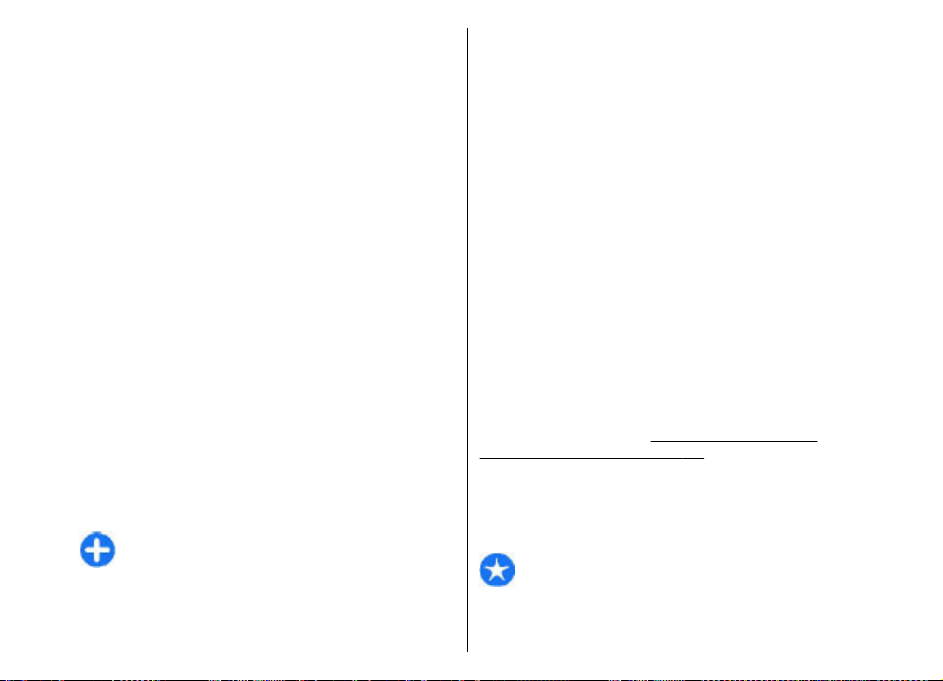
Um Informationen zur Bildmitteilung anzuzeigen,
wählen Sie Optionen > Mitteilungsdetails.
Um die Mitteilung in einem anderen Ordner zu
speichern, wählen Sie Optionen > In Ordner
verschieb..
Um den Absender der Mitteilung zu den Kontakten
hinzuzufügen, wählen Sie Optionen > In Kontakten
Mitteilungen
speichern.
Weiterleiten von Bildmitteilungen
1. Um die Mitteilung weiterzuleiten, öffnen Sie die
Mitteilung aus dem Eingang und wählen dann
Optionen > Weiterleiten.
2. Geben Sie in das Feld An die Nummer des
Empfängers ein oder drücken Sie auf die
Navigationstaste, um über die Kontakte einen
Empfänger hinzuzufügen. Wenn Sie mehrere
Nummern eingeben, müssen Sie die Nummern
durch ein Semikolon trennen.
3. Geben Sie den Text der Mitteilung ein. Um eine
Vorlage zu verwenden, wählen Sie Optionen >
Einfügen > Vorlage.
4. Wählen Sie Optionen > Senden.
Tipp: Um das Bild aus der Mitteilung zu
entfernen, wählen Sie Optionen > Bild
entfernen.
80
MultimediaMitteilungen
Wählen Sie Menü > Kommunik. > Mitteil..
Nur Geräte mit kompatiblen Funktionen können
Multimedia-Mitteilungen empfangen und anzeigen.
Das Erscheinungsbild einer Mitteilung kann
unterschiedlich sein, je nachdem, von welchem Gerät
sie empfangen wird.
Eine Multimedia-Mitteilung (MMS) kann Text und
Objekte, wie z. B. Bilder, Soundclips oder Videoclips,
enthalten. Um auf Ihrem Gerät MultimediaMitteilungen senden und empfangen zu können,
müssen Sie die Einstellungen für MultimediaMitteilungen definieren. Das Gerät kann den Anbieter
der SIM-Karte erkennen und automatisch die
Einstellungen für Multimedia-Mitteilungen
konfigurieren. Wenn dies nicht der Fall ist, fragen Sie
bei Ihrem Diensteanbieter nach den korrekten
Einstellungen oder verwenden Sie den
Einstellungsassistenten.
Multimedia-Mitteilungen", S. 90.
Erstellen und Senden von Multimedia-Mitteilungen
Wichtig: Öffnen Sie Mitteilungen mit äußerster
Vorsicht. Mitteilungen können schädliche Software
enthalten oder auf andere Weise Schäden an Ihrem
Gerät oder PC verursachen.
Siehe "Einstellungen für

1. Um eine neue Mitteilung zu erstellen, wählen Sie
Neue Mitteilung > Multimedia-Mitteil..
2. Geben Sie in das Feld An die Nummer oder E-Mail-
Adresse des Empfängers ein oder drücken Sie auf
die Navigationstaste, um über die Kontakte einen
Empfänger hinzuzufügen. Wenn Sie mehrere
Nummern oder E-Mail-Adressen eingeben, trennen
Sie die Einträge mit einem Semikolon voneinander.
3. Geben Sie in das Feld Betreff einen Betreff für die
Mitteilung ein. Um zwischen angezeigten Feldern
zu wechseln, wählen Sie Optionen >
Adressfelder.
4. Geben Sie den Text der Mitteilung ein, und wählen
Sie Optionen > Objekt einfügen, um
Medienobjekte hinzuzufügen. Sie können Objekte
hinzufügen, wie z. B. ein Foto, einen Soundclip
oder einen Videoclip.
Die Größe von MMS-Mitteilungen kann durch das
Mobilfunknetz beschränkt sein. Überschreitet das
eingefügte Bild die festgelegte Größe, ist es
möglich, dass das Gerät das Bild verkleinert, um das
Senden als MMS-Mitteilung zu ermöglichen.
5. Jede Seite Ihrer Mitteilung kann nur einen Videooder Soundclip enthalten. Um Ihrer Mitteilung mehr
Seiten hinzuzufügen, wählen Sie Optionen >
Neues Obj. einfügen > Seite. Um die Reihenfolge
der Seiten in Ihrer Mitteilung zu ändern, wählen Sie
Optionen > Verschieben.
6. Um eine Multimedia-Mitteilung vor dem Senden in
der Vorschau anzuzeigen, wählen Sie Optionen >
Vorschau.
7. Wählen Sie Optionen > Senden.
Um ein Objekt aus einer Multimedia-Mitteilung zu
löschen, wählen Sie Optionen > Entfernen.
Um die Sendeoptionen für die aktuelle MultimediaMitteilung einzustellen, wählen Sie Optionen >
Sendeoptionen.
Empfangen und Beantworten von Multimedia-Mitteilungen
Wichtig: Öffnen Sie Mitteilungen mit äußerster
Vorsicht. Mitteilungen können schädliche Software
enthalten oder auf andere Weise Schäden an Ihrem
Gerät oder PC verursachen.
Tipp: Multimedia-Mitteilungen mit Objekten,
die von Ihrem Gerät nicht unterstützt werden,
können Sie zwar empfangen, jedoch nicht
öffnen. Sie können versuchen, solche Objekte an
ein anderes Gerät zu senden, um Beispiel an
einen Computer, und sie dort zu öffnen.
1. Um auf eine Multimedia-Mitteilung zu antworten,
öffnen Sie die Mitteilung und wählen Optionen >
Antworten.
2. Wählen Sie Optionen und Absender, um mit einer
Multimedia-Mitteilung zu antworten, wählen Sie
Per Kurzmitteilung, um mit einer Kurzmitteilung
zu antworten, wählen Sie Als Audiomitteilung,
um mit einer Audiomitteilung zu antworten, oder
wählen Sie Via E-Mail, um mit einer E-Mail zu
antworten.
Mitteilungen
81

Tipp: Um Ihrer Antwort Empfänger
hinzuzufügen, wählen Sie Optionen >
Empfänger hinzuf., um die Empfänger der
Mitteilung aus den Kontakten auszuwählen,
oder geben Sie die Telefonnummern bzw. EMail-Adressen der Empfänger manuell in das
Feld An ein.
3. Geben Sie den Text der Kurzmitteilung ein und
Mitteilungen
wählen Sie Optionen > Senden.
Erstellen von Präsentationen
Es ist nicht möglich, Multimedia-Präsentationen zu
erstellen, wenn die Einstellung MMS-Erstell.-modus
auf Eingeschränkt gesetzt wurde. Um die Einstellung
zu ändern, wählen Sie Mitteil. > Optionen >
Einstellungen > Multimedia-Mitteilung > MMSErstell.-modus > Unbeschränkt.
1. Um eine Präsentation zu erstellen, wählen Sie Neue
Mitteilung > Multimedia-Mitteil..
2. Geben Sie in das Feld An die Nummer oder E-Mail-
Adresse des Empfängers ein oder drücken Sie auf
die Navigationstaste, um über die Kontakte einen
Empfänger hinzuzufügen. Wenn Sie mehrere
Nummern oder E-Mail-Adressen eingeben, trennen
Sie die Einträge mit einem Semikolon voneinander.
3. Wählen Sie Optionen > Präsent. erstellen und
dann eine Präsentationsvorlage. Eine Vorlage kann
bestimmen, welche Medienobjekte in die
Präsentation aufgenommen werden können, wo
sie positioniert werden und welche Effekte
82
zwischen Bildern und Seiten ausgewählt werden
können.
4. Navigieren Sie zu dem Textbereich und geben Sie
den Text ein.
5. Um Bilder, Sound, Video oder Notizen in die
Präsentation einzufügen, navigieren Sie zu dem
entsprechenden Objektbereich und wählen Sie
Optionen > Einfügen.
6. Um Seiten hinzuzufügen, wählen Sie Einfügen >
Nächste Seite.
Um eine Hintergrundfarbe für die Präsentation und
Hintergrundbilder für verschiedene Seiten
auszuwählen, wählen Sie Optionen >
Hintergrundeinstell..
Um die Effekte für Bilder oder Seiten auszuwählen,
wählen Sie Optionen > Effekteinstellungen.
Um die Präsentation in der Vorschau anzuzeigen,
wählen Sie Optionen > Vorschau. MultimediaPräsentationen können nur auf kompatiblen Geräten
angezeigt werden, die Präsentationen unterstützen.
Sie können auf verschiedenen Geräten verschieden
aussehen.
Anzeigen von Präsentationen
Um eine Präsentation anzuzeigen, öffnen Sie die
Multimedia-Mitteilung aus dem Eingang. Navigieren
Sie zur Präsentation und drücken Sie auf die
Navigationstaste.
Um die Präsentation zu unterbrechen, drücken Sie eine
der Auswahltasten.

Um die Wiedergabe der Präsentation fortzusetzen,
wählen Sie Optionen > Fortfahren.
Wenn der Text oder die Bilder nicht auf das Display
passen, wählen Sie Optionen > Scrollfunktion
aktiv. und navigieren dann, um die gesamte
Präsentation anzuzeigen.
Um Telefonnummern und E-Mail- oder
Internetadressen in der Präsentation zu suchen,
wählen Sie Optionen > Suchen. Sie können diese
Nummern und Adressen z. B. ve rwe nde n, um A nru fe z u
tätigen, Mitteilungen zu senden oder Lesezeichen zu
erstellen.
Anzeigen und Speichern von Multimedia-Anhängen
Um Multimedia-Mitteilungen als Präsentationen
anzuzeigen, öffnen Sie die Mitteilung und wählen Sie
Optionen > Präsent. starten.
Tipp: Um ein Medienobjekt aus einer
Multimedia-Mitteilung anzuzeigen oder
wiederzugeben, wählen Sie Foto zeigen,
Soundclip anhören, oder Videoclip
abspielen.
Um den Namen und die Größe eines Anhangs
anzuzeigen, öffnen Sie die Mitteilung und wählen dann
Optionen > Objekte.
Um ein Multimedia-Objekt zu speichern, wählen Sie
Optionen > Objekte, das Objekt und Optionen >
Speichern.
Weiterleiten einer Multimedia-Mitteilung
Öffnen Sie den Eingang, navigieren Sie zu einer
Multimedia-Benachrichtigung und drücken Sie auf die
Navigationstaste. Um die Mitteilung an ein
kompatibles Gerät zu senden, ohne sie auf Ihr Gerät zu
laden, wählen Sie Optionen > Weiterleiten. Wenn
der Server das Weiterleiten von MultimediaMitteilungen nicht unterstützt, ist diese Option nicht
verfügbar.
1. Geben Sie in das Feld An die Nummer oder E-Mail-
Adresse des Empfängers ein oder drücken Sie auf
die Navigationstaste, um über die Kontakte einen
Empfänger hinzuzufügen. Wenn Sie mehrere
Nummern oder E-Mail-Adressen eingegeben,
trennen Sie die Einträge mit einem Semikolon
voneinander.
2. Wählen Sie ggf. die Mitteilung und dann
Optionen > Senden.
Tipp: Um die Sendeeinstellungen für die
Mitteilung zu bearbeiten, wählen Sie
Optionen > Sendeoptionen.
Senden eines Soundclips
1. Um eine Audiomitteilung zu erstellen, wählen Sie
Neue Mitteilung > Audiomitteilung.
2. Geben Sie in das Feld An die Nummer oder E-Mail-
Adresse des Empfängers ein oder drücken Sie auf
die Navigationstaste, um über die Kontakte einen
Empfänger hinzuzufügen. Wenn Sie mehrere
Mitteilungen
83

Nummern oder E-Mail-Adressen eingeben, trennen
Sie die Einträge mit einem Semikolon voneinander.
3. Wählen Sie Optionen > Soundclip einfügen und
geben Sie an, ob Sie den Soundclip aufzeichnen
oder aus der Galerie auswählen möchten.
4. Wählen Sie Optionen > Senden.
Mitteilungen
Sendeoptionen für Multimedia-Mitteilungen
Wählen Sie Neue Mitteilung > Multimedia-
Mitteil. > Optionen > Sendeoptionen und eine der
folgenden Optionen:
• Bericht empfangen — Wählen Sie Ja, wenn Sie
eine Benachrichtigung erhalten möchten, nachdem
eine Mitteilung erfolgreich an den Empfänger
überstellt wurde. Einen Sendebericht für eine
Multimedia-Mitteilung zu erhalten, die an eine EMail-Adresse gesendet wurde, ist nicht immer
möglich.
• Speicherdauer — Legen Sie fest, wie lange die
Mitteilungszentrale versuchen soll, die Mitteilung zu
senden. Wenn der Empfänger der Mitteilung
innerhalb der Gültigkeitszeitraums nicht erreicht
werden kann, wird die Mitteilung aus der
Multimedia-Mitteilungszentrale gelöscht. Diese
Funktion muss vom Netz unterstützt werden. Der
Wert für Maximale Dauer gibt die vom Netz
zugelassene maximale Dauer an.
• Priorität — Setzen Sie die Sendepriorität auf
84
Hoch, Normal oder Niedrig.
Chat
Wählen Sie Menü > Kommunik. > Chat.
Mit Chat (Netzdienst) können Sie mit anderen Personen
unter Verwendung von Chat-Mitteilungen
kommunizieren und an Diskussionsforen (ChatGruppen) zu bestimmten Themen teilnehmen.
Verschiedene Diensteanbieter bieten Chat-Server an,
bei denen Sie sich nach der Registrierung für einen
Chat-Dienst einloggen können. Nicht alle
Diensteanbieter unterstützen jedoch dieselben
Funktionen.
Bietet Ihr Diensteanbieter keinen Chat-Dienst an, wird
dieser Eintrag möglicherweise nicht im Menü Ihres
Geräts angezeigt. Weitere Informationen zum
Abonnieren des Chat-Dienstes und den damit
verbundenen Kosten erhalten Sie von Ihrem
Diensteanbieter. Weitere Informationen zu ChatEinstellungen erhalten Sie von Ihrem Diensteanbieter.
Möglicherweise erhalten Sie die Einstellungen vom
Diensteanbieter des Chat-Dienstes als spezielle
Kurzmitteilung. Geben Sie die Einstellungen
andernfalls manuell ein.
Möglicherweise können andere Chat-Programme wie
z. B. WindowsLive und Yahoo heruntergeladen
werden.
Festlegen der ChatEinstellungen
Um die Chat-Einstellungen festzulegen, wählen Sie
Optionen > Einstellungen > Chat-Einstellungen.

Sie können zum Beispiel Ihren Chat-Namen und die
Chat-Signaltöne festlegen.
Um mit anderen Chat-Teilnehmern kommunizieren
und Chat-Kontakte anzeigen oder bearbeiten zu
können, müssen Sie am Chat-Server angemeldet sein.
Um einen Chat-Server hinzuzufügen, wählen Sie
Optionen > Einstellungen > Server. Wenden Sie
sich bezüglich der korrekten Einstellungen an Ihren
Diensteanbieter. Um den Server als den Server
einzurichten, an dem Ihr Gerät automatisch
angemeldet wird, wählen Sie Optionen >
Einstellungen > Standardserver.
Um die Einstellungen für die Verbindung zwischen
Ihrem Gerät und dem Chat-Server festzulegen, wählen
Sie Optionen > Einstellungen > Chat-Login-Typ.
Um automatisch eine Verbindung zwischen Ihrem
Gerät und dem Standardserver herzustellen, wählen
Sie Automatisch. Um die automatische Verbindung
nur zuzulassen, wenn Sie sich im Heimnetz befinden,
wählen Sie Aut. in Heimnetz. Um eine Verbindung
zum Server herzustellen, sobald das Chat-Programm
geöffnet wird, wählen Sie Bei Prog.-start. Um eine
manuelle Verbindung zum Server herzustellen, wählen
Sie Manuell und nehmen die Anmeldung am Server in
der Hauptansicht des Chat-Programms vor, indem Sie
Optionen > Einloggen wählen. Geben Sie Ihre
Teilnehmerkennung und das Kennwort ein, wenn Sie
dazu aufgefordert werden. Die Teilnehmerkennung,
das Passwort und die anderen Einstellungen erhalten
Sie von Ihrem Diensteanbieter, wenn Sie den Dienst
abonnieren.
Beginnen eines Chats
Öffnen Sie Gespräche.
Um nach Chat-Teilnehmern und -
Teilnehmerkennungen zu suchen, wählen Sie Chat-
Kontakte > Optionen > Neuer Chat-Kontakt >
Suchen. Sie können die Suche auch nach
Teilnehmername, Benutzerkennung,
Telefonnummer und E-Mail-Adresse durchführen.
Um einen Chat anzuzeigen, wählen Sie einen
Teilnehmer.
Um den Chat fortzusetzen, verfassen Sie eine Mitteilung
und drücken dann auf Optionen > Senden.
Um zu der Liste der Chats zurückzukehren, ohne den
Chat zu beenden, wählen Sie Zurück. Um den Chat zu
beenden, wählen Sie Optionen > Gespräch
beenden.
Um einen neuen Chat zu beginnen, wählen Sie
Optionen > Neues Gespräch. Sie können einen
neuen Chat mit einem weiteren Kontakt beginnen,
während Sie an einem anderen Chat teilnehmen. Sie
können jedoch nicht zwei aktive Chats mit demselben
Kontakt führen.
Um ein Bild in eine Chat-Mitteilung einzufügen, wählen
Sie Optionen > Bild senden und dann das
gewünschte Bild.
Um einen Chat-Teilnehmer in Ihren Chat-Kontakten zu
speichern, wählen Sie Optionen > Zu Ch.-Kont.
hinzuf..
Um einen Chat in der Chat-Ansicht zu speichern, wählen
Sie Optionen > Chat aufzeichnen. Der Chat wird als
Mitteilungen
85

Textdatei gespeichert, die Sie mit dem
Notizenprogramm öffnen und anzeigen können.
Chat-Gruppen
Öffnen Sie Chat-Gruppen. Chat-Gruppen ist nur
verfügbar, wenn Sie an einem Chat-Server angemeldet
sind und dieser Server Chat-Gruppen unterstützt.
Mitteilungen
Um eine Chat-Gruppe zu erstellen, wählen Sie
Optionen > Neue Gruppe.
Um einer Chat-Gruppe beizutreten oder ein GruppenChat fortzusetzen, navigieren Sie zu der Gruppe und
drücken dann auf die Navigationstaste. Geben Sie eine
Mitteilung ein und wählen Sie Optionen > Senden.
Um einer Chat-Gruppe beizutreten, die nicht in der Liste
enthalten ist, deren Gruppenkennung Ihnen jedoch
bekannt ist, wählen Sie Optionen > Neuer Gr.
beitreten.
Um eine Chat-Gruppe zu verlassen, wählen Sie
Optionen > Chatgruppe verlass..
Um nach Chat-Gruppen und -Gruppenkennungen zu
suchen, wählen Sie Chat-Gruppen > Optionen >
Suchen. Sie können die Suche auch nach
Gruppenname, Thema und Teilnehmer
(Teilnehmerkennung) durchführen.
Um einen Chat-Teilnehmer zur Gruppe hinzuzufügen,
wählen Sie Optionen > Teilnehmer hinzuf.. Wählen
Sie einen Teilnehmer aus Ihren Chat-Kontakten aus
oder geben Sie die Kontaktkennung ein.
Um ein Mitglied aus einer Chat-Gruppe zu entfernen,
86
wählen Sie Optionen > Entfernen.
Um Mitgliedern die Bearbeitungsrechte für die Gruppe
zu erteilen, wählen Sie Optionen > Bearbeiter
hinzuf.. Wählen Sie einen Teilnehmer aus Ihren Chat-
Kontakten aus oder geben Sie die Kennung des
Teilnehmers ein. Chat-Teilnehmer mit
Bearbeitungsrechten können die
Gruppeneinstellungen ändern, andere Teilnehmer
einladen, der Gruppe beizutreten oder Mitglieder aus
der Gruppe ausschließen.
Um einem Gruppenmitglied die Bearbeitungsrechte zu
entziehen, wählen Sie Optionen > Entfernen.
Um auszuschließen, dass Chat-Teilnehmer der Gruppe
beitreten können, wählen Sie Optionen > Zu
Sperrlst. hinzuf.. Wählen Sie einen Teilnehmer aus
Ihren Chat-Kontakten aus oder geben Sie die Kennung
des Teilnehmers ein.
Um einem ausgeschlossenen Mitglied zu erlauben, der
Gruppe beizutreten wählen Sie Optionen >
Entfernen.
Sperren von Teilnehmern
Wählen Sie Chat-Kontakte > Optionen >
Sperroptionen > Sperrliste zeigen.
Um nach einem gesperrten Chat-Teilnehmer zu suchen,
geben Sie die ersten Buchstaben des
Teilnehmernamens ein. Die übereinstimmenden
Namen werden in der Liste angezeigt.
Um den Empfang von Mitteilungen eines gesperrten
Chat-Teilnehmers zuzulassen, wählen Sie Optionen >
Freigabe.

Um den Empfang von Mitteilungen eines gesperrten
Chat-Teilnehmers zu verhindern, wählen Sie
Optionen > Neue Kont. sperren. Wählen Sie den
Chat-Teilnehmer aus Ihren Chat-Kontakten aus oder
geben Sie die Teilnehmerkennung ein.
Einstellungen des ChatProgramms
Wählen Sie Optionen > Einstellungen > Chat-
Einstellungen und geben Sie Folgendes an:
• Chat-Namen verw. — Um Ihren Namen zu ändern,
der in Chat-Gruppen angezeigt wird, wählen Sie Ja.
• Meine Verfügb. zeigen — Geben Sie an, ob alle
anderen Chat-Teilnehmer oder nur Ihre ChatKontakte sehen sollen, wann Sie online sind. Wählen
Sie Niemandem, um Ihren Online-Status
auszublenden.
• Mitteil. erlauben von — Wählen Sie diese
Einstellung, wenn Sie Chat-Mitteilungen von allen
Chat-Teilnehmern, nur von Ihren Chat-Kontakten
oder gar keine Chat-Mitteilungen erhalten möchten.
• Einlad. erlauben von — Wählen Sie diese
Einstellung, wenn Sie Einladungen zu Chat-Gruppen
von allen Chat-Teilnehmern, nur von Ihren ChatKontakten oder gar keine Einladungen erhalten
möchten.
• Mitt.-Scrollgeschwind. — Navigieren Sie nach
links oder rechts, um die Aktualisierungszeit für die
Anzeige neuer Mitteilungen zu verringern oder zu
erhöhen.
• Chat-Kont. sortier. — Wählen Sie diese
Einstellung, um Ihre Chat-Kontakte entweder
alphabetisch nach deren Namen oder nach deren
Online-Status zu sortieren.
• Verfügb. neu laden — Um den Online-Status Ihrer
Chat-Kontakte automatisch zu aktualisieren,
wählen Sie Automatisch.
• Offline-Kontakte — Legen Sie fest, ob Chat-
Kontakte, die offline sind, in der Liste der ChatKontakte angezeigt werden.
• Farbe d. eig. Mitt. — Wählen Sie die Farbe der Chat-
Mitteilungen, die Sie senden.
• Farbe d. empf. Mitt. — Wählen Sie die Farbe der
Chat-Mitteilungen, die Sie empfangen.
• Datum/Uhrzeit zeigen — Wählen Sie Ja, um die
Eingangs- bzw. Sendezeit aller Mitteilungen eines
Chats anzuzeigen.
• Chat-Signalton — Wählen Sie den Ton, der beim
Eingang einer neuen Chat-Mitteilung ausgegeben
wird.
Spezielle Mitteilungstypen
Wählen Sie Menü > Kommunik. > Mitteil..
Sie können Daten, wie z. B. Betreiberlogos, Klingeltöne,
Lesezeichen sowie Internetzugangs- oder E-MailKonto-Einstellungen in speziellen Mitteilungen
erhalten.
Um den Inhalt der Mitteilungen zu speichern, wählen
Sie Optionen > Speichern.
Mitteilungen
87

Dienstmitteilungen
Dienstmitteilungen werden von Diensteanbietern an
Ihr Gerät gesendet. Dienstmitteilungen können
Benachrichtigungen wie Schlagzeilen, Dienste oder
Internet-Links enthalten, über die der
Mitteilungsinhalt heruntergeladen werden kann.
Um Einstellungen für Dienstmitteilungen festzulegen,
Mitteilungen
wählen Sie Optionen > Einstellungen >
Dienstmitteilung.
Wenn Sie den Dienst oder Mitteilungsinhalt
herunterladen möchten, wählen Sie Optionen >
Mitteilung abrufen.
Wenn Sie vor dem Herunterladen der Mitteilung
Informationen zum Absender, der Internetadresse,
dem Ablaufdatum und anderen Details anzeigen
möchten, wählen Sie Optionen >
Mitteilungsdetails.
Senden von Dienstbefehlen
Sie können eine Dienstanfragemitteilung (auch als
USSD-Befehl bezeichnet) an Ihren Diensteanbieter
senden und die Aktivierung bestimmter Netzdienste
anfordern. Wenden Sie sich an Ihren Diensteanbieter,
um den Text der Dienstanfage zu erhalten.
Um eine Dienstanfragemitteilung zu senden, wählen
Sie Optionen > Dienstbefehl. Geben Sie den Text der
Dienstanfrage ein und wählen Sie Optionen >
Senden.
88
Cell Broadcast
Wählen Sie Menü > Kommunik. > Mitteil. >
Optionen > Cell Broadcast.
Über den Cell Broadcast-Netzdienst können von Ihrem
Diensteanbieter Nachrichten zu verschiedenen
Themen, z. B. Wetter oder Verkehrssituation in
bestimmten Regionen, zu empfangen. Wenden Sie sich
an Ihren Diensteanbieter, um Informationen zu den
verfügbaren Themen und den entsprechenden
Themennummern zu erhalten. Cell BroadcastMitteilungen können nur empfangen werden, wenn
sich das Gerät im externen SIM-Modus befindet. Eine
Paketdatenverbindung (GPRS) kann den Cell BroadcastEmpfang verhindern.
Cell Broadcast-Mitteilungen können in UMTS-Netzen
(3G) nicht empfangen werden.
Um Cell Broadcast-Mitteilungen empfangen zu können,
muss ggf. zunächst der Cell Broadcast-Empfang
eingeschaltet werden. Wählen Sie Optionen >
Einstellungen > Empfang > Ein.
Um Mitteilungen zu einem Thema anzuzeigen, wählen
Sie das gewünschte Thema.
Um Mitteilungen zu einem Thema anzuzeigen, wählen
Sie Optionen > Abonnieren.
Tipp: Sie können Themen, die Ihnen wichtig
sind, als wichtige Themen klassifizieren. Wenn
sich das Gerät in der Ausgangsanzeige befindet,
werden Sie dann benachrichtigt, wenn zu einem
der wichtigen Themen eine Mitteilung
eingegangen ist. Wählen Sie ein Thema und
dann Optionen > Benachrichtigung.

Um Themen hinzuzufügen, zu bearbeiten oder zu
löschen, wählen Sie Optionen > Thema.
MitteilungsEinstellungen
Wählen Sie Menü > Kommunik. > Mitteil. >
Optionen > Einstellungen.
Füllen Sie alle mit Eintrag nötig oder einem roten
Sternchen (*) markierten Felder aus.
Der Anbieter der SIM-Karte wird ggf. automatisch vom
Gerät erkannt und die richtigen Kurzmitteilungs-,
Multimedia-Mitteilungs- und GPRS-Einstellungen
werden automatisch konfiguriert. Wenn dies nicht der
Fall ist, fragen Sie bei Ihrem Diensteanbieter nach den
korrekten Einstellungen. Sie können sich die
Einstellungen von Ihrem Diensteanbieter in einer
Konfigurationsmitteilung senden lassen oder den
Einstellungsassistenten verwenden.
Einstellungen für Kurzmitteilungen
Wählen Sie Menü > Kommunik. > Mitteil. >
Optionen > Einstellungen > Kurzmitteilung.
Wählen Sie eine der folgenden Optionen:
• Mitteilungszentralen — Zeigen Sie die für Ihr
Gerät verfügbaren Mitteilungszentralen an oder
Erstellen Sie eine neue Mitteilungszentrale.
• Verw. Mitt.-zentrale — Wählen Sie eine
Mitteilungszentrale, an die die Mitteilung gesendet
werden soll.
• Zeichenkodierung — Wählen Sie Eingeschr.
Unterst., um die automatische Zeichencodierung in
ein anderes Kodierungssystem (sofern verfügbar)
zu verwenden.
• Bericht erstellen — Wählen Sie Ja, um
Sendeberichte für Ihre Mitteilungen von Ihrem Netz
anzufordern (Netzdienst).
• Speicherdauer — Legen Sie fest, wie lange die
Kurzmitteilungszentrale versuchen soll, eine
Mitteilung zu senden, für die der erste Sendeversuch
fehlgeschlagen ist (Netzdienst). Wenn der
Empfänger innerhalb des angegebenen
Gültigkeitszeitraums nicht erreicht werden kann,
wird die Mitteilung aus der Kurzmitteilungszentrale
gelöscht.
• Mitteil. gesendet als — Konvertiert die Mitteilung
in ein anderes Format, wie z. B. Text, Fax, Paging
oder E-Mail. Ändern Sie diese Option nur, wenn Sie
sicher sind, dass Ihre Kurzmitteilungszentrale
Mitteilungen in diese anderen Formate umwandeln
kann. Wenden Sie sich an Ihren Diensteanbieter.
• Bevorzugte Verbind. — Wählen Sie die
bevorzugte Verbindungsmethode für das Senden
von Kurzmitteilungen von Ihrem Gerät aus.
• Über selbe Zentr. antw. — Geben Sie an, ob eine
als Antwort zu sendende Mitteilung über dieselbe
Nummer der Kurzmitteilungszentrale übermittelt
werden soll (Netzdienst).
Mitteilungen
89

Einstellungen für Multimedia-Mitteilungen
Wählen Sie Menü > Kommunik. > Mitteil. >
Optionen > Einstellungen > MultimediaMitteilung.
Wählen Sie eine der folgenden Optionen:
Mitteilungen
• Bildgröße — Wählen Sie Klein oder Groß, um die
Größe von Bildern in Multimedia-Mitteilungen
anzupassen. Wählen Sie Original, um die
ursprüngliche Größe des Bilds beizubehalten.
• MMS-Erstell.-modus — Wählen Sie
Eingeschränkt, um zu verhindern, dass auf Ihrem
Gerät Inhalte in Multimedia-Mitteilungen eingefügt
werden können, die vom Netz oder vom
Empfangsgerät nicht unterstützt werden. Um
Warnungen über solche Inhalte zu erhalten, wählen
Sie Mit Warnung. Um eine Multimedia-Mitteilung
ohne Einschränkungen für den Anhangstyp zu
erstellen, wählen Sie Unbeschränkt. Wenn Sie
Eingeschränkt wählen, ist das Erstellen von
Multimedia-Präsentationen nicht möglich.
• Verwend. Zug.-punkt — Wählen Sie den Standard-
Zugangspunkt für die Verbindung mit der
Multimedia-Mitteilungszentrale. Sie können den
Standard-Zugangspunkt nicht ändern, wenn er auf
Ihrem Gerät von Ihrem Diensteanbieter
voreingestellt wurde.
• Multimedia-Abruf — Wählen Sie Immer
automatisch, um Multimedia-Mitteilungen immer
automatisch zu erhalten, Autom. in Heimnetz, um
90
eine Benachrichtigung zu erhalten, wenn eine neue
Multimedia-Mitteilung eingegangen ist, die Sie aus
der Mitteilungszentrale abrufen können (wenn Sie
z. B. im Ausland unterwegs sind oder sich außerhalb
Ihres Heimatnetzes befinden), Manuell, um
Multimedia-Mitteilungen manuell aus der
Mitteilungszentrale abzurufen, oder Aus, um den
Empfang von Multimedia-Mitteilungen zu sperren.
• Anonyme Mitt. zulass. — Legen Sie fest, ob Sie
Mitteilungen empfangen möchten, deren Absender
unbekannt ist.
• Werbung empfangen — Legen Sie fest, ob Sie
Mitteilungen empfangen möchten, die als
Werbeanzeigen definiert sind.
• Bericht empfangen — Wählen Sie Ja, wenn der
Status der gesendeten Mitteilung im Protokoll
angezeigt werden soll (Netzdienst). Einen
Sendebericht für eine Multimedia-Mitteilung zu
erhalten, die an eine E-Mail-Adresse gesendet
wurde, ist nicht immer möglich.
• Berichtsendung deaktiv. — Wählen Sie Ja, wenn
Ihr Gerät keine Sendeberichte für empfangene
Multimedia-Mitteilungen ausgeben soll.
• Speicherdauer — Legen Sie fest, wie lange die
Mitteilungszentrale versuchen soll, die Mitteilung zu
senden (Netzdienst). Wenn der Empfänger einer
Mitteilung innerhalb des Gültigkeitszeitraums nicht
erreichbar ist, wird die Mitteilung aus der
Multimedia-Mitteilungszentrale gelöscht.
Maximale Dauer ist die vom Netz zugelassene
maximale Dauer.
E-Mail-Kontoeinstellungen
Wählen Sie Menü > Kommunik. > Mitteil. >
Optionen > Einstellungen > E-Mail.

Wenn Sie Mailbox-Einstellungen bearbeiten möchten
und kein E-Mail-Konto eingerichtet haben, wird die
Mailbox-Hilfe geöffnet, die Anweisungen zum
Einrichten eines E-Mail-Kontos enthält.
Wenn Sie bereits eine Mailbox eingerichtet haben,
navigieren Sie zu dieser Mailbox und drücken dann auf
die Navigationstaste, um die Einstellungen zu
bearbeiten.
Die Einstellungen, die zur Bearbeitung zur Verfügung
stehen, können unterschiedlich sein. Einige
Einstellungen wurden möglicherweise von Ihrem
Diensteanbieter voreingestellt.
Verbindungseinstellungen
Um die Verbindungseinstellungen festzulegen, wählen
Sie ein E-Mail-Konto und dann Optionen >
Bearbeiten > Verbindungseinstell.. Um die
Einstellungen für die eingehenden E-Mails zu
bearbeiten, wählen Sie Eingehende E-Mails. Um die
Einstellungen für die ausgehenden E-Mails zu
bearbeiten, wählen Sie Ausgehende E-Mails.
Benutzereinstellungen
Um die Benutzereinstellungen für ein E-Mail-Konto
festzulegen, wählen Sie das Konto, dann Optionen >
Bearbeiten > Benutzereinstell. und legen
schließlich die folgenden Einstellungen fest:
• Mein Mail-Name — Geben Sie einen Namen ein,
der beim Senden einer E-Mail vor Ihrer E-MailAdresse angezeigt wird.
• Antwort an — Legen Sie fest, ob Antworten an eine
andere Adresse weitergeleitet werden sollen.
Wählen Sie Ein und geben Sie die E-Mail-Adresse ein,
an die Sie die Antworten weiterleiten möchten. Sie
können für die Weiterleitung der Antworten nur
eine Adresse eingeben.
• E-Mails löschen aus — Wählen Sie, ob Sie E-Mails
nur auf dem Gerät löschen möchten oder auf dem
Gerät und dem Server. Wählen Sie Immer fragen,
wenn Sie jedes Mal beim Löschen einer E-Mail
bestätigen möchten, wo die E-Mail gelöscht werden
soll.
• Mitteilung senden — Wählen Sie aus, ob E-Mails
sofort oder erst bei Verfügbarkeit einer Verbindung
gesendet werden sollen.
• Kopie an eig. E-Mail — Wählen Sie, ob Sie eine
Kopie der E-Mail an Ihre Remote-Mailbox sowie an
die Adressen senden möchten, die Sie unter Meine
E-Mail-Adr. in den Einstellungen für Ausgehende
E-Mails definiert haben.
• Mit Signatur — Wählen Sie, ob Sie eine Signatur in
Ihre E-Mails einfügen möchten.
• Signale für neue E-Mail — Wählen Sie aus, ob Sie
anhand eines Signaltons oder einer Mitteilung über
neu eingegangene E-Mails benachrichtigt werden
möchten.
Abrufeinstellungen
Um die Einstellungen für den automatischen Abruf
festzulegen, wählen Sie das Konto, dann Optionen >
Bearbeiten > Abrufeinstellungen und legen
schließlich die folgenden Einstellungen fest:
• E-Mail-Abruf — Wählen Sie, ob Sie nur die E-MailKopfzeileninformationen, wie z. B. Absender,
Betreff und Datum, nur die E-Mails oder die E-Mails
mit Anhängen abrufen möchten. Diese Einstellung
ist nur für POP3-Mailboxen verfügbar.
Mitteilungen
91

• Abrufumfang — Wählen Sie die Anzahl der E-Mails,
die Sie vom Remote-Server in Ihre Mailbox abrufen
möchten.
• IMAP4-Ordnerpfad — Definieren Sie den
Ordnerpfad für Ordner, die abonniert werden sollen.
Diese Einstellung ist nur für IMAP4-Mailboxen
verfügbar.
• Ordnerabonnements — Abonnieren Sie andere
Mitteilungen
Ordner in der Remote-Mailbox und rufen Sie den
Inhalt aus diesen Ordnern ab. Diese Einstellung ist
nur für IMAP4-Mailboxen verfügbar.
Automatische Abrufeinstellungen
Um die Einstellungen für den automatischen Abruf
eines E-Mail-Kontos festzulegen, wählen Sie das Konto,
dann Optionen > Bearbeiten > Automatischer
Abruf und legen schließlich die folgenden
Einstellungen fest:
• E-Mail-Abruf — Wählen Sie Aktiviert, um E-Mails
von der Remote-Mailbox immer automatisch
abzurufen, oder Nur in Heimnetz, um neue E-Mails
von der Remote-Mailbox nur dann automatisch
abzurufen, wenn Sie sich in Ihrem Heimnetz
befinden und nicht, wenn Sie z. B. auf Reisen sind.
• Abruftage — Wählen Sie die Wochentage, an
denen die E-Mails vom Gerät abgerufen werden.
• Abrufzeit — Definieren Sie die Uhrzeiten, zu denen
die E-Mails abgerufen werden.
• Abrufintervall — Wählen Sie das Zeitintervall, in
dem neue E-Mails abgerufen werden.
• E-Mail-Benachricht. — Wählen Sie, ob Sie über neu
eingegangene E-Mails benachrichtigt werden
92
möchten.
Einstellungen für Dienstmitteilungen
Wählen Sie Menü > Kommunik. > Mitteil. >
Optionen > Einstellungen > Dienstmitteilung.
Um Dienstmitteilungen von Diensteanbietern zu
erhalten, wählen Sie Dienstmitteilungen > Ein.
Um festzulegen, wie Dienste und der Inhalt von
Dienstmitteilungen heruntergeladen wird, wählen Sie
Mitteil. herunterladen > Automatisch oder
Manuell. Auch wenn Sie Automatisch wählen, müssen
Sie möglicherweise einige Downloads bestätigen, da
nicht alle Dienste automatisch heruntergeladen
werden können.
Cell Broadcast-Einstellungen
Wählen Sie Menü > Kommunik. > Mitteil. >
Optionen > Einstellungen > Cell Broadcast.
Um Cell Broadcast-Mitteilungen zu empfangen, wählen
Sie Empfang > Ein.
Um die Sprachen auszuwählen, in denen Sie
Mitteilungen empfangen möchten, wählen Sie
Sprache.
Um festzulegen, dass neue Themen in der Cell
Broadcast-Themenliste angezeigt werden, wählen Sie
Themensuche > Ein.

Weitere Einstellungen
Wählen Sie Menü > Kommunik. > Mitteil. >
Optionen > Einstellungen > Sonstige.
Wählen Sie eine der folgenden Optionen:
• Gesendete speichern — Geben Sie an, ob die
gesendeten Mitteilungen im Ordner der gesendeten
Objekte gespeichert werden sollen.
• Anzahl gespch. Mitt. — Geben Sie an, wie viele
gesendete Mitteilungen gespeichert werden sollen.
Wenn das Limit erreicht ist, wird die jeweils älteste
Mitteilung gelöscht.
• Verwendeter Speich. — Wählen Sie den Ordner für
das Speichern Ihrer Mitteilungen aus. Sie können
Mitteilungen nur auf der Speicherkarte speichern,
wenn eine Speicherkarte eingesetzt wurde.
• Ordneransicht — Legen Sie fest, wie Mitteilungen
im Eingangsordner angezeigt werden sollen.
Mitteilungen
93

Telefon
Telefon
Um Anrufe zu tätigen und zu empfangen, muss das
Gerät eingeschaltet sein, und es muss sich eine gültige
SIM-Karte im Gerät befinden. Das Gerät muss sich
innerhalb des Versorgungsbereichs eines
Mobilfunknetzes befinden.
Um Anrufe über das Internet zu tätigen oder zu
empfangen, muss das Gerät mit einem InternetTelefondienst verbunden sein. Damit Sie eine
Verbindung zu einem Internet-Telefondienst
herstellen können, muss sich Ihr Gerät in Reichweite
eines WLAN-Access-Points befinden.
Sprachanrufe
Hinweis: Die von Ihrem Diensteanbieter
tatsächlich gestellte Rechnung für Anrufe und
Dienstleistungen kann je nach Netzmerkmalen,
Rechnungsrundung, Steuern usw. variieren.
Annehmen eines Anrufs
Um einen Anruf anzunehmen, drücken Sie die
Anruftaste.
94
Um einen Anruf abzuweisen, drücken Sie auf die
Beendigungstaste.
Um den Klingelton stumm zu schalten, ohne den Anruf
anzunehmen, wählen Sie Lautlos.
Wenn ein Anruf aktiv ist und die Anklopf-Funktion
(Netzdienst) aktiviert wurde, drücken Sie auf die
Anruftaste, um den neu eingehenden Anruf
anzunehmen. Der erste Anruf wird gehalten. Um den
aktiven Anruf zu beenden, drücken Sie die Ende-Taste.
Tätigen eines Anrufs
Wichtig: Wenn das Gerät gesperrt wurde,
müssen Sie den Sperrcode eingeben, um die
Telefonfunktion zu aktivieren. Wenn das Gerät
gesperrt ist, können möglicherweise immer noch
Anrufe an die offizielle Notrufnummer getätigt
werden. Um einen Notruf zu tätigen, während bei dem
Gerät ein Offline-/Flugprofil aktiv oder das Gerät
gesperrt ist, muss das Gerät die Nummer als offizielle
Notrufnummer erkennen können. Sie sollten aus
diesem Grund vor dem Tätigen eines Notrufs das Profil
ändern oder das Gerät durch Eingabe des Sperrcodes
entsperren.
Geben Sie zum Tätigen eines Anrufs die
Telefonnummer zusammen mit der Vorwahl ein und
drücken Sie auf die Anruftaste.

Tipp: Geben Sie für Auslandsanrufe das +Zeichen ein, das als Zugangskennung für
Auslandsgespräche dient. Geben Sie dann die
Landesvorwahl, die Ortsvorwahl (ggf. ohne die
vorangestellte Null) und die Telefonnummer ein.
Um den Anruf oder den Anrufversuch zu beenden,
drücken Sie die Ende-Taste.
Um einen Anruf über die gespeicherten Kontakte zu
tätigen, drücken Sie auf die Kontakte-Taste. Geben Sie
die ersten Buchstaben des Namens ein, navigieren Sie
zu dem Namen und drücken Sie auf die Anruftaste.
Siehe "Nokia Kontakte für Eseries", S. 39.
Um einen Anruf über die Anrufliste zu tätigen, drücken
Sie auf die Anruftaste, um die letzten 20 angerufenen
Nummern anzuzeigen. Navigieren Sie zu der
gewünschten Nummer bzw. zu dem Namen und
drücken Sie auf die Anruftaste.
", S. 106.
Um die Lautstärke während eines aktiven Anrufs
einzustellen, verwenden Sie die Lautstärketasten.
Um von einem Sprach- zu einem Videoanruf zu
wechseln, wählen Sie Optionen > Zu Videoanr.
wechseln. Das Gerät beendet den Sprachanruf und
tätigt einen Videoanruf.
Siehe "Protokoll
Konferenzgespräch
1. Um ein Konferenzgespräch zu führen, geben Sie die
Telefonnummer eines Teilnehmers ein und drücken
Sie auf die Anruftaste.
2. Wenn der Teilnehmer den Anruf annimmt, wählen
Sie Optionen > Neuer Anruf.
3. Wenn Sie alle Teilnehmer angerufen haben, wählen
Sie Optionen > Konferenz um die Anrufe in einem
Konferenzgespräch zusammen zu führen.
Um das Mikrofon Ihres Geräts während des Anrufs
stumm zu schalten, wählen Sie Optionen > Stumm.
Um einen Teilnehmer von dem Konferenzgespräch
auszuschließen, navigieren Sie zu dem Teilnehmer und
wählen dann Optionen > Konferenz > Teiln.
ausschließen.
Um mit einem Teilnehmer des Konferenzgesprächs ein
privates Gespräch zu führen, navigieren Sie zu dem
Teilnehmer und wählen dann Optionen >
Konferenz > Privat.
Videoanrufe
Um einen Videoanruf tätigen zu können, müssen Sie
sich im Versorgungsbereich eines UMTS-Netzes
aufhalten. Informationen zur Verfügbarkeit und zum
Abonnieren der Videotelefonie-Dienste erhalten Sie
von Ihrem Netzbetreiber oder Diensteanbieter.
Während Sie sprechen wird zwischen Ihnen und Ihrem
Gesprächspartner eine Zweiwege-Videoverbindung in
Echtzeit aufgebaut, sofern Ihr Gesprächspartner ein
kompatibles Telefon verwendet. Das von der Kamera
Ihres Geräts erfasste Videobild ist beim
Gesprächspartner zu sehen. An einem Videoanruf
können nur zwei Gesprächspartner teilnehmen.
Telefon
95

Tätigen von Videoanrufen
Telefon
96
Warnung: Halten Sie das Gerät nicht an Ihr Ohr,
wenn der Lautsprecher verwendet wird, da es sehr laut
werden kann.
Wenn Sie einen Videoanruf tätigen möchten, geben Sie
die Telefonnummer ein oder wählen Sie Ihren
Gesprächspartner aus den Kontakten aus und wählen
dann Optionen > Anrufen > Videoanruf. Wenn der
Videoanruf gestartet wird, wird die Kamera des Geräts
aktiviert. Wird die Kamera bereits verwendet, kann
kein Video übertragen werden. Wenn der Empfänger
des Videoanrufs kein Video senden möchte, wird
stattdessen ein Standbild angezeigt. Sie können die
Einstellungen für das Standbild unter Menü >
System > Einstell. > Telefon > Anrufen > Foto in
Videoanruf festlegen.
Um die Übertragung der Audio- oder Video- oder der
Audio- und Videodaten zu beenden wählen Sie
Optionen > Deaktivieren > Audio senden, Video
senden oder Audio & Video senden.
Um den Lautsprecher für den Tonempfang zu wählen,
wählen Sie Optionen > Lautspr. aktivieren. Um den
Lautsprecher stumm zu schalten und den Ohrhörer zu
verwenden, wählen Sie Optionen > Telefon
aktivieren.
Um die Reihenfolge der Bilder zu ändern, wählen Sie
Optionen > Bildreihenf. ändern.
Um das Bild auf dem Display zu zoomen, wählen Sie
Optionen > Vergrößern oder Verkleinern.
Um den Videoanruf zu beenden und denselben
Gesprächsteilnehmer über einen Sprachanruf
anzurufen, wählen Sie Optionen > Zu Sprachanr.
wechseln.
Zuschalten eines Videos
Verwenden Sie Videozuschaltung (Netzdienst), um
Live-Videos oder einen gespeicherten Videoclip
während eines Sprachanrufs von einem Mobiltelefon
auf ein anderes, kompatibles mobiles Gerät zu
übertragen. Um diese Funktion verwenden zu können,
müssen Sie sich im Versorgungsbereich eines UMTSNetzes aufhalten.
1. Rufen Sie den gewünschten Teilnehmer an. Sie
können das Video zuschalten, nachdem die
Telefonverbindung hergestellt und Ihr Gerät am
SIP-Server angemeldet wurde.
2. Um eine Live-Video oder einen Videoclip von Ihrem
Gerät zu senden, wählen Sie Optionen > Video
zuschalten > Live oder Clip. Um den Clip in der
Vorschau anzuzeigen, wählen Sie Optionen >
Wiedergabe.
3. Wählen Sie den Teilnehmer aus dem Adressbuch
aus oder geben Sie SIP-Adresse des Teilnehmers
manuell ein, um eine Einladung an den Teilnehmer
zu senden. Das Video wird automatisch für beide
Gesprächsteilnehmer zugeschaltet, sobald der
Empfänger die Zuschaltung des Videos annimmt.
4. Um die Zuschaltung des Videos zu beenden, wählen
Sie Stop. Der Sprachanruf wird normal fortgesetzt.

Empfangen einer Einladung für die Zuschaltung eines Videos
Wenn Sie eine Einladung für die Zuschaltung eines
Videos erhalten, wird eine Mitteilung mit dem Namen
des Anrufers oder seiner SIP-Adresse angezeigt.
Um die Einladung anzunehmen und das Video
zuzuschalten, wählen Sie OK.
Um die Einladung abzulehnen, wählen Sie Ablehnen.
Der Sprachanruf wird normal fortgesetzt.
Internettelefonieanbieter bezüglich der Möglichkeit,
Notrufe über das Internet zu tätigen.
Mit dem Internettelefonie-Dienst (Netzdienst) können
Sie Anrufe über das Internet tätigen und empfangen.
Dazu wird die VoIP-Technik (Voice over Internet
Protocol) eingesetzt. Internetanrufe können zwischen
Computern, Mobiltelefonen und auch zwischen einem
VoIP-Gerät und einem herkömmlichen Telefon
erfolgen. Wenn Sie einen Internetanruf tätigen oder
empfangen möchten, muss sich Ihr Gerät innerhalb des
WLAN-Versorgungsbereichs befinden. Die
Verfügbarkeit des Internettelefonie-Dienstes kann je
nach Land variieren.
Telefon
Internetanrufe
Wählen Sie Menü > Kommunik. > Internet-Tel..
Ihr Gerät unterstützt Sprachanrufe über das Internet
(Internetanrufe). Notrufe werden jedoch vorrangig
über das Mobilfunknetz hergestellt. Kann ein Notruf
nicht über das Mobilfunknetz hergestellt werden,
versucht das Gerät den Notruf über Ihren
Internettelefonieanbieter herzustellen. Aufgrund der
bewährten Technik der Mobilfunktelefonie sollten Sie
für Notrufe Mobilfunknetze verwenden, sofern dies
möglich ist. Ist ein Mobilfunknetzempfang verfügbar,
sollten Sie vor dem Tätigen eines Notrufs sicherstellen,
dass das Gerät eingeschaltet und zum Tätigen von
Telefonaten bereit ist. Ob Sie Notrufe über das Internet
tätigen können, hängt davon ab, ob ein WLAN
verfügbar ist und ob das Tätigen von Notr ufen über das
Internet von Ihrem Internettelefonieanbieter
vorgesehen ist. Wenden Sie sich an Ihren
Erstellen eines Profils für Internetanrufe
Um Internetanrufe tätigen zu können, müssen Sie ein
Internetanrufprofil erstellen.
1. Wählen Sie Menü > System > Einstell. >
Verbindung > SIP-Einstell. > Optionen >
Neues SIP-Profil und geben Sie die erforderlichen
Informationen ein. Um die Anmeldung am
Internettelefonie-Dienst automatisch
durchzuführen, wählen Sie Anmeldung > Immer
aktiv. Wenden Sie sich bezüglich der richtigen
Einstellungen an Ihren Anbieter des
Internettelefonie-Dienstes.
2. Wählen Sie Zurück, bis erneut die Einstellung
Verbindung der Hauptansicht angezeigt wird.
97

3. Wählen Sie Web-Tel. > Optionen > Neues
Profil. Geben Sie den Namen des Profils ein und
wählen Sie dann das zuvor erstellte SIP-Profil aus.
Um festzulegen, dass bei einer Verbindung zum
Telefon
Internettelefonie-Dienst automatisch das erstellte
Profil verwendet wird, wählen Sie Menü >
Kommunik. > Internet-Tel. > Bevorzugtes Profil.
Um sich manuell am Internettelefonie-Dienst
anzumelden, wählen Sie beim Erstellen eines Profils für
Internetanrufe in den SIP-Einstellungen Anmeldung >
Bei Bedarf .
Um sichere Internetanrufe zu tätigen, wenden Sie sich
an Ihren Diensteanbieter bezüglich der Einstellungen
für sichere Internettelefonie. Der für das Profil für
Internetanrufe gewählte Proxy-Server muss sichere
Internetanrufe unterstützen. Ein sicherer
Internetanruf wird mit
gekennzeichnet.
Herstellen der Verbindung
zum InternettelefonieDienst
Wählen Sie Menü > Kommunik. > Internet-Tel..
Um Anrufe über das Internet zu tätigen oder zu
empfangen, muss das Gerät mit einem
Internettelefonie-Dienst verbunden sein. Wenn Sie die
automatische Anmeldung eingestellt haben, stellt Ihr
Gerät die Verbindung zum Internettelefonie-Dienst
automatisch her. Wenn Sie die Verbindung zum Dienst
manuell herstellen, wählen Sie aus der Liste ein
98
verfügbares Netzwerk und dann Wählen.
Die Liste der Netze wird alle 15 Sekunden automatisch
aktualisiert. Um die Liste manuell zu aktualisieren,
wählen Sie Optionen > Aktualisieren. Verwenden
Sie diese Option, wenn Ihr WLAN nicht in der Liste
angezeigt wird.
Um den Internettelefonie-Dienst für ausgehenden
Anrufe auszuwählen, wenn das Gerät eine Verbindung
zu mindestens einem Dienst hergestellt hat, wählen Sie
Optionen > Dienst wechseln.
Um neue Netzdienste zu konfigurieren, wählen Sie
Optionen > Dienst konfigurieren. Diese Option wird
nur angezeigt, wenn Dienste vorhanden sind, die noch
nicht konfiguriert wurden.
Um das Netzwerk zu speichern, mit dem das Gerät
gegenwärtig verbunden ist, wählen Sie Optionen >
Netz speichern. Bereits gespeicherte Netze sind in der
Liste mit Sternchen gekennzeichnet.
Um eine Verbindung zu einem Internettelefonie-Dienst
unter Verwendung eines verborgenen WLANs
herzustellen, wählen Sie Optionen > Verborgen.
Netz nutzen.
Um die Verbindung zu einem Internettelefonie-Dienst
zu beenden, wählen Sie Optionen > Verb. z. Dienst
trennen.
Tätigen von Internetanrufen
Sie können Internetanrufe von allen Programmen aus
tätigen, die Sie auch für reguläre Sprachanrufe
verwenden können. Navigieren Sie zum Beispiel im
Adressbuch zu dem gewünschten Kontakt und wählen
Sie Anrufen > Internetanruf.

Wenn Sie einen Internetanruf im Startbildschirm
tätigen möchten, geben Sie die Telefonnummer oder
die SIP-Adresse ein und drücken Sie dann auf die
Anruftaste.
Um über das Tastenfeld des Geräts einen Internetanruf
an eine Adresse zu tätigen, die nicht mit einer Ziffer
beginnt, drücken Sie auf eine beliebige Zifferntaste,
wenn sich das Gerät in der Ausgangsanzeige befindet.
Halten Sie dann die Taste # einige Sekunden lang
gedrückt, um das Display zu löschen und vom Ziffernzum Buchstabenmodus zu wechseln. Geben Sie die
Adresse ein und drücken Sie auf die Anruftaste.
Um Internetanrufe als die bevorzugte Anrufmethode
für ausgehende Anrufe festzulegen, wählen Sie
Menü > Kommunik. > Internet-Tel. >
Optionen > Einstellungen > Standard-Anrufart >
Internetanruf. Wenn das Gerät mit einem
Internettelefonie-Dienst verbunden ist, werden alle
Anrufe als Internetanrufe getätigt.
Einstellungen für Internetanrufe
Wählen Sie Optionen > Einstellungen, navigieren
Sie zu den Einstellungen des gewünschten Dienstes
und drücken Sie auf die Navigationstaste.
Um die Verbindung zu einem Internettelefonie-Dienst
automatisch herzustellen, wählen Sie Anmeldeart >
Automatisch. Wenn Sie die automatische Anmeldung
für WLANs verwenden, überprüft das Gerät von Zeit zu
Zeit, ob WLANs verfügbar sind. Dadurch wird der Akku
stärker beansprucht und die Betriebsdauer des Akkus
reduziert.
Um die Verbindung zu einem Internettelefonie-Dienst
manuell herzustellen, wählen Sie Anmeldeart >
Manuell.
Um Netze anzuzeigen, die Sie für den
Internettelefonie-Dienst gespeichert haben oder die
von dem Internettelefonie-Dienst erkannt werden,
wählen Sie Gespeich. Verbind.netze.
Wählen Sie zum Festlegen dienstspezifischer
Einstellungen Diensteinstell. ändern. Diese Option ist
nur verfügbar, wenn ein dienstspezifisches SoftwarePlug-in auf dem Gerät installiert wurde.
Kurzwahl
Wählen Sie Menü > System > Einstell. > Telefon >
Anrufen > Kurzwahl > Ein.
Wenn Sie durch Gedrückthalten einer Zifferntaste bei
Anzeige des Startbildschirms einen Anruf tätigen,
spricht man von Kurzwahl.
Um einer Zifferntaste eine Telefonnummer
zuzuweisen, wählen Sie Menü > Kommunik. >
Kurzwahl. Navigieren Sie zur gewünschten
Zifferntaste (2 - 9) im Display und wählen Sie
Optionen > Zuweisen. Wählen Sie die gewünschte
Nummer aus den Kontakten.
Um die einer Zifferntaste zugewiesene
Telefonnummer zu löschen, navigieren Sie zur
entsprechenden Kurzwahltaste und wählen
Optionen > Entfernen.
Telefon
99

Um die einer Zifferntaste zugewiesene
Telefonnummer zu ändern, navigieren Sie zur
entsprechenden Kurzwahltaste und wählen
Optionen > Ändern.
Telefon
Rufumleitung
Wählen Sie Menü > System > Einstell. > Telefon >
Rufumleitung.
Leiten Sie ankommende Anrufe an Ihre Sprachmailbox
oder eine andere Nummer um. Weitere Informationen
erhalten Sie bei Ihrem Diensteanbieter.
Geben Sie an, ob Sprach-, Daten- oder Faxanrufe
umgeleitet werden sollen, und wählen Sie
anschließend eine der folgenden Optionen:
• Alle Sprachanrufe, Alle Datenanrufe oder Alle
Faxanrufe — Alle ankommenden Sprach-, Daten-
oder Faxanrufe werden umgeleitet.
• Wenn besetzt — Ankommende Anrufe werden nur
während eines aktiven Telefongesprächs
umgeleitet.
• Wenn keine Antwort — Ankommende Anrufe
werden umgeleitet, wenn das Telefon für eine
bestimmte Zeit klingelt. Wählen Sie in der Liste
Verzögerung: die Zeit aus, die das Telefon vor dem
Umleiten des Anrufs klingeln soll.
• Falls kein Empfang — Anrufe werden umgeleitet,
wenn das Gerät ausgeschaltet ist oder der
Netzempfang unterbrochen ist.
• Falls nicht erreichbar — Aktiviert die letzten drei
100
Einstellungen gleichzeitig. Mit dieser Einstellungen
werden Anrufe umgeleitet, wenn Sie telefonieren,
nicht abnehmen oder wenn der Netzempfang
unterbrochen ist.
Um Anrufe an Ihre Sprachmailbox umzuleiten, wählen
Sie den Anruftyp und die Umleitungsoption und dann
Optionen > Aktivieren > Zur Sprachmailbox.
Um Anrufe an ein andere Nummer umzuleiten, wählen
Sie den Anruftyp und die Umleitungsoption und dann
Optionen > Aktivieren > Zu anderer Nummer.
Geben Sie in das Feld Nummer: eine Nummer ein oder
wählen Sie Suchen, um eine unter den Kontakten
gespeicherte Nummer abzurufen.
Um die gegenwärtig gewählte Einstellung für
Umleitungen zu überprüfen, navigieren Sie zur
Umleitungsoption und wählen dann Optionen >
Status prüfen.
Um die Umleitung von Anrufen zu beenden, navigieren
Sie zur Umleitungsoption und wählen dann
Optionen > Aufheben.
Anrufsperre
Wählen Sie Menü > System > Einstell. > Telefon >
Anrufsperre.
Sie können Anrufe sperren (Netzdienst), die mit Hilfe
des Geräts gemacht oder empfangen werden. Zum
Ändern der Einstellungen benötigen Sie von Ihrem
Diensteanbieter das Passwort für die Sperrung. Die
Anrufsperre betrifft alle Anruftypen.
Anrufsperrung und Rufumleitung können nicht
gleichzeitig aktiv sein.
